Page 1
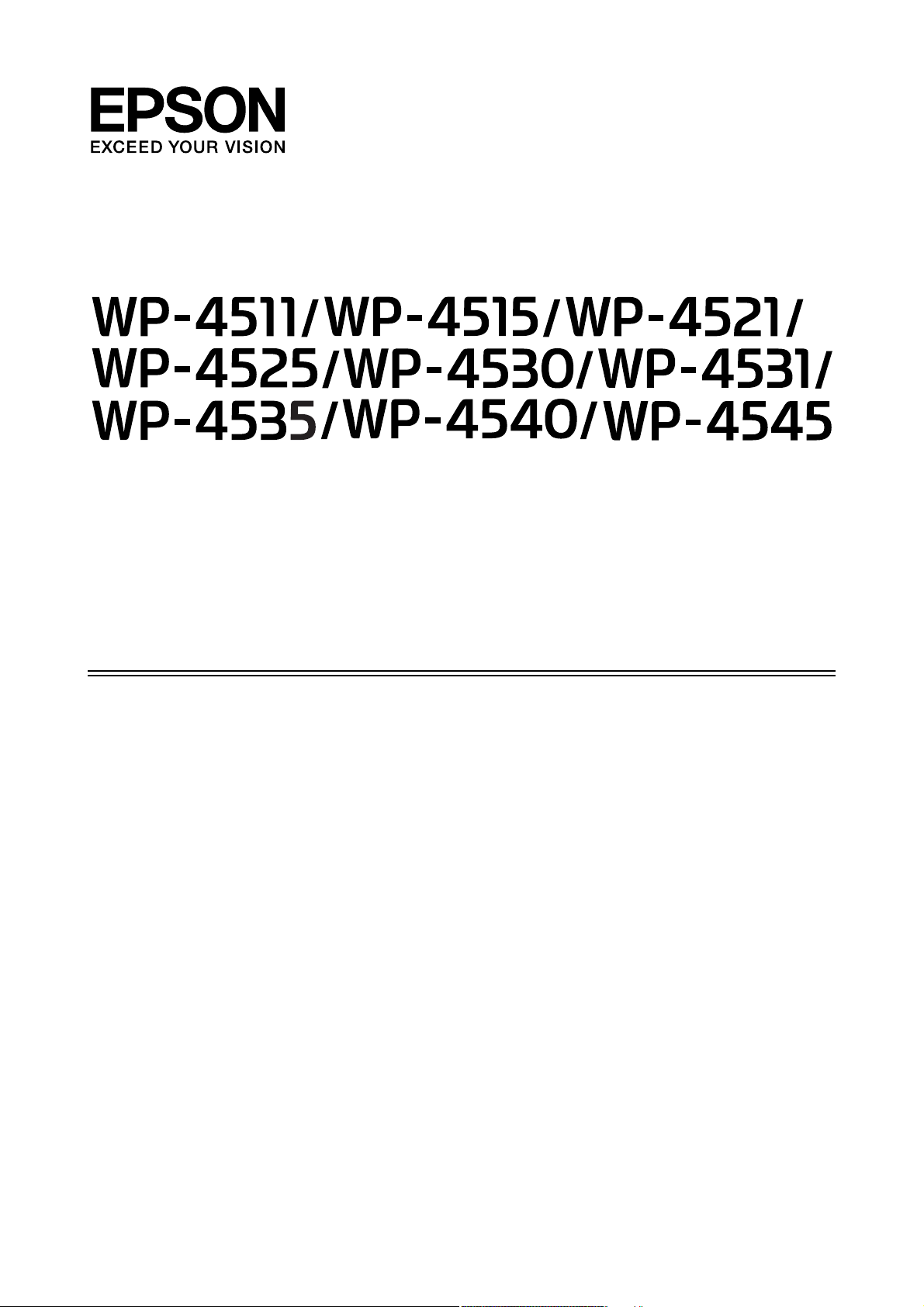
Руководство
пользователя
NPD445000 RU
Page 2
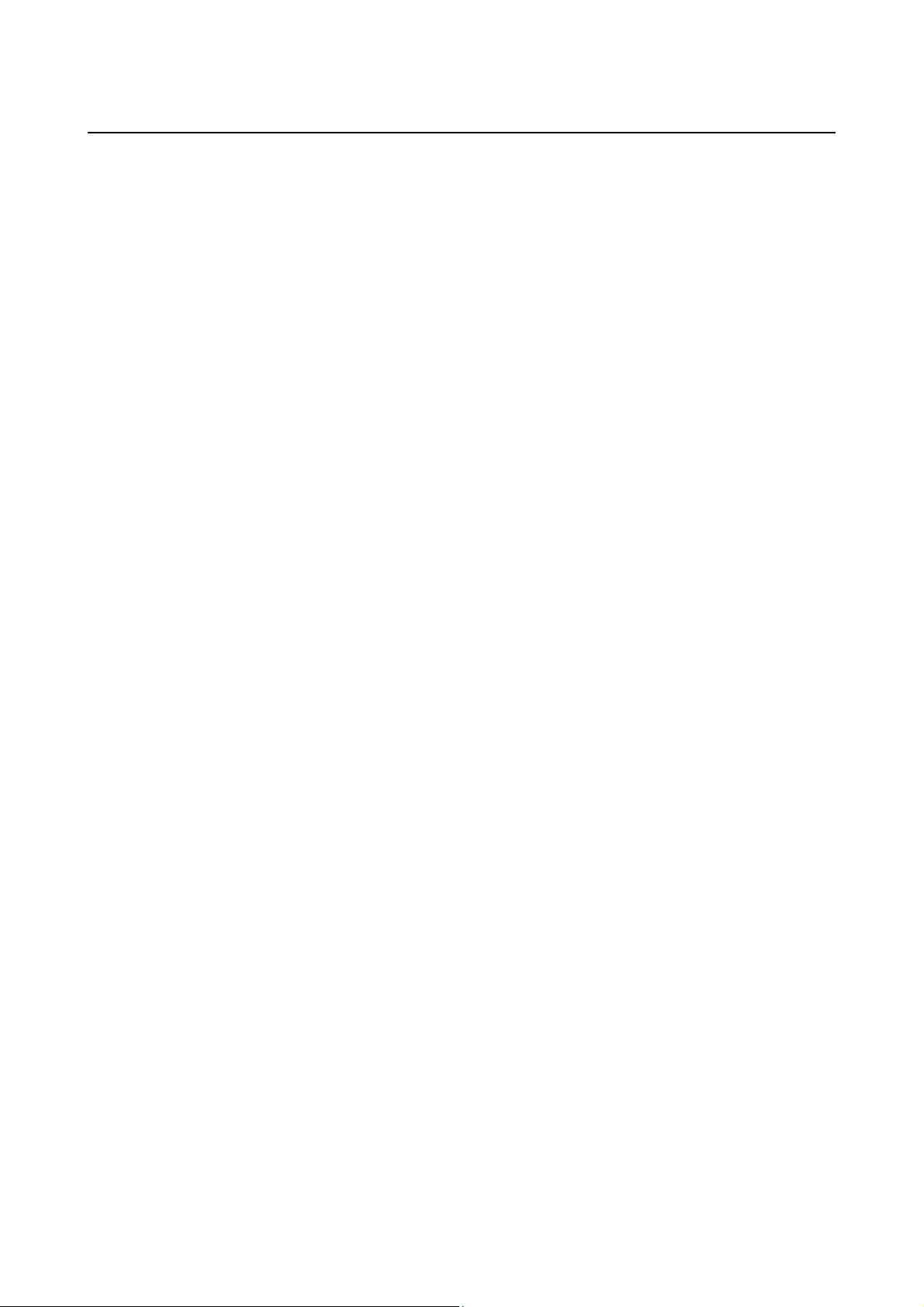
WP4511/4515/4521/4525/4530/4531/4535/4540/4545 Руководство пользователя
Авторские права и торговые марки
Авторские права и торговые марки
Авторские права и торговые марки
Никакую часть данного документа нельзя воспроизводить, хранить в поисковых системах или передавать в
любой форме и любыми способами (электронными, механическими, путем копирования, записи или
иными) без предварительного письменного разрешения Seiko Epson Corporation. По отношению
использования содержащейся здесь информации никаких патентных обязательств не предусмотрено.
Равно как не предусмотрено никакой ответственности за повреждения, произошедшие вследствие
использования содержащейся здесь информации. Относительно использования содержащейся здесь
информации не предусмотрено никаких патентных обязательств. Также не существует никаких
обязательств, касающихся ущерба, понесенного вследствие использования этой информации.
Seiko Epson Corporation и ее филиалы не несут ответственности перед покупателями данного продукта или
третьими сторонами за понесенные ими повреждения, потери, сборы или затраты, вызванные
несчастными случаями, неправильным использованием продукта, недозволенной модификацией,
ремонтом или изменением продукта и невозможностью (исключая США) строгого соблюдения
инструкций по работе и обслуживанию, разработанных Seiko Epson Corporation.
Seiko Epson Corporation не несет ответственности за любые повреждения или проблемы, возникшие из-за
использования любых функций или расходных материалов, не являющихся оригинальными продуктами
EPSON (Original EPSON Products) или продуктами, одобренными EPSON (EPSON Approved Products).
Seiko Epson Corporation не несет ответственности за любые повреждения, возникшие из-за
электромагнитных наводок, вызванных использованием любых интерфейсных кабелей, не являющихся
продуктами, одобренными Seiko Epson Corporation (Epson Approved Products).
EPSON® — зарегистрированный товарный знак, а EPSON EXCEED YOUR VISION или EXCEED YOUR
VISION – товарный знак Seiko Epson Corporation.
PRINT Image Matching™ и логотип PRINT Image Matching — торговые марки Seiko Epson Corporation.
Авторские права © 2001, Seiko Epson Corporation. Все права защищены.
Intel® — зарегистрированная торговая марка Intel Corporation.
PowerPC® — зарегистрированная торговая марка International Business Machines Corporation.
Epson Scan частично основывается на работе Независимой группы по формату JPEG (Independent JPEG
Group).
libtiff
Copyright © 19881997 Sam Leffler
Copyright © 19911997 Silicon Graphics, Inc.
Permission to use, copy, modify, distribute, and sell this software and its documentation for any
purpose is hereby granted without fee, provided that (i) the above copyright notices and this
permission notice appear in all copies of the software and related documentation, and (ii) the
names of Sam Leffler and Silicon Graphics may not be used in any advertising or publicity relating
to the software without the specific, prior written permission of Sam Leffler and Silicon Graphics.
2
Page 3
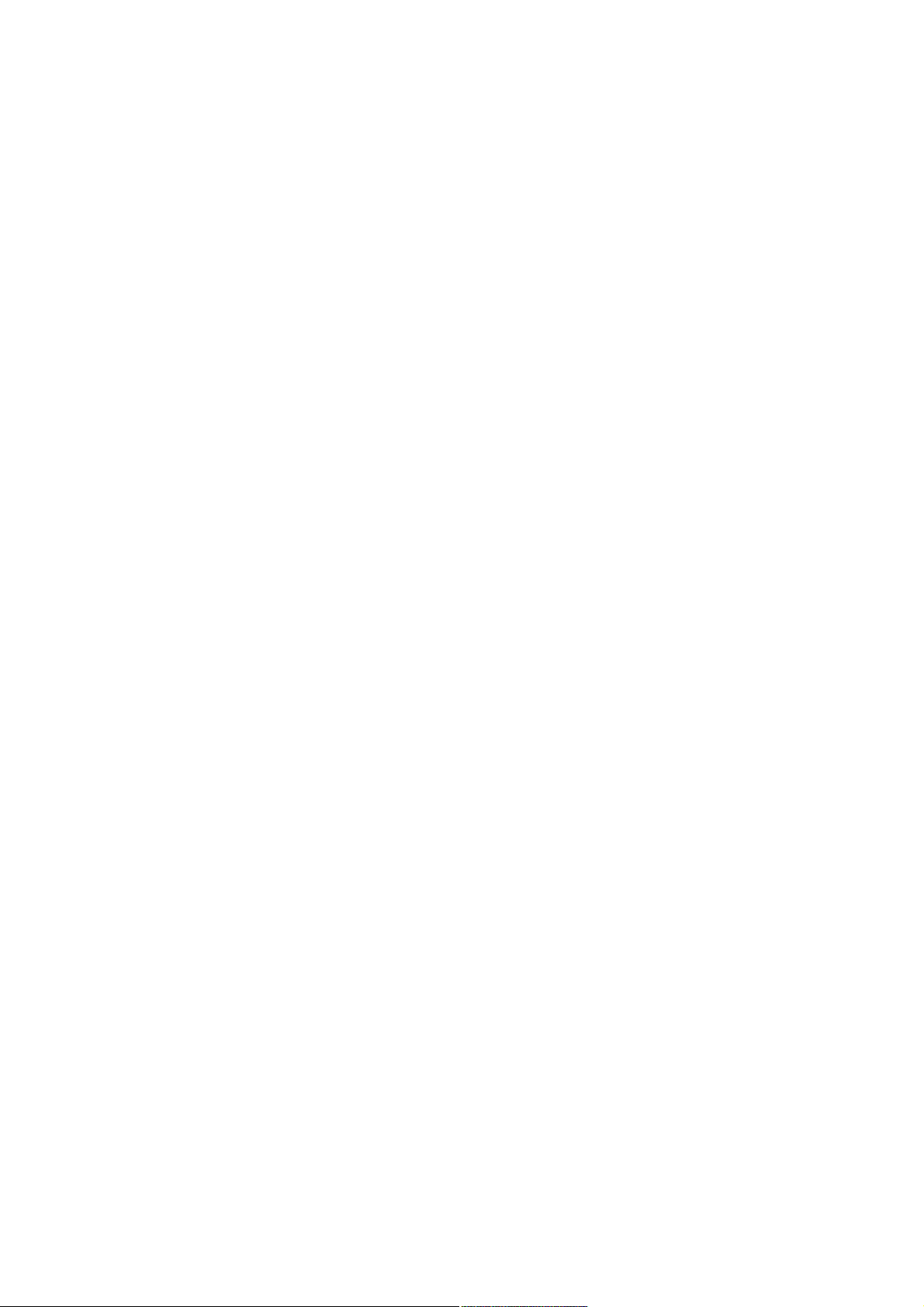
WP4511/4515/4521/4525/4530/4531/4535/4540/4545 Руководство пользователя
Авторские права и торговые марки
THE SOFTWARE IS PROVIDED "ASIS" AND WITHOUT WARRANTY OF ANY KIND, EXPRESS, IMPLIED OR
OTHERWISE, INCLUDING WITHOUT LIMITATION, ANY WARRANTY OF MERCHANTABILITY OR FITNESS
FOR A PARTICULAR PURPOSE.
IN NO EVENT SHALL SAM LEFFLER OR SILICON GRAPHICS BE LIABLE FOR ANY SPECIAL, INCIDENTAL,
INDIRECT OR CONSEQUENTIAL DAMAGES OF ANY KIND, OR ANY DAMAGES WHATSOEVER
RESULTING FROM LOSS OF USE, DATA OR PROFITS, WHETHER OR NOT ADVISED OF THE POSSIBILITY OF
DAMAGE, AND ON ANY THEORY OF LIABILITY, ARISING OUT OF OR IN CONNECTION WITH THE USE OR
PERFORMANCE OF THIS SOFTWARE.
Microsoft®, Windows® и Windows Vista® — зарегистрированные торговые марки Microsoft Corporation.
ABBYY® и ABBYY FineReader® — зарегистрированные торговые марки ABBYY Software House.
Adobe, Adobe Reader, Acrobat и Photoshop — торговые марки Adobe System Incorporated, которые могут
быть зарегистрированы в некоторых юрисдикциях.
Общее примечание: Прочие названия продуктов упоминаются в документе только для идентификации и
могут являться торговыми марками соответствующих владельцев. Epson отрицает владение любыми
правами на эти марки.
Авторские права © 2011, Seiko Epson Corporation. Все права защищены.
Информация об изготовителе:
Seiko EPSON Corporation (Япония)
Юридический адрес: 4-1, Ниси-Синздюку, 2-Чоме, Синздюку-ку, Токио, Япония
Информация о продавце:
Компания "Эпсон Европа Б.В." (Нидерланды)
Юридический адрес: Нидерланды, Амстердам 1096EJ, Энтрада 701
Юридический адрес Московского представительства: Россия, г. Москва, 129110, ул. Щепкина, д. 42, стр. 2а
Срок службы изделия: 5 лет.
3
Page 4
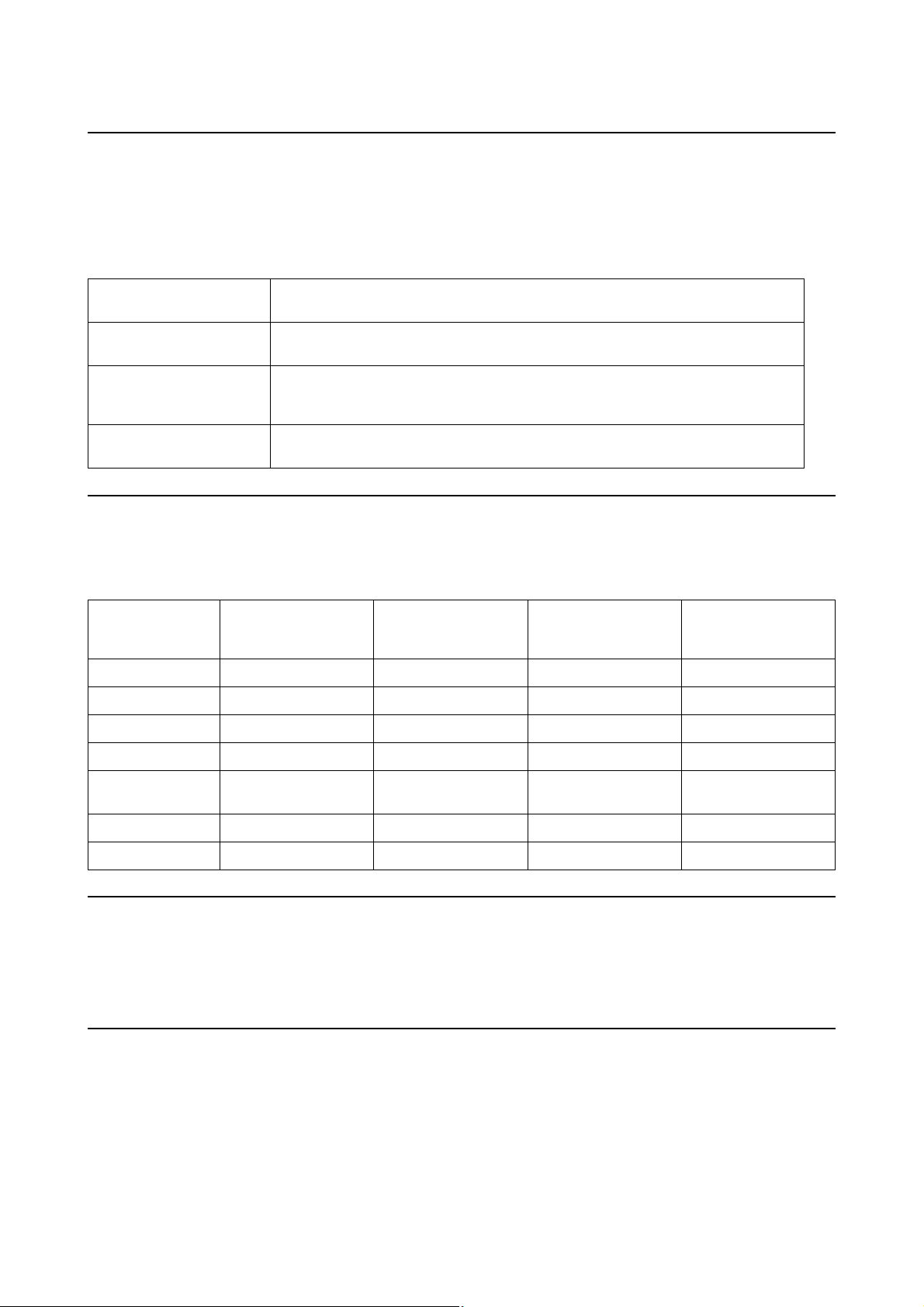
WP4511/4515/4521/4525/4530/4531/4535/4540/4545 Руководство пользователя
Информация
Информация
Дополнительная информация
Руководство по
установке (листовка)
Важные инструкции по
безопасности (листовка)
Руководство
пользователя (PDF,
данное руководство)
Руководство по работе в
сети (HTML)
Содержит информацию о настройке устройства и установке программного
обеспечения
Содержит информацию о технике безопасности, необходимой при работе с
устройством
Содержит подробную информацию о функциях устройства, дополнительных
продуктах, обслуживании, устранении неполадок и технические характеристики
Содержит информацию для системного администратора о драйвере принтера и
настройках сети
Доступные функции вашего устройства
Проверьте, что доступно для вашего устройства.
Для WP"4511/
WP"4515
Печать ✓✓✓✓
Копирование ✓✓✓✓
Сканирование ✓✓✓✓
WP"4521/
WP"4525
WP"4530/
WP"4531/
WP"4535
WP"4540/
WP"4545
Факс ✓✓✓
Работа с
автоподатчиком
Ethernet ✓✓✓✓
WiFi ✓✓
✓
✓
✓
Иллюстрации в этом руководстве
Иллюстрации, приведенные в этом руководстве, относятся к похожей модели устройства. Хотя они могут
отличаться от фактического устройства, принцип работы тот же.
Названия меню в этом руководстве
Хотя меню, настройки, названия, отображаемые на ЖК-дисплее, могут отличаться от фактических на
вашем устройстве, принцип работы тот же.
4
Page 5
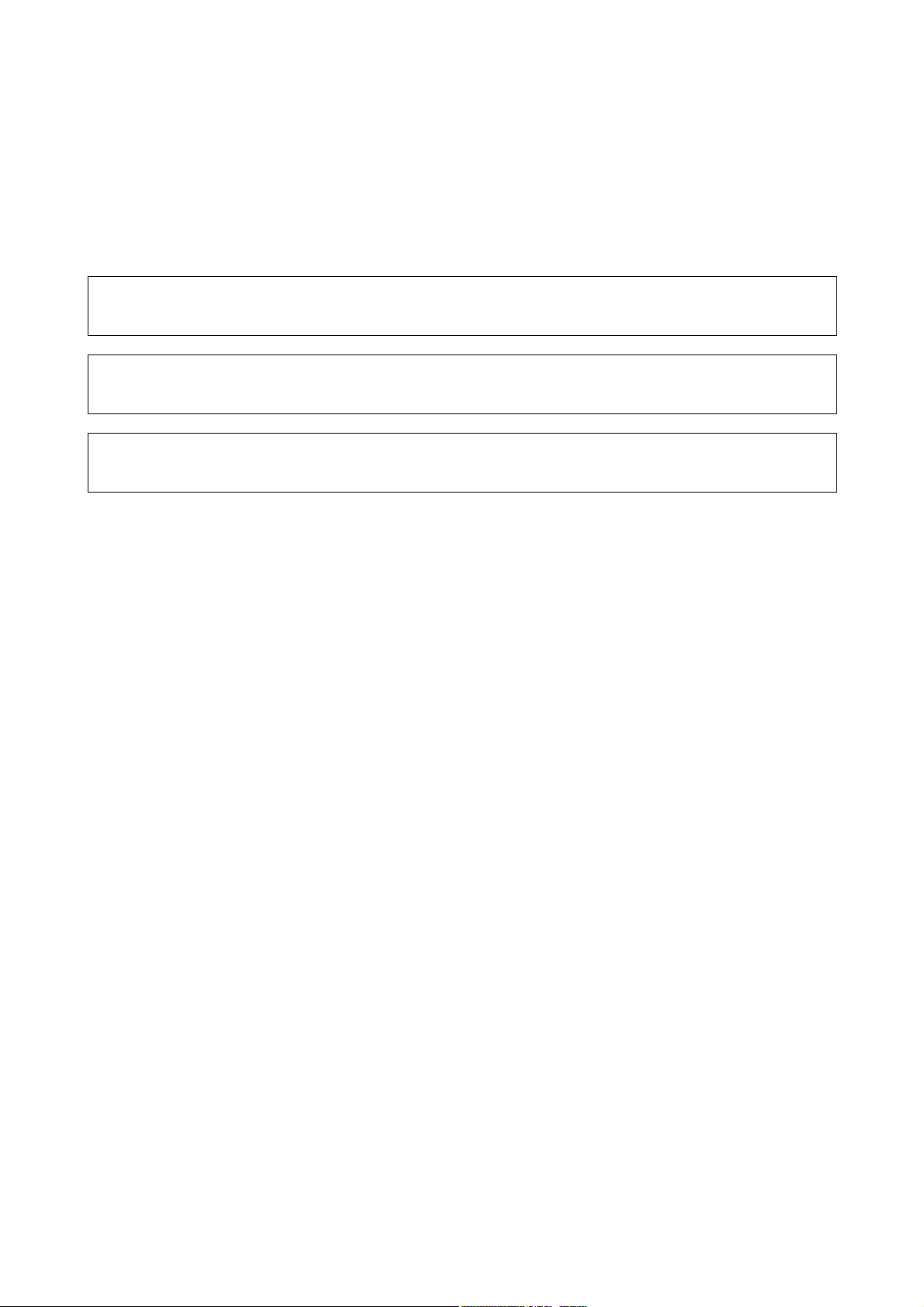
WP4511/4515/4521/4525/4530/4531/4535/4540/4545 Руководство пользователя
Информация
Предупреждения, предостережения и примечания
Предупреждения, предостережения и примечания в этом Руководстве пользователя описаны ниже.
Предупреждения
w
необходимо соблюдать во избежание телесных травм.
Предостережения
c
необходимо соблюдать, чтобы не повредить оборудование.
Примечания
содержат важные сведения и полезные советы по работе с устройством.
5
Page 6
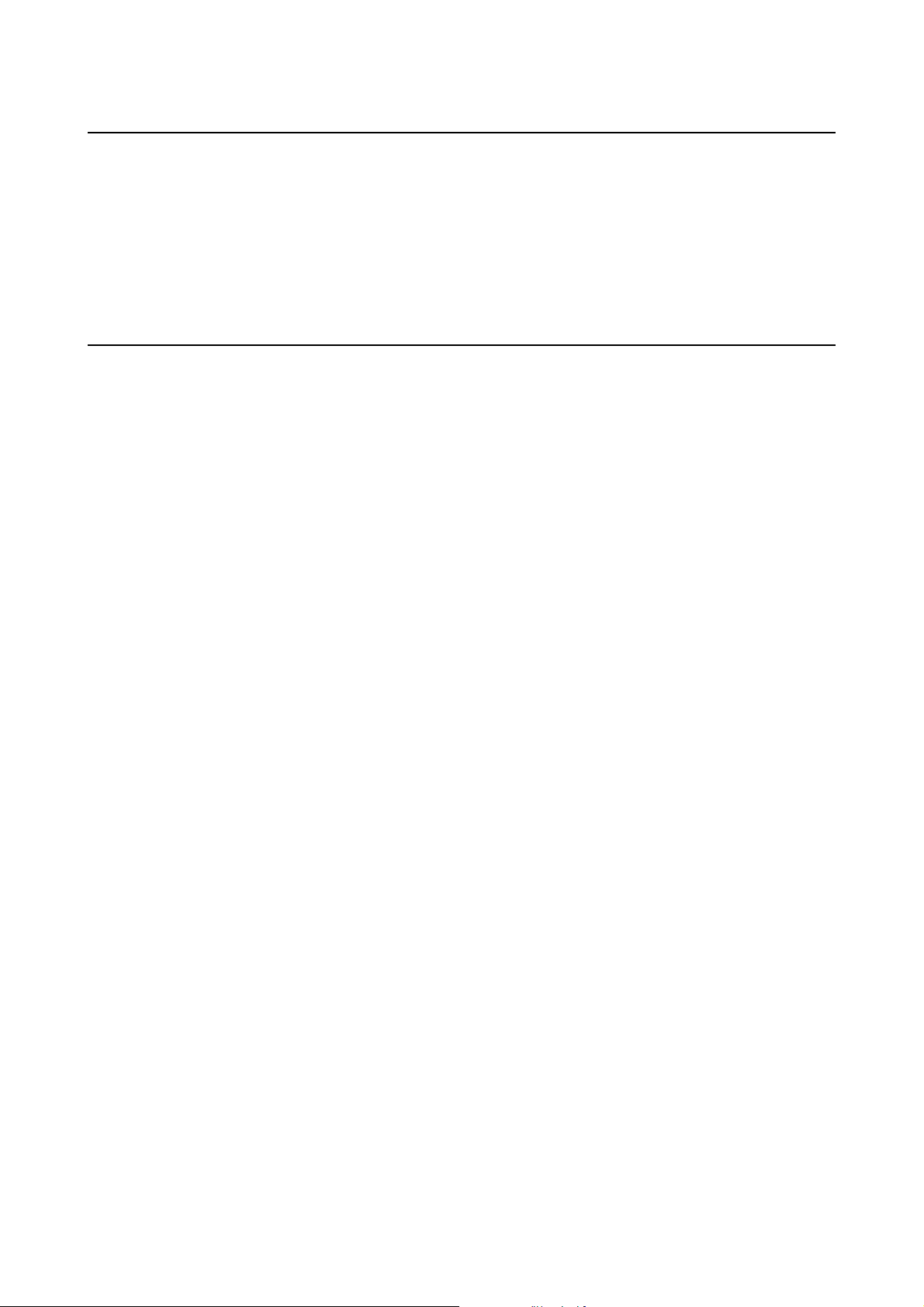
WP4511/4515/4521/4525/4530/4531/4535/4540/4545 Руководство пользователя
Инструкции по безопасности
Инструкции по безопасности
Важные инструкции по безопасности
Перед использованием устройства прочитайте все инструкции в этом разделе. Также, следуйте всем
предупреждениям и инструкциям, которые нанесены на корпус устройства.
При установке данного устройства
Во время установки устройства соблюдайте следующие условия:
O Не блокируйте и не закрывайте отверстия на корпусе устройства.
O Используйте источник питания только того типа, который указан на наклейке принтера.
O Используйте только шнур питания, который поставляется с устройством. Применение другого шнура
может привести к возгоранию или поражению электрическим током.
O Шнур питания, прилагаемый к устройству, предназначен для использования только с этим
устройством. Применение этого шнура для подключения другой аппаратуры может привести к
возгоранию или поражению электрическим током.
O Убедитесь, что шнур питания отвечает соответствующим местным стандартам безопасности.
O Не подключайте устройства к розеткам, от которых питаются регулярно включающиеся и
выключающиеся фотокопировальные аппараты или системы кондиционирования.
O Не подключайте устройство к розеткам, оснащенным настенными выключателями или
автоматическими таймерами.
O Устанавливайте компьютер и устройство вдали от потенциальных источников помех, таких, как
громкоговорители или базовые модули беспроводных телефонов.
O Шнуры питания следует прокладывать в местах, где они не будут истираться, изнашиваться,
сплющиваться, скручиваться и подвергаться порезам. Не ставьте предметы на шнуры питания и
следите за тем, чтобы на адаптер переменного тока и шнуры питания не наступали и не переезжали их.
Особенно тщательно следите за тем, чтобы все шнуры питания были прямыми на концах и в местах
соединения с адаптером переменного тока.
O Если вы используете удлинитель с устройством, убедитесь, что общая нагрузка от всех устройств,
подключенных к удлинителю, не превышает максимально допустимой. Также убедитесь, что не
превышает максимально допустимую суммарная нагрузка от всех устройств, подключенных к
электрической розетке.
O Никогда не разбирайте, не дорабатывайте и не пытайтесь починить шнур питания, блок сканера, блок
принтера или дополнительные устройства, если это не оговорено специально в инструкциях по работе
со данным устройствам.
6
Page 7
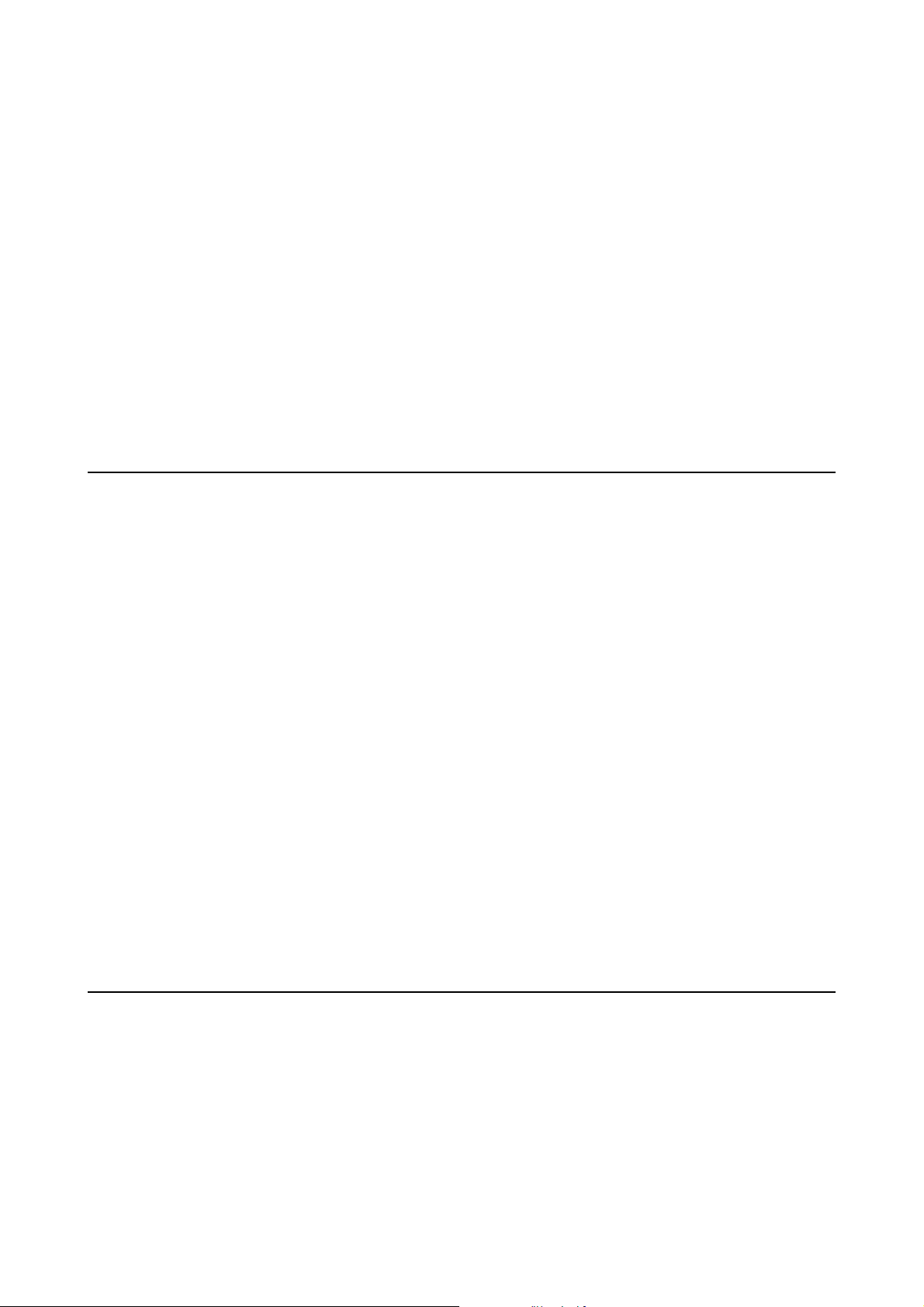
WP4511/4515/4521/4525/4530/4531/4535/4540/4545 Руководство пользователя
Инструкции по безопасности
O Отключите устройство от электросети и предоставьте для ремонта квалифицированным специалистам
в следующих случаях:
шнур питания или вилка повреждены; в устройство попала жидкость; устройство уронили, или его
корпус поврежден; устройство работает неправильно, или заметно снизилась скорость печати. Не
пытайтесь сделать регулировки, которые не описаны в инструкции по эксплуатации.
O Если вы намерены использовать устройство в Германии, подключайте его через 10- или 16-амперный
автоматический выключатель для защиты от короткого замыкания или избыточного тока.
O При подключении данного продукта к компьютеру или другому устройству с помощью кабеля
убедитесь в правильности ориентации разъемов. Каждый разъем можно подключить лишь одним
способом. Если вставить разъем неправильно, можно повредить оба устройства, соединенные кабелем.
O Если вилка повреждена, замените весь кабель или обратитесь к квалифицированному электрику. Если в
вилку устанавливается предохранитель, убедитесь, что вы заменили его предохранителем подходящего
размера и номинала.
Выбор места для установки устройства
При выборе места для установки устройства учитывайте следующее:
O Размещайте устройство на плоской устойчивой поверхности, которая шире основания устройства в
любом направлении. При установке устройства около стены, оставляйте между ним и стеной
промежуток не менее 10 см. Устройство не будет работать правильно, если оно установлено под углом
или качается.
O При хранении и транспортировке устройства не наклоняйте его, не переворачивайте и не
устанавливайте на бок, иначе чернила могут вылиться.
O Позади устройства должно быть достаточно пространства для размещения кабелей, а над сканером
должно быть место, чтобы вы могли полностью открыть крышку.
O Не устанавливайте устройство в местах, подверженных резким изменениям температуры и влажности.
Держите устройство вдали от прямых солнечных лучей, источников яркого света и тепла.
O Не устанавливайте и не храните устройство на открытом воздухе, в сильно загрязненных или
запыленных местах, рядом с источниками воды и тепла, в местах, подверженных ударам, вибрации или
резким изменениям температуры или влажности. Не работайте с устройством с мокрыми руками.
O Устройство должно находиться рядом с электрической розеткой, от которой шнур питания можно
легко отсоединить.
При работе с устройством
Во время работы с устройством выполняйте следующие условия:
O Не вставляйте предметы в отверстия на корпусе устройства.
O Будьте осторожны, не проливайте на устройство жидкости.
O Не всовывайте руки внутрь устройства и не прикасайтесь к чернильным картриджам во время печати.
7
Page 8

WP4511/4515/4521/4525/4530/4531/4535/4540/4545 Руководство пользователя
Инструкции по безопасности
O Не прикасайтесь к плоском белому шлейфу внутри устройства.
O Не используйте аэрозольные баллоны, содержащие воспламеняющиеся газы внутри или рядом с
устройством. Это может привести к пожару.
O Не передвигайте печатающую головку самостоятельно, этим вы можете повредить принтер.
O Всегда выключайте устройство при помощи кнопки P On (Вкл.). Не отключайте устройство от
источника питания и не выключайте источник питания, пока ЖК-дисплей не погаснет.
O Перед транспортировкой устройства удостоверьтесь, что печатающая головка находится в обычном
положении (дальнее положение) и чернильные картриджи находятся на месте.
O Чернильные картриджи должны быть всегда установлены в устройстве. При извлечении картриджей
возможно высыхание головки, при этом печать станет невозможна.
O Будьте осторожны и следите, чтобы ваши пальцы не попали под закрывающийся сканирующий блок.
O Если вы не планируете использовать устройство в течение долгого периода времени, обязательно
отключите его от электрической розетки.
O Не нажимайте на стекло планшета слишком сильно.
Работа с принтером при беспроводном подключении
O Не используйте устройство в медицинских учреждениях или рядом с медицинским оборудованием.
Радиоволны, излучаемые устройством, могут нарушить работу медицинского электрооборудования.
O Держите устройство на расстоянии как минимум 22 см от кардиостимулятора. Радиоволны,
излучаемые устройством, могут нарушить работу кардиостимулятора.
O Не используйте устройство рядом с автоматически контролируемыми устройствами, такими как
автоматические двери или пожарная сигнализация. Радиоволны, излучаемые устройством, могут
нарушить работу этих устройств, что может привести к несчастным случаям.
При работе с чернильными картриджами
Используя чернильные картриджи, соблюдайте следующие меры предосторожности.
O Держите чернильные картриджи в местах, недоступных детям.
O При попадании чернил на кожу тщательно смойте их водой с мылом. При попадании чернил в глаза
немедленно промойте их водой.
O Перед установкой чернильного картриджа встряхните его в течение 5 секунд примерно 15 раз в
горизонтальной плоскости с амплитудой в 5 см.
O Используйте картриджи до даты, указанной на упаковке.
O Старайтесь использовать чернильный картридж не более 6 месяцев с момента установки.
8
Page 9
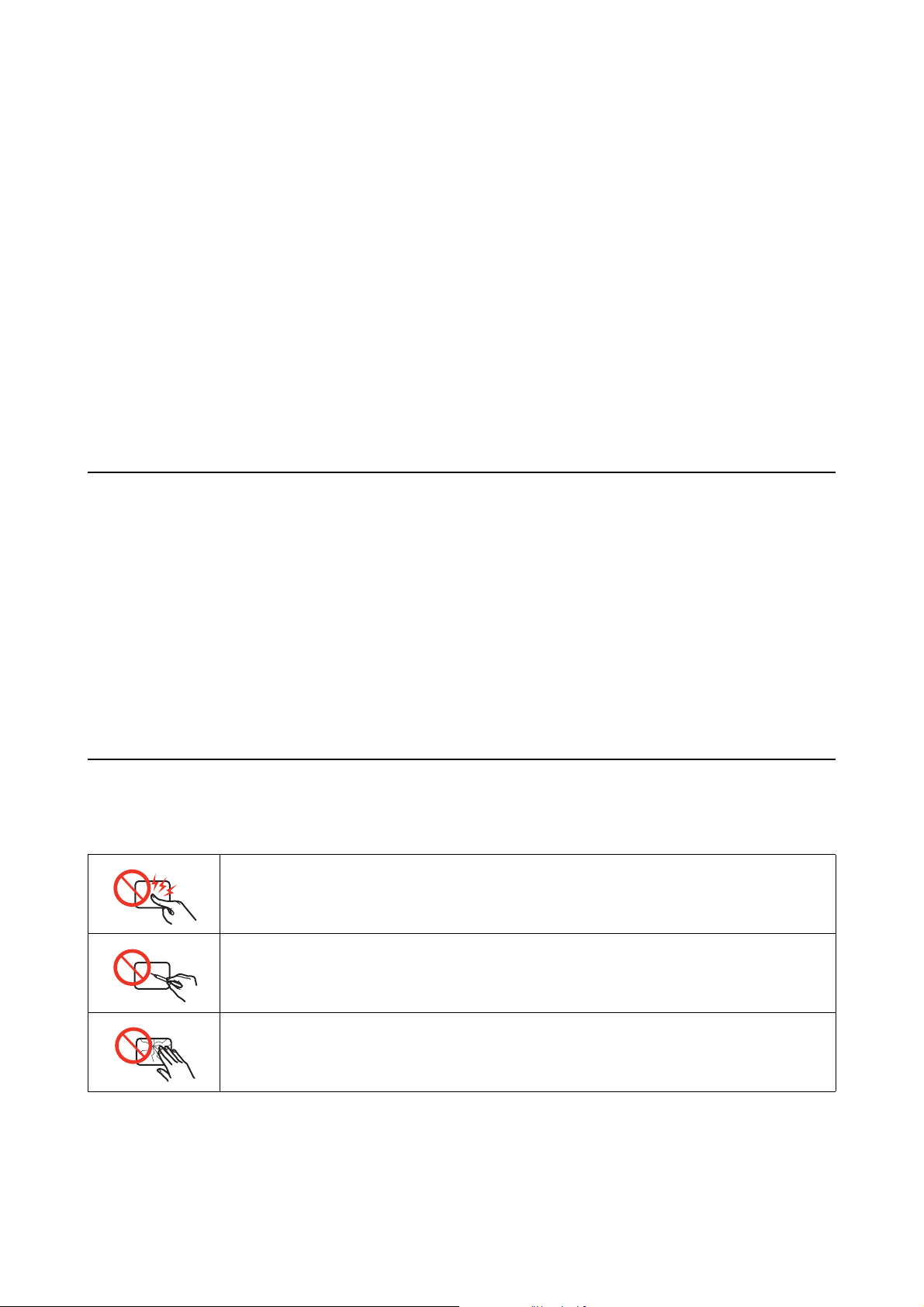
WP4511/4515/4521/4525/4530/4531/4535/4540/4545 Руководство пользователя
Инструкции по безопасности
O Не разбирайте чернильные картриджи и не пытайтесь их заправить. Это может повредить
печатающую головку.
O Если чернильный картридж принесен из холодного помещения, оставьте его в теплой комнате
минимум на три часа перед использованием.
O Не прикасайтесь к зеленой микросхеме сбоку картриджа. Это может привести к ошибкам печати.
O На микросхему чернильного картриджа записана различная информация о картридже, например
объем оставшихся чернил, поэтому можно свободно доставать и заново устанавливать картридж.
O Ес ли вы до стает е картр идж из устрой ства дл я последующего использования, обязательно примите меры
для защиты области подачи чернил от пыли и грязи; храните картридж в тех же условиях, что и
устройство. Клапан на отверстии для подачи чернил предназначен для удержания чернил, которые
могут просочиться из картриджа, но необходимо соблюдать осторожность, чтобы не испачкать
предметы, которых касается картридж. Не прикасайтесь к области подачи чернил.
Работа с ЖК"дисплеем
O На ЖК-дисплее могут быть небольшие яркие или темные точки. Это нормально и не означает, что
ЖК-дисплей поврежден.
O Для очистки ЖК-дисплея используйте только сухую мягкую ткань. Не используйте жидкости или
химические средства.
O Если ЖК-дисплей поврежден, свяжитесь с сервисным центром. Если содержимое ЖК-дисплея попало
на руки, тщательно вымойте их водой с мылом. Если содержимое ЖК-дисплея попало в глаза,
немедленно промойте их водой. Если после этого сохранятся неприятные ощущения или ухудшится
зрение, немедленно обратитесь к врачу.
Меры предосторожности при работе с сенсорной
панелью
Аккуратно нажимайте на сенсорную панель кончиками пальцев. Не нажимайте
слишком сильно и не касайтесь ногтями.
При работе с сенсорной панелью и ЖКдисплеем не используйте остроконечные
предметы (шариковую ручку, карандаш и т.п.)
При сильном давлении на защитную крышку сенсорной панели она может быть
повреждена. При повреждении стеклянной поверхности обратитесь в сервисный
центр Epson и не пытайтесь самостоятельно снять треснувшее стекло.
9
Page 10
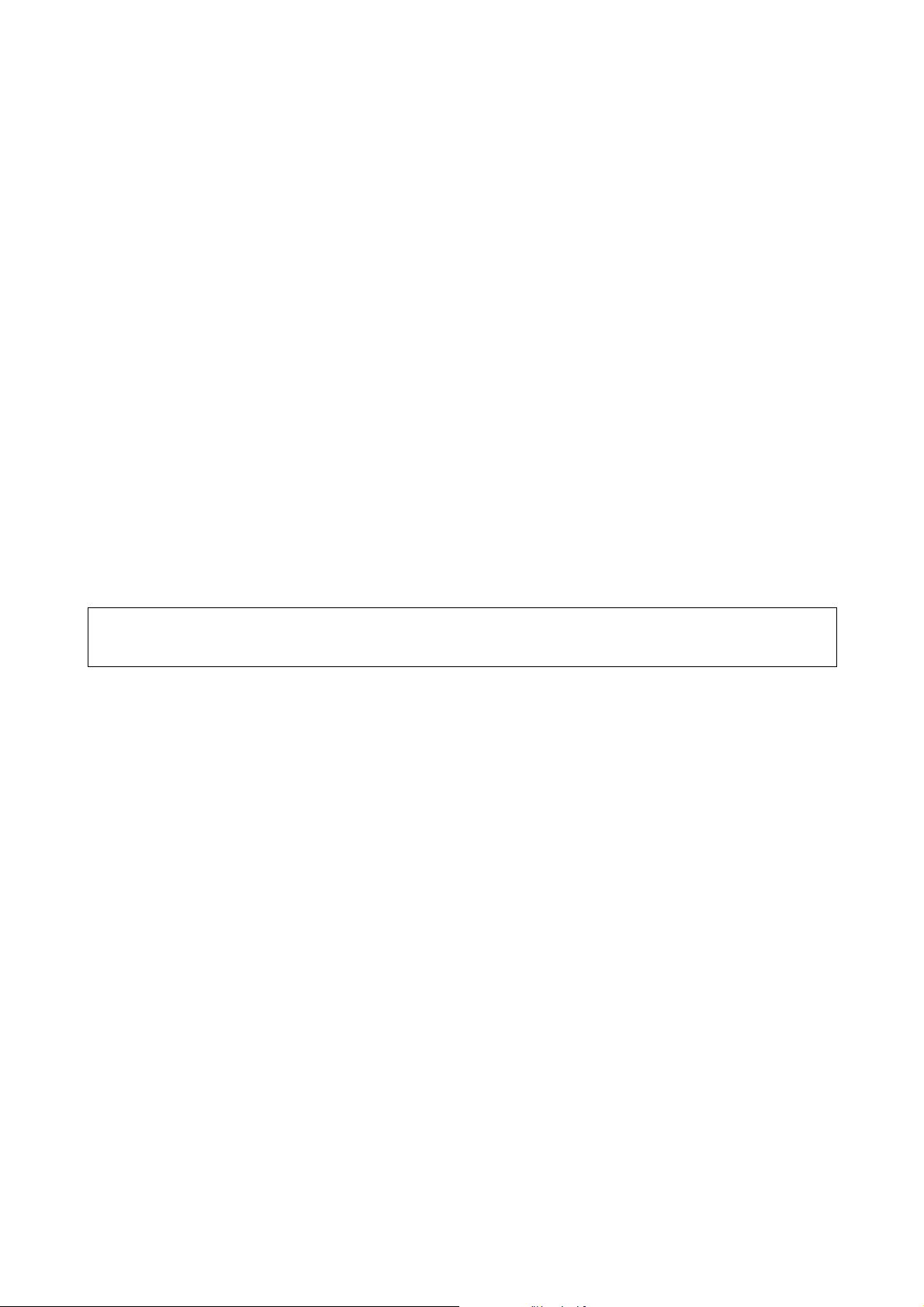
WP4511/4515/4521/4525/4530/4531/4535/4540/4545 Руководство пользователя
Инструкции по безопасности
Ограничения на копирование
Пользователи устройства обязаны выполнять следующие ограничения, чтобы гарантировать ответственное
и законное использование устройства.
Копирование следующих документов преследуется по закону.
O Банковские векселя, денежные знаки, рыночные государственные ценные бумаги, правительственные и
муниципальные долговые обязательства.
O Непогашенные почтовые марки, проштампованные почтовые открытки и другие официальные
почтовые предметы.
O Правительственные гербовые марки и ценные бумаги, выпущенные в ходе судопроизводства.
Копирование следующих документов требует осторожности.
O Частные реализуемые ценные бумаги (акции, векселя, чеки и т. д.), ежемесячные пропуска,
концессионные документы и т. д.
O Паспорта, водительские удостоверения, свидетельства о пригодности, дорожные пропуска, акцизные
марки, билеты и т. д.
Примечание:
Копирование следующих документов может преследоваться по закону.
Ответственное использование материалов, защищенных авторским правом
O Устройства могут быть неправомерно использованы для копирования защищенных авторским правом
материалов. Если у вас нет разрешения уполномоченного лица, то перед копированием
опубликованных материалов необходимо получить разрешение у владельца авторских прав.
Защита личной информации
Этот устройство позволяет хранить имена и телефонные номера в памяти даже, когда питание выключено.
Используйте следующее меню, чтобы стереть память, если вы отдаете устройство кому-то еще.
F Setup (Установка) > Restore Default Settings (Восстановление настроек) > All Settings (Все
настройки)
10
Page 11
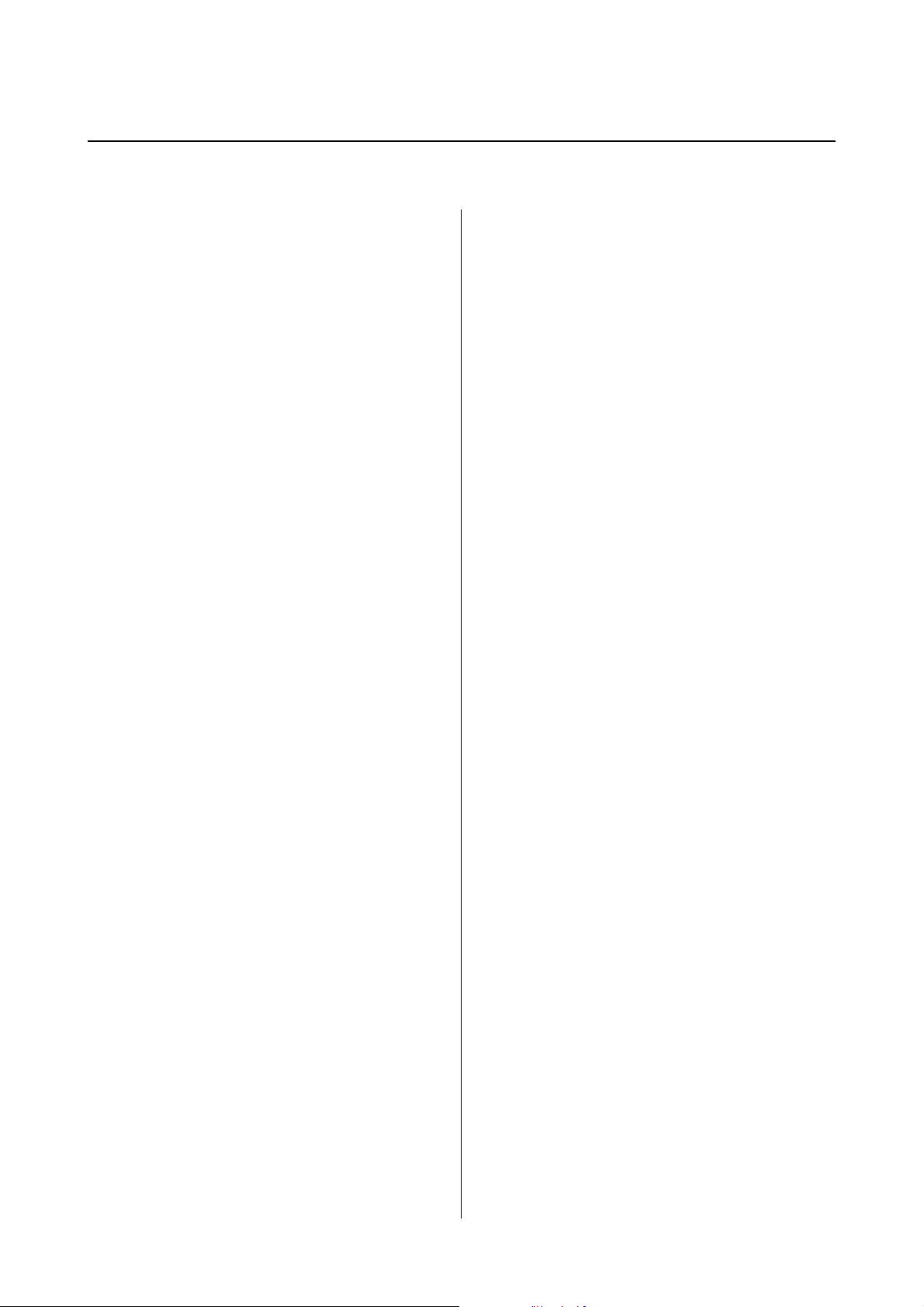
WP4511/4515/4521/4525/4530/4531/4535/4540/4545 Руководство пользователя
Содержание
Содержание
Авторские права и торговые
марки
Авторские права и торговые марки . . . . . . . . . . . . . . . 2
Информация
Дополнительная информация . . . . . . . . . . . . . . . . . . . . . 4
Доступные функции вашего устройства. . . . . . . . 4
Иллюстрации в этом руководстве . . . . . . . . . . . . . . 4
Названия меню в этом руководстве . . . . . . . . . . . . 4
Предупреждения, предостережения
и примечания . . . . . . . . . . . . . . . . . . . . . . . . . . . . . . . . . . . . . . . 5
Инструкции по безопасности
Важные инструкции по безопасности. . . . . . . . . . . . . 6
При установке данного устройства . . . . . . . . . . . . . 6
Выбор места для установки устройства . . . . . . . . . 7
При работе с устройством. . . . . . . . . . . . . . . . . . . . . . . 7
Работа с принтером при беспроводном
подключении . . . . . . . . . . . . . . . . . . . . . . . . . . . . . . . . . . . . . 8
При работе с чернильными картриджами . . . . . 8
Работа с ЖК-дисплеем. . . . . . . . . . . . . . . . . . . . . . . . . . . 9
Меры предосторожности при работе с
сенсорной панелью . . . . . . . . . . . . . . . . . . . . . . . . . . . . . . 9
Ограничения на копирование. . . . . . . . . . . . . . . . . . . . . 10
Защита личной информации. . . . . . . . . . . . . . . . . . . . . . 10
Знакомство с устройством
Детали устройства . . . . . . . . . . . . . . . . . . . . . . . . . . . . . . . . . 15
Элементы панели управления. . . . . . . . . . . . . . . . . . . . . 18
Для WP-4511/WP-4515/WP-4521/
WP-4525/WP-4530/WP-4531/WP-4535. . . . . . 18
Для WP-4540/WP-4545 . . . . . . . . . . . . . . . . . . . . . . . . 21
Режим энергосбережения. . . . . . . . . . . . . . . . . . . . . . . . . 22
Автоматический перезапуск
после сбоя питания . . . . . . . . . . . . . . . . . . . . . . . . . . . . . . . . 22
Обращение с бумагой
Использование, загрузка и хранение носителей . 23
Выбор лотка для загрузки в зависимости
от его вместимости. . . . . . . . . . . . . . . . . . . . . . . . . . . . . . 23
Хранение носителей . . . . . . . . . . . . . . . . . . . . . . . . . . . . 25
Загрузка бумаги. . . . . . . . . . . . . . . . . . . . . . . . . . . . . . . . . . . . 25
В кассетный лоток . . . . . . . . . . . . . . . . . . . . . . . . . . . . . . 25
Загрузка в тыльный МЦ-лоток. . . . . . . . . . . . . . . . . 28
Загрузка конвертов . . . . . . . . . . . . . . . . . . . . . . . . . . . . . . . . 30
Размещение оригиналов . . . . . . . . . . . . . . . . . . . . . . . . . . 33
Автоматический податчик документов
(ADF) . . . . . . . . . . . . . . . . . . . . . . . . . . . . . . . . . . . . . . . . . . . . 33
Планшет. . . . . . . . . . . . . . . . . . . . . . . . . . . . . . . . . . . . . . . . . 35
Печать
Использование ПО . . . . . . . . . . . . . . . . . . . . . . . . . . . . . . . . 37
Драйвер принтера и утилита Status Monitor. . 37
Основы печати . . . . . . . . . . . . . . . . . . . . . . . . . . . . . . . . . . . . . 39
Выбор правильного типа бумаги . . . . . . . . . . . . . . 39
Загрузка бумаги или конвертов . . . . . . . . . . . . . . . . 40
Основные настройки драйвера для Windows . 40
Основные настройки драйвера принтера
в Mac OS X 10.5 или 10.6. . . . . . . . . . . . . . . . . . . . . . . . 42
Основные настройки драйвера
в Mac OS X 10.4. . . . . . . . . . . . . . . . . . . . . . . . . . . . . . . . . . 43
Отмена печати . . . . . . . . . . . . . . . . . . . . . . . . . . . . . . . . . . . . . 45
Кнопки на панели управления. . . . . . . . . . . . . . . . . 45
Для Windows. . . . . . . . . . . . . . . . . . . . . . . . . . . . . . . . . . . . 45
Для Mac OS X. . . . . . . . . . . . . . . . . . . . . . . . . . . . . . . . . . . . 46
Различные способы печати. . . . . . . . . . . . . . . . . . . . . . . . 46
Двусторонняя печать . . . . . . . . . . . . . . . . . . . . . . . . . . . 46
Печать по размеру страницы . . . . . . . . . . . . . . . . . . 54
Печать нескольких страниц на листе. . . . . . . . . . 57
Печать плакатов (только в Windows). . . . . . . . . . 61
Печать водяных знаков (только в Windows) . . 65
Совместное использование принтера . . . . . . . . . . . . 67
Сканирование
Давайте попробуем произвести сканирование . . 68
Запуск процедуры сканирования. . . . . . . . . . . . . . 68
Функции настройки изображений . . . . . . . . . . . . 71
Основы сканирования. . . . . . . . . . . . . . . . . . . . . . . . . . . . . 73
Сканирование с помощью панели
управления . . . . . . . . . . . . . . . . . . . . . . . . . . . . . . . . . . . . . . 73
Сканирование в простом режиме
(Home Mode). . . . . . . . . . . . . . . . . . . . . . . . . . . . . . . . . . . . 75
Сканирование в офисном режиме
(Office Mode) . . . . . . . . . . . . . . . . . . . . . . . . . . . . . . . . . . . . 77
11
Page 12
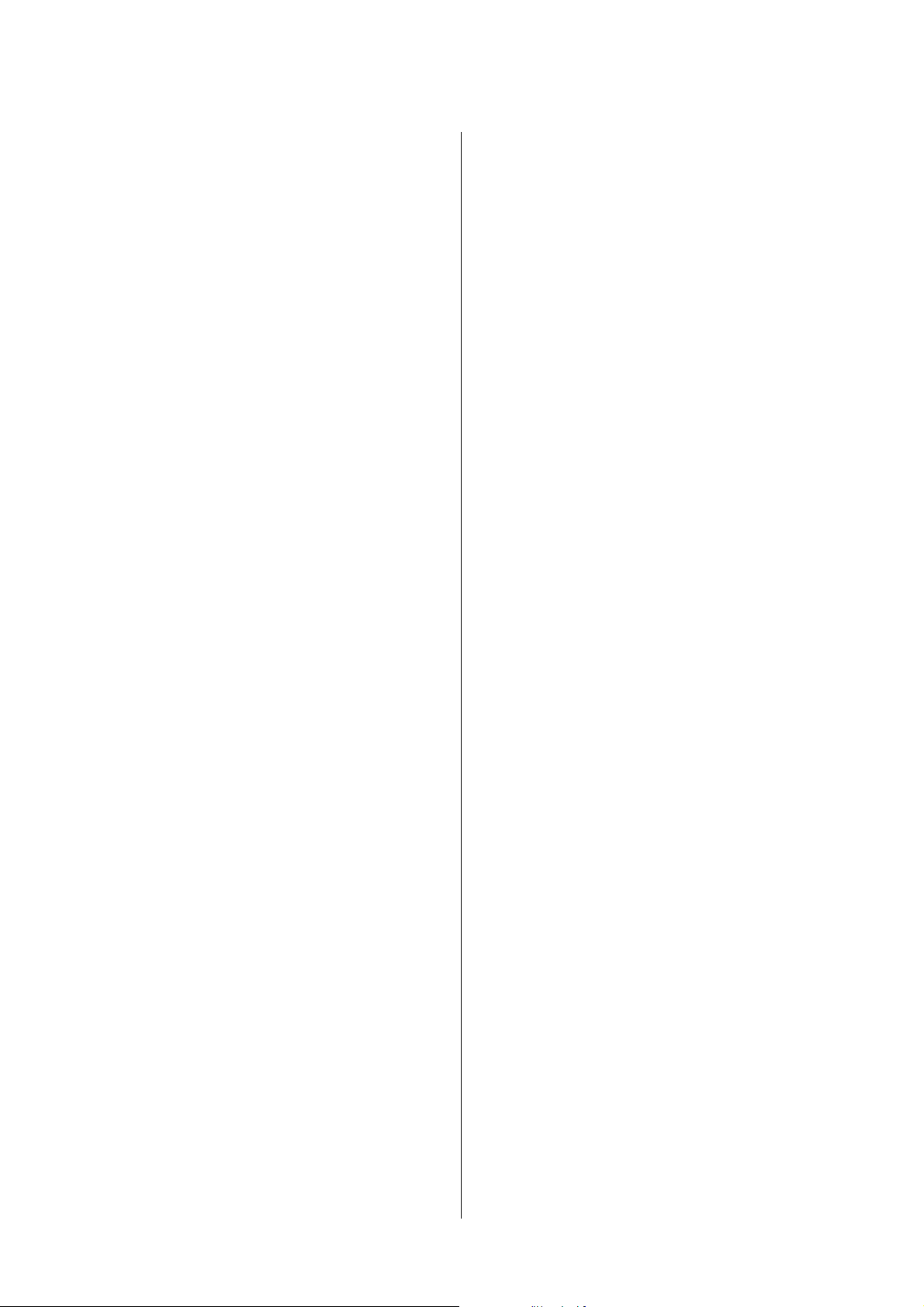
WP4511/4515/4521/4525/4530/4531/4535/4540/4545 Руководство пользователя
Содержание
Сканирование в професиональном режиме
(Professional Mode) . . . . . . . . . . . . . . . . . . . . . . . . . . . . . 79
Предварительный просмотр и выделение
области сканирования . . . . . . . . . . . . . . . . . . . . . . . . . . 81
Различные типы сканирования . . . . . . . . . . . . . . . . . . . 83
Сканирование журналов . . . . . . . . . . . . . . . . . . . . . . . 83
Сканирование нескольких документов с
сохранением в файл PDF . . . . . . . . . . . . . . . . . . . . . . . 85
Сканирование фотографий. . . . . . . . . . . . . . . . . . . . . 89
Информация о ПО . . . . . . . . . . . . . . . . . . . . . . . . . . . . . . . . 91
Запуск драйвера Epson Scan . . . . . . . . . . . . . . . . . . . . 91
Запуск другого ПО для сканирования . . . . . . . . . 92
Копирование
Выбор бумаги . . . . . . . . . . . . . . . . . . . . . . . . . . . . . . . . . . . . . . 94
Копирование документов . . . . . . . . . . . . . . . . . . . . . . . . . 94
Основные операции копирования . . . . . . . . . . . . . 94
Двустороннее копирование . . . . . . . . . . . . . . . . . . . . 95
Подбор копий . . . . . . . . . . . . . . . . . . . . . . . . . . . . . . . . . . . 96
Шаблон копирования. . . . . . . . . . . . . . . . . . . . . . . . . . . 97
Список меню режима копирования . . . . . . . . . . . . . 97
Список меню режима Факс. . . . . . . . . . . . . . . . . . . . . .113
Работа с панелью управления
Выбор режима . . . . . . . . . . . . . . . . . . . . . . . . . . . . . . . . . . . .114
Режим Setup (Установка) . . . . . . . . . . . . . . . . . . . . . . . . 114
Lock Settings (Настройки блокировки) . . . . . . 114
Power Off Timer (Таймер отключения). . . . . . . 115
Paper Size Loaded (Размер загружен. бумаги)115
Paper Size Notice (Уведомл. о размере
бумаги) . . . . . . . . . . . . . . . . . . . . . . . . . . . . . . . . . . . . . . . . .115
Print Status Sheet (Лист состояния печати) . . 116
Список меню режима Setup (Установка) . . . . 116
Режим Copy (Копирование) . . . . . . . . . . . . . . . . . . . . . 119
Список меню режима Copy (Копирование) .119
Режим Scan (Сканир-ние) . . . . . . . . . . . . . . . . . . . . . . . 120
Список меню режима Scan (Сканир-ние) . . . 120
Режим Fax (Факс). . . . . . . . . . . . . . . . . . . . . . . . . . . . . . . . . 121
Список меню режима Fax (Факс). . . . . . . . . . . . . 121
Сообщения об ошибках. . . . . . . . . . . . . . . . . . . . . . . . . . 122
Установка дополнительного
Факс
О приложении FAX Utility . . . . . . . . . . . . . . . . . . . . . . . . 98
Подключение к телефонной линии . . . . . . . . . . . . . . . 98
Использование телефонной линии только
для факса. . . . . . . . . . . . . . . . . . . . . . . . . . . . . . . . . . . . . . . . . 98
Общая с телефоном линия . . . . . . . . . . . . . . . . . . . . . 99
Проверка соединения факса . . . . . . . . . . . . . . . . . .101
Настройка параметров факса . . . . . . . . . . . . . . . . . . . .101
Создание записей быстрого набора. . . . . . . . . . .101
Создание записей группового набора. . . . . . . . .102
Создание колонтитула факса . . . . . . . . . . . . . . . . . .103
Изменение настроек вывода
полученных факсов на печать . . . . . . . . . . . . . . . . .104
Выбор источника бумаги для печати факсов..105
Отправка факсов . . . . . . . . . . . . . . . . . . . . . . . . . . . . . . . . . .105
Основная информация об отправке факсов. .105
Отправка факсов с помощью списков
быстрого/группового набора. . . . . . . . . . . . . . . . . .106
Рассылка факсов. . . . . . . . . . . . . . . . . . . . . . . . . . . . . . . .107
Отправка факса в указанное время . . . . . . . . . . .109
Отправка факса с подключенного телефона. .109
Получение факсов. . . . . . . . . . . . . . . . . . . . . . . . . . . . . . . . .110
Автоматическое получение факсов . . . . . . . . . . .110
Получение факсов вручную. . . . . . . . . . . . . . . . . . . .111
Получение факса по запросу . . . . . . . . . . . . . . . . . .112
Печать отчетов . . . . . . . . . . . . . . . . . . . . . . . . . . . . . . . . . . . .113
оборудования
Кассетный лоток на 250 листов. . . . . . . . . . . . . . . . . . 125
Установка кассетного лотка. . . . . . . . . . . . . . . . . . .125
Отсоединение кассетного лотка . . . . . . . . . . . . . .126
Замена расходных материалов
Чернильные картриджи. . . . . . . . . . . . . . . . . . . . . . . . . . 127
Проверка уровня чернил . . . . . . . . . . . . . . . . . . . . . . 127
Меры предосторожности при замене
картриджей . . . . . . . . . . . . . . . . . . . . . . . . . . . . . . . . . . . . 130
Замена чернильных картриджей . . . . . . . . . . . . . 131
Контейнер для отработанных чернил . . . . . . . . . . .133
Проверка состояния контейнера для
отработанных чернил. . . . . . . . . . . . . . . . . . . . . . . . . . 133
Меры предосторожности . . . . . . . . . . . . . . . . . . . . . 133
Замена контейнера для отработанных
чернил . . . . . . . . . . . . . . . . . . . . . . . . . . . . . . . . . . . . . . . . . .133
Обслуживание принтера и ПО
Проверка дюз печатающей головки. . . . . . . . . . . . . 135
Использование утилиты Nozzle Check
(Проверка дюз) в Windows . . . . . . . . . . . . . . . . . . . 135
Использование утилиты Nozzle Check
(Проверка дюз) в Mac OS X . . . . . . . . . . . . . . . . . . . 135
Работа с панелью управления . . . . . . . . . . . . . . . . . 136
Прочистка печатающей головки . . . . . . . . . . . . . . . . 136
12
Page 13
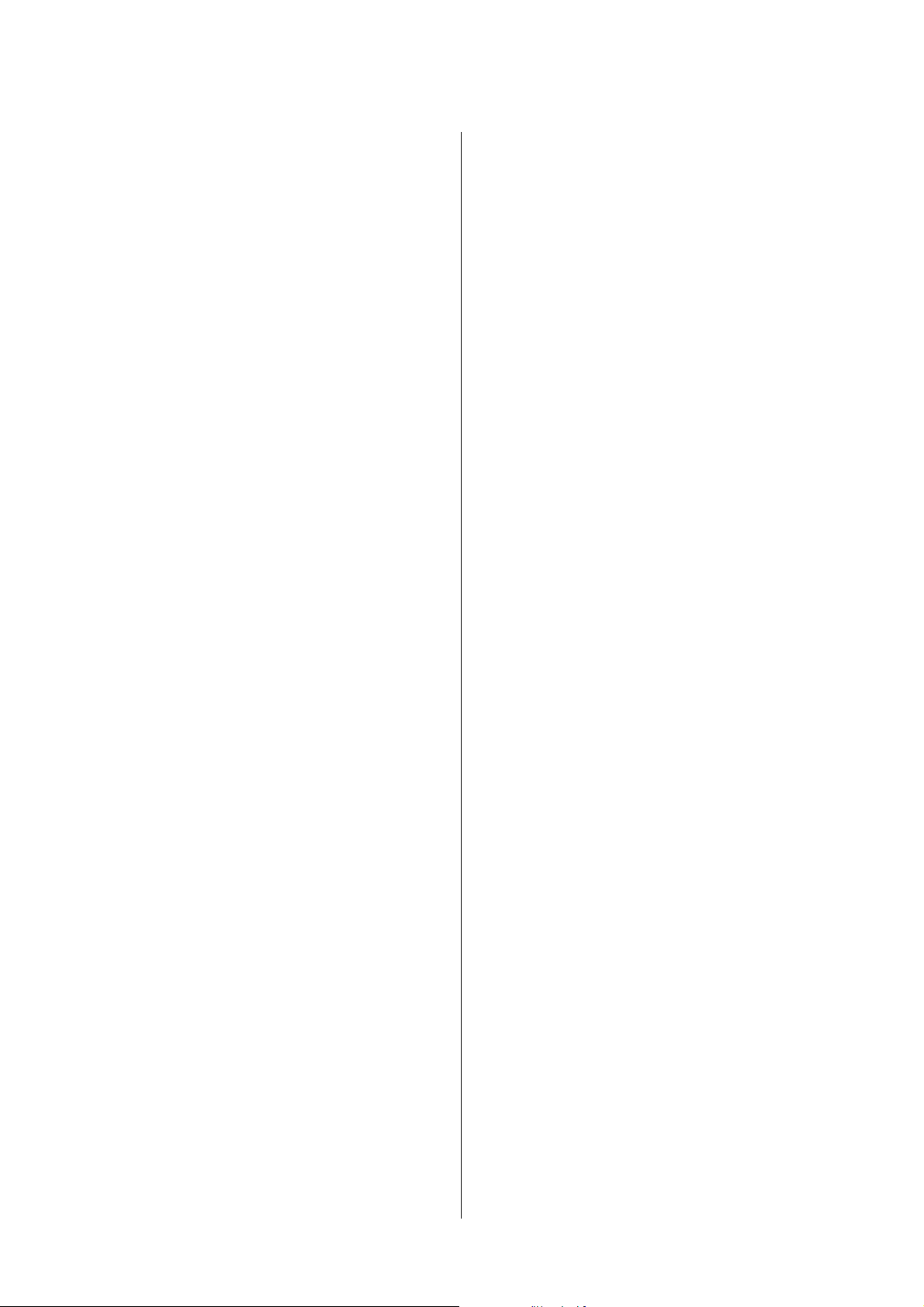
WP4511/4515/4521/4525/4530/4531/4535/4540/4545 Руководство пользователя
Содержание
Утилита Head Cleaning (Прочистка
печатающей головки) для Windows. . . . . . . . . . .137
Утилита Head Cleaning (Прочистка
печатающей головки) для Mac OS X . . . . . . . . . .138
Работа с панелью управления . . . . . . . . . . . . . . . . .139
Калибровка печатающей головки. . . . . . . . . . . . . . . .139
Утилита Print Head Alignment (Калибровка
печатающей головки) (для Windows). . . . . . . . .140
Утилита Print Head Alignment (Калибровка
печатающей головки) (для Mac OS X). . . . . . . . .140
Работа с панелью управления . . . . . . . . . . . . . . . . .140
Установка и изменение времени и региона. . . . .141
Установка настроек принтера . . . . . . . . . . . . . . . . . . .142
Настройка Power Off Timer (Таймер
отключения). . . . . . . . . . . . . . . . . . . . . . . . . . . . . . . . . . . .142
Настройка Paper Size Loaded (Размер
загружен. бумаги) . . . . . . . . . . . . . . . . . . . . . . . . . . . . . .143
Очистка принтера . . . . . . . . . . . . . . . . . . . . . . . . . . . . . . . .144
Очистка внешних деталей устройства . . . . . . . .144
Очистка внутренних деталей устройства . . . . .145
Транспортировка принтера . . . . . . . . . . . . . . . . . . . . . .146
Проверка и установка вашего ПО . . . . . . . . . . . . . . .147
Проверка ПО, установленного на вашем
компьютере . . . . . . . . . . . . . . . . . . . . . . . . . . . . . . . . . . . .147
Установка ПО . . . . . . . . . . . . . . . . . . . . . . . . . . . . . . . . . .147
Удаление ПО . . . . . . . . . . . . . . . . . . . . . . . . . . . . . . . . . . . . . .148
В Windows . . . . . . . . . . . . . . . . . . . . . . . . . . . . . . . . . . . . . .148
В Mac OS X. . . . . . . . . . . . . . . . . . . . . . . . . . . . . . . . . . . . . .149
Решение проблем
Диагностирование проблемы . . . . . . . . . . . . . . . . . . . .150
Status monitor . . . . . . . . . . . . . . . . . . . . . . . . . . . . . . . . . .150
Проверка работоспособности устройства. . . .150
Проверка состояния устройства . . . . . . . . . . . . . . . . .151
Для Windows . . . . . . . . . . . . . . . . . . . . . . . . . . . . . . . . . . .151
Для Mac OS X . . . . . . . . . . . . . . . . . . . . . . . . . . . . . . . . . . .153
Замятие бумаги . . . . . . . . . . . . . . . . . . . . . . . . . . . . . . . . . . .155
Извлечение замятой бумаги из заднего
блока . . . . . . . . . . . . . . . . . . . . . . . . . . . . . . . . . . . . . . . . . . . .157
Извлечение замятой бумаги под передней
крышкой или из приемного лотка. . . . . . . . . . . .158
Извлечение замятой бумаги из кассетного
лотка(лотков). . . . . . . . . . . . . . . . . . . . . . . . . . . . . . . . . . .159
Извлечение замявшейся бумаги из
автоподатчика (ADF) . . . . . . . . . . . . . . . . . . . . . . . . . .160
Предотвращение замятия бумаги . . . . . . . . . . . .162
Повторная печать после замятия бумаги
(только для Windows). . . . . . . . . . . . . . . . . . . . . . . . . .162
Проблемы с качеством печати . . . . . . . . . . . . . . . . . . .163
Горизонтальные полосы . . . . . . . . . . . . . . . . . . . . . . . 164
Несовпадение или полосы по вертикали . . . . .164
Цвета неправильные или отсутствуют. . . . . . . . 165
Расплывчатый или смазанный отпечаток . . . . 165
Проблемы отпечатков, не связанные
с качеством печати. . . . . . . . . . . . . . . . . . . . . . . . . . . . . . . .166
Неправильные или искаженные символы . . . 166
Неправильные поля. . . . . . . . . . . . . . . . . . . . . . . . . . . .166
Отпечатки получаются с небольшим
наклоном . . . . . . . . . . . . . . . . . . . . . . . . . . . . . . . . . . . . . . .167
Изображение перевернуто. . . . . . . . . . . . . . . . . . . . 167
Печатаются пустые страницы . . . . . . . . . . . . . . . . 167
Отпечаток смазанный или потертый . . . . . . . . . 168
Печать идет слишком медленно . . . . . . . . . . . . . .168
Бумага подается неправильно. . . . . . . . . . . . . . . . . . . . 169
Бумага не подается. . . . . . . . . . . . . . . . . . . . . . . . . . . . . 169
Бумага подается по несколько листов сразу. . 169
Бумага загружена неправильно . . . . . . . . . . . . . . . 170
Бумага выталкивается не полностью или
сминается . . . . . . . . . . . . . . . . . . . . . . . . . . . . . . . . . . . . . .170
Устройство не печатает . . . . . . . . . . . . . . . . . . . . . . . . . .170
ЖК-дисплей или индикаторы погашены . . . .170
ЖК-дисплей или индикаторы загорелись и
потом погасли. . . . . . . . . . . . . . . . . . . . . . . . . . . . . . . . . .171
ЖК-дисплей или индикаторы горят. . . . . . . . . . 171
После замены картриджа отображается
ошибка . . . . . . . . . . . . . . . . . . . . . . . . . . . . . . . . . . . . . . . . .172
Увеличение скорости печати (только
в Windows) . . . . . . . . . . . . . . . . . . . . . . . . . . . . . . . . . . . . . . . .172
Другие проблемы . . . . . . . . . . . . . . . . . . . . . . . . . . . . . . . . . 174
Использование тихого режима при печати
на простой бумаге . . . . . . . . . . . . . . . . . . . . . . . . . . . . . 174
Решение проблем
сканирования
Проблемы, отображаемые сообщениями на
ЖК-дисплее принтера или индикаторами. . . . . . 175
Проблемы при запуске сканирования . . . . . . . . . . 175
Использование автоподатчика документов . .176
С помощью кнопок на панели управления . . 176
Использование ПО для сканирования,
отличного от драйвера Epson Scan . . . . . . . . . . . .177
Проблемы с подачей бумаги . . . . . . . . . . . . . . . . . . . . . 177
Бумага становится грязной. . . . . . . . . . . . . . . . . . . . 177
Одновременно подается несколько листов . . 177
Замятие бумаги в автоподатчике . . . . . . . . . . . . . 178
Проблемы со временем сканирования. . . . . . . . . . 178
Проблемы с отсканированными
изображениями. . . . . . . . . . . . . . . . . . . . . . . . . . . . . . . . . . . 178
13
Page 14
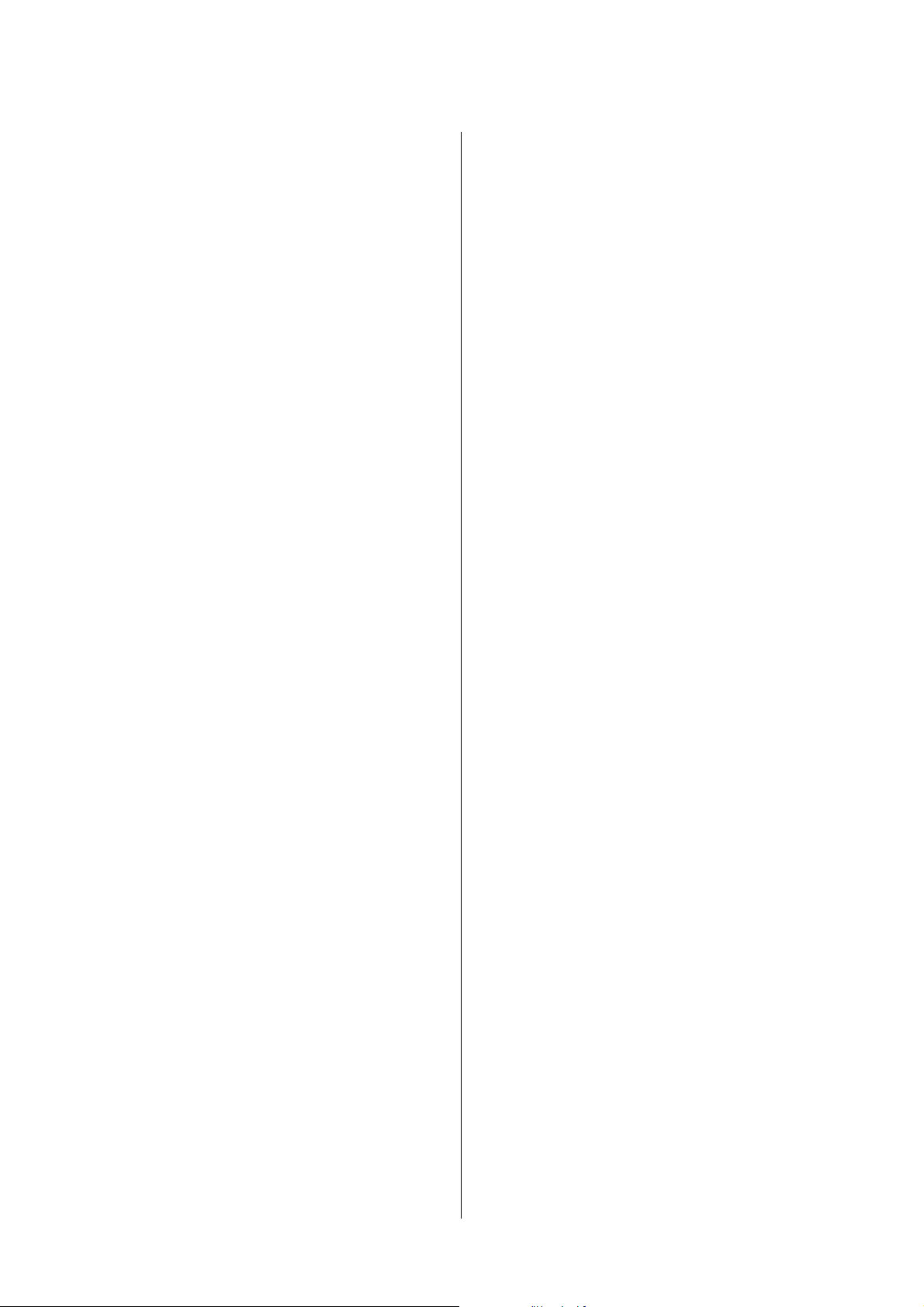
WP4511/4515/4521/4525/4530/4531/4535/4540/4545 Руководство пользователя
Содержание
Качество сканирования
неудовлетворительное . . . . . . . . . . . . . . . . . . . . . . . . .178
Неудовлетворительная область
сканирования . . . . . . . . . . . . . . . . . . . . . . . . . . . . . . . . . .180
Проблема не решена после всех попыток ее
решения . . . . . . . . . . . . . . . . . . . . . . . . . . . . . . . . . . . . . . . . . . .181
Решение проблем копирования
На отпечатках видны полосы (светлые линии) .182
Расплывчатый или смазанный отпечаток . . . . . . .182
Отпечаток бледный и с пропущенными
фрагментами изображения . . . . . . . . . . . . . . . . . . . . . .183
Отпечаток слишком зернистый. . . . . . . . . . . . . . . . . .183
Цвета неправильные или отсутствуют. . . . . . . . . . .183
Неправильное расположение или размер
отпечатка . . . . . . . . . . . . . . . . . . . . . . . . . . . . . . . . . . . . . . . . . .183
Устранение проблем с
передачей факсов
Невозможно отправить факс . . . . . . . . . . . . . . . . . . . .185
Невозможно принять факс. . . . . . . . . . . . . . . . . . . . . . .185
Проблемы с качеством (отправка). . . . . . . . . . . . . . .186
Проблемы с качеством (получение) . . . . . . . . . . . . .186
Автоответчик не может ответить на звонки.. . . .186
Неправильное время. . . . . . . . . . . . . . . . . . . . . . . . . . . . . .186
Соответствие стандартам и допускам . . . . . . . .196
Интерфейс . . . . . . . . . . . . . . . . . . . . . . . . . . . . . . . . . . . . .199
Внешнее устройство USB. . . . . . . . . . . . . . . . . . . . . . 199
Служба поддержки
Служба поддержки пользователей EPSON. . . . . . 200
Обращение в службу поддержки
пользователей продукции EPSON . . . . . . . . . . . . . . . 200
Перед обращением в Epson . . . . . . . . . . . . . . . . . . .200
Сервисные центры. . . . . . . . . . . . . . . . . . . . . . . . . . . . . 201
Предметный указатель
Информация о продукте
Чернила и бумага . . . . . . . . . . . . . . . . . . . . . . . . . . . . . . . . .187
Чернильные картриджи . . . . . . . . . . . . . . . . . . . . . . .187
Контейнер для отработанных чернил . . . . . . . .188
Бумага. . . . . . . . . . . . . . . . . . . . . . . . . . . . . . . . . . . . . . . . . . .188
Дополнительное оборудование . . . . . . . . . . . . . . . . . .189
Кассетный лоток для бумаги на 250
листов/PXBACU1 . . . . . . . . . . . . . . . . . . . . . . . . . . . . . .189
Требования к системе . . . . . . . . . . . . . . . . . . . . . . . . . . . .189
Требования Windows . . . . . . . . . . . . . . . . . . . . . . . . . .189
Требования Macintosh. . . . . . . . . . . . . . . . . . . . . . . . .190
Технические характеристики . . . . . . . . . . . . . . . . . . . .190
Характеристики принтера . . . . . . . . . . . . . . . . . . . .190
Характеристики сканера . . . . . . . . . . . . . . . . . . . . . .193
Характеристики автоматического
податчика документов (ADF) . . . . . . . . . . . . . . . . .193
Характеристики факса. . . . . . . . . . . . . . . . . . . . . . . . .194
Характеристики сетевого интерфейса . . . . . . . .194
Механические характеристики . . . . . . . . . . . . . . .194
Электрические характеристики . . . . . . . . . . . . . .195
Условия окружающей среды . . . . . . . . . . . . . . . . . .196
14
Page 15
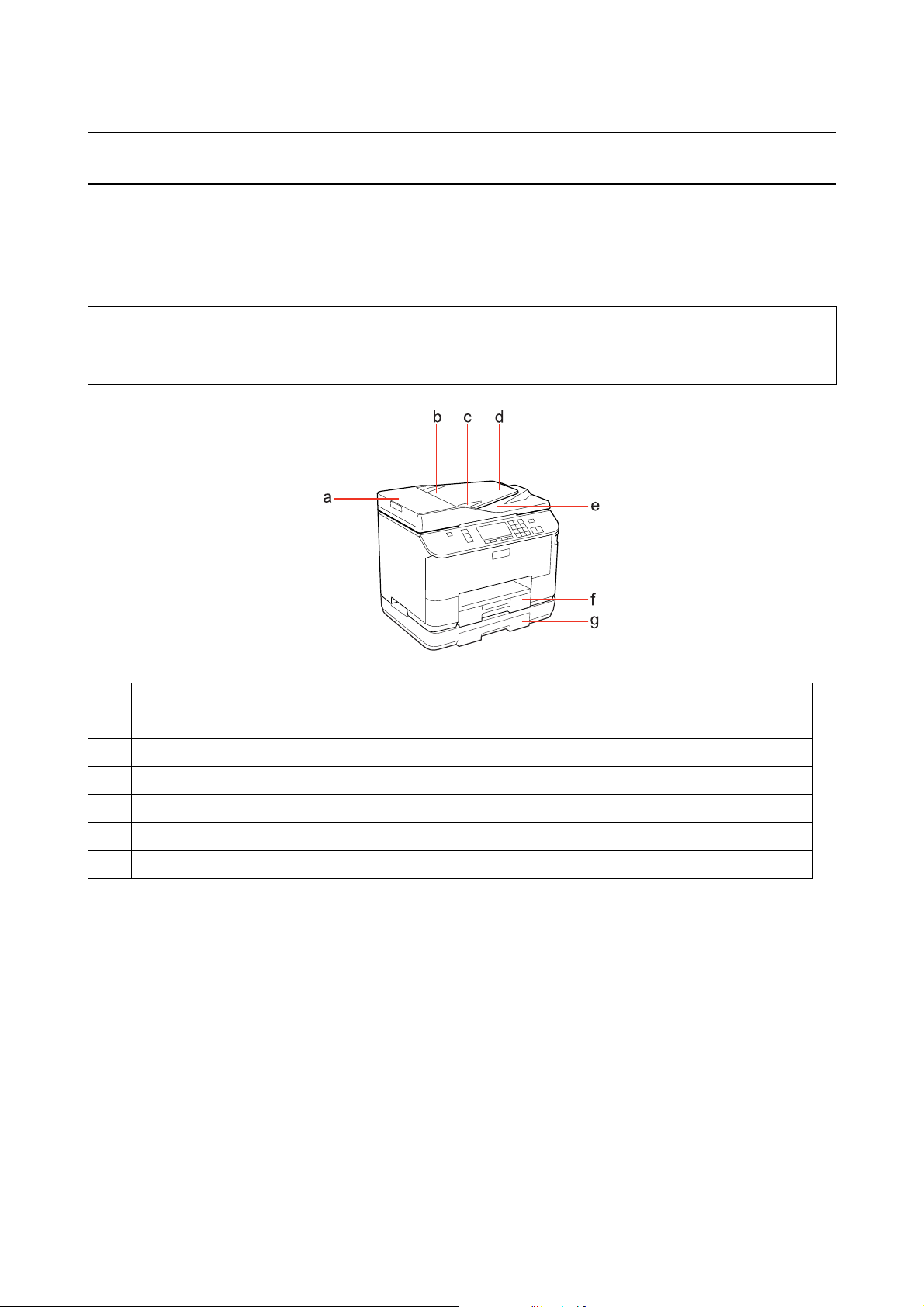
WP4511/4515/4521/4525/4530/4531/4535/4540/4545 Руководство пользователя
Знакомство с устройством
Знакомство с устройством
Детали устройства
Примечание:
Иллюстрации, приведенные в этом разделе, относятся к похожей модели устройства. Хотя они могут
отличаться от фактического устройства, принцип работы тот же.
a. Крышка автоматического податчика документов*
b. Автоматический податчик документов (ADF) *
c. Боковая направляющая *
d. Входной лоток автоподатчика (при копировании загрузите оригиналы в него) *
e. Приемный лоток автоподатчика (в лоток подаются уже скопированные оригиналы) *
f. Кассетный лоток 1
g. Кассетный лоток 2 (дополнительный)
* Эти элементы не предусмотрены для моделей с факсом.
15
Page 16
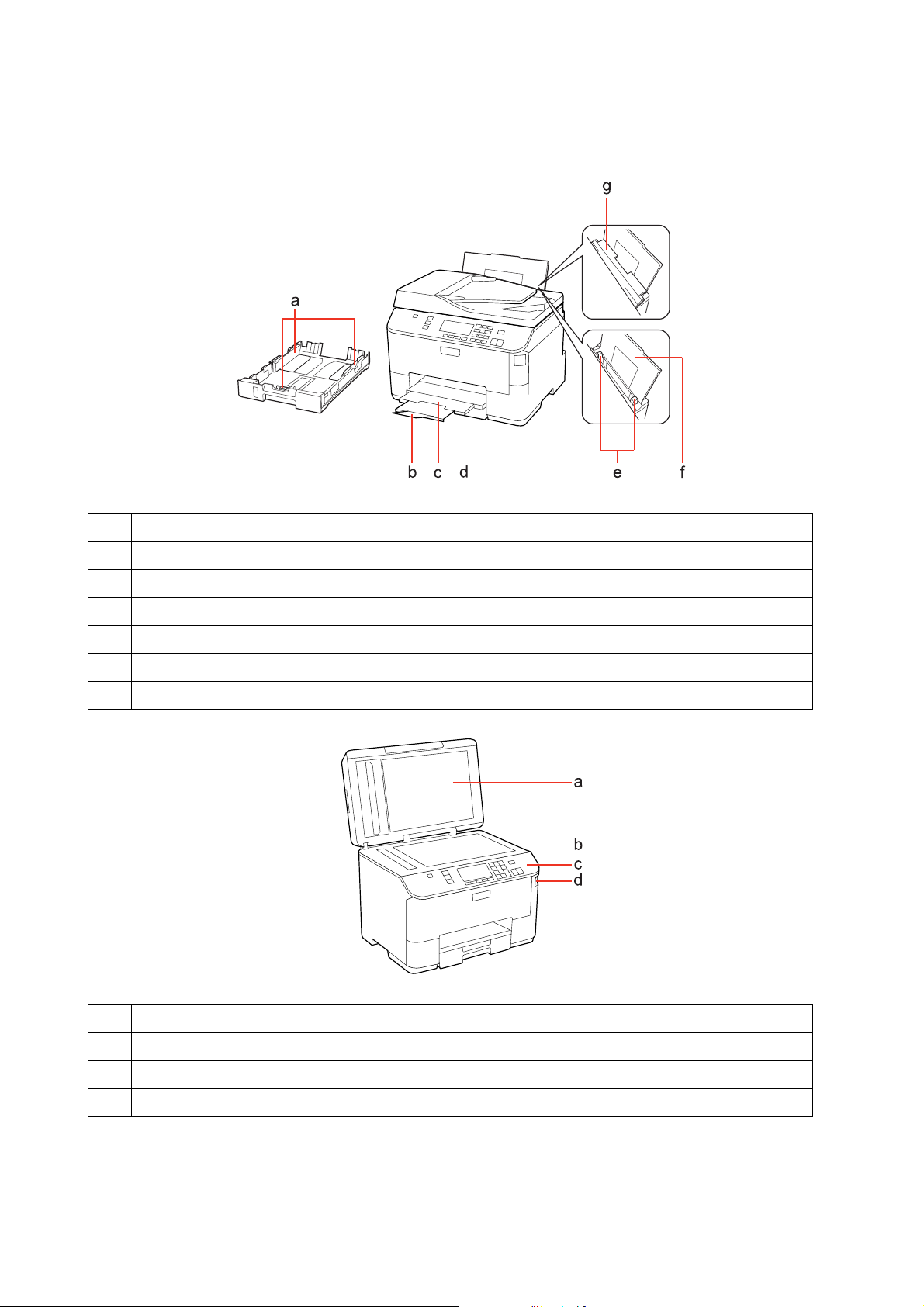
WP4511/4515/4521/4525/4530/4531/4535/4540/4545 Руководство пользователя
Знакомство с устройством
a. Боковые направляющие
b. Ограничитель
c. Удлинитель приемного лотка
d. Приемный лоток
e. Боковые направляющие
f. Тыльный МЦлоток
g. Крышка податчика
a. Крышка сканера
b. Планшет
c. Панель управления
d. Разъем USB для внешнего запоминающего устройства
16
Page 17
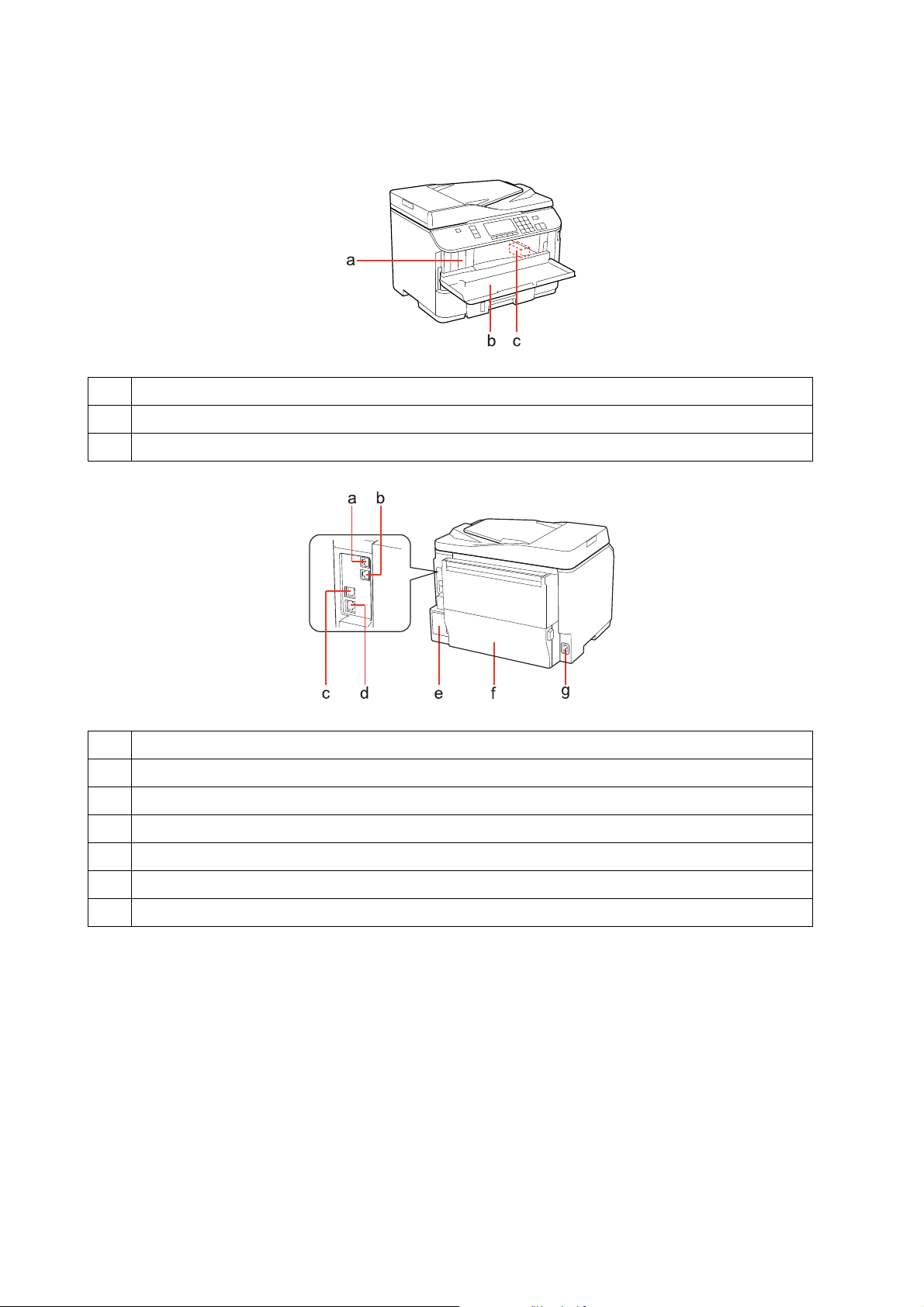
WP4511/4515/4521/4525/4530/4531/4535/4540/4545 Руководство пользователя
Знакомство с устройством
a. Слоты для чернильных картриджей
b. Передняя крышка
c. Печатающая головка
a. LINE — разъем для телефонной линии *
b. EXT. — разъем для телефонного аппарата *
c. Внешний разъем USB
d. LAN — разъем для телефонного аппарата
e. Контейнер для отработанных чернил
f. Задняя крышка принтера
g. Разъем для шнура питания
* Эти элементы не предусмотрены для моделей с факсом.
17
Page 18
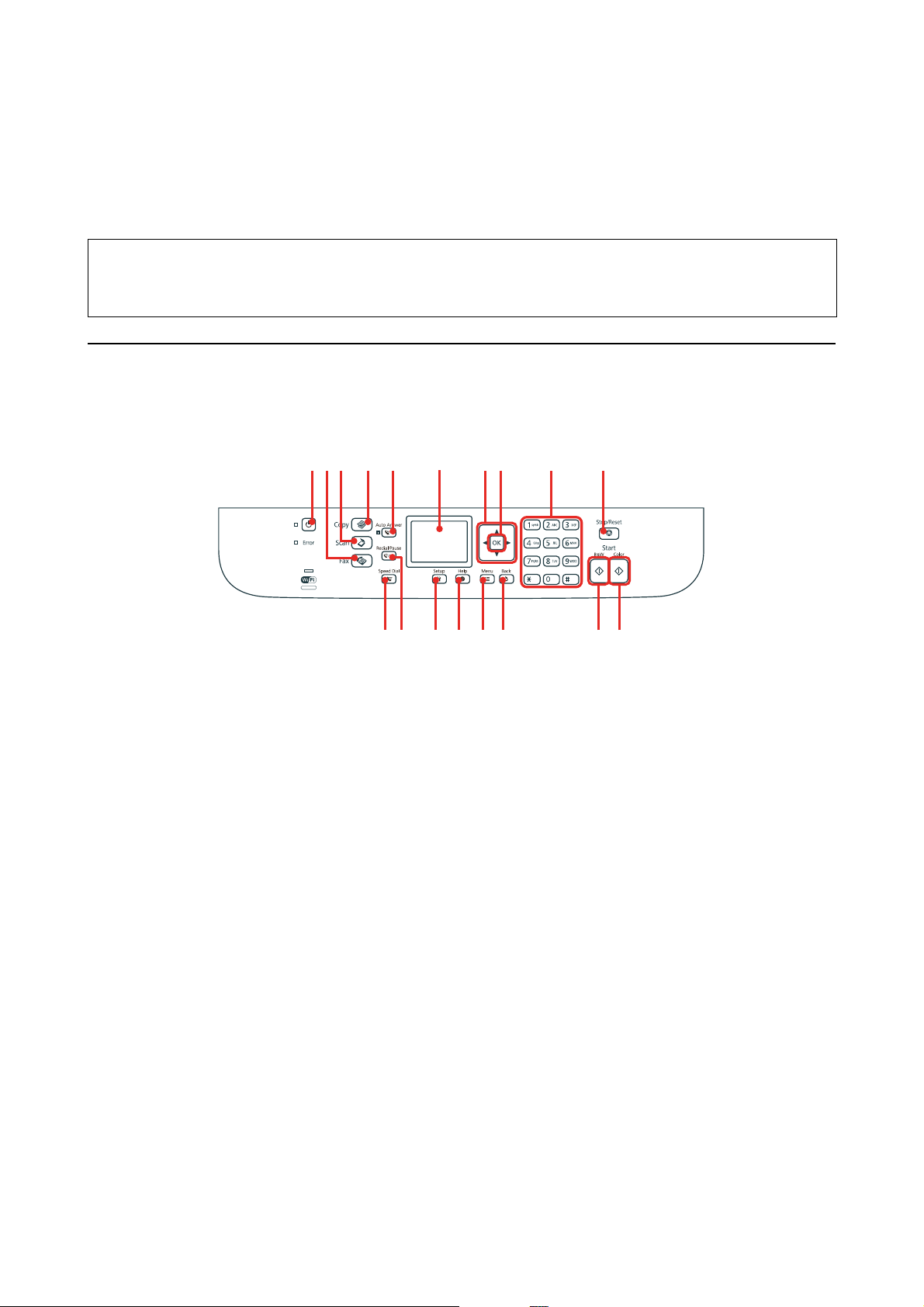
WP4511/4515/4521/4525/4530/4531/4535/4540/4545 Руководство пользователя
a
bc d e
f
g
h
j
i
kl
m
no
p
qr
Знакомство с устройством
Элементы панели управления
Вид панели управления зависит от места приобретения устройства.
Примечание:
Хотя меню, настройки, названия, отображаемые на ЖК'дисплее, могут отличаться от фактических на
вашем устройстве, принцип работы тот же.
Для WP"4511/WP"4515/WP"4521/WP"4525/WP"4530/WP"4531/
WP"4535
18
Page 19
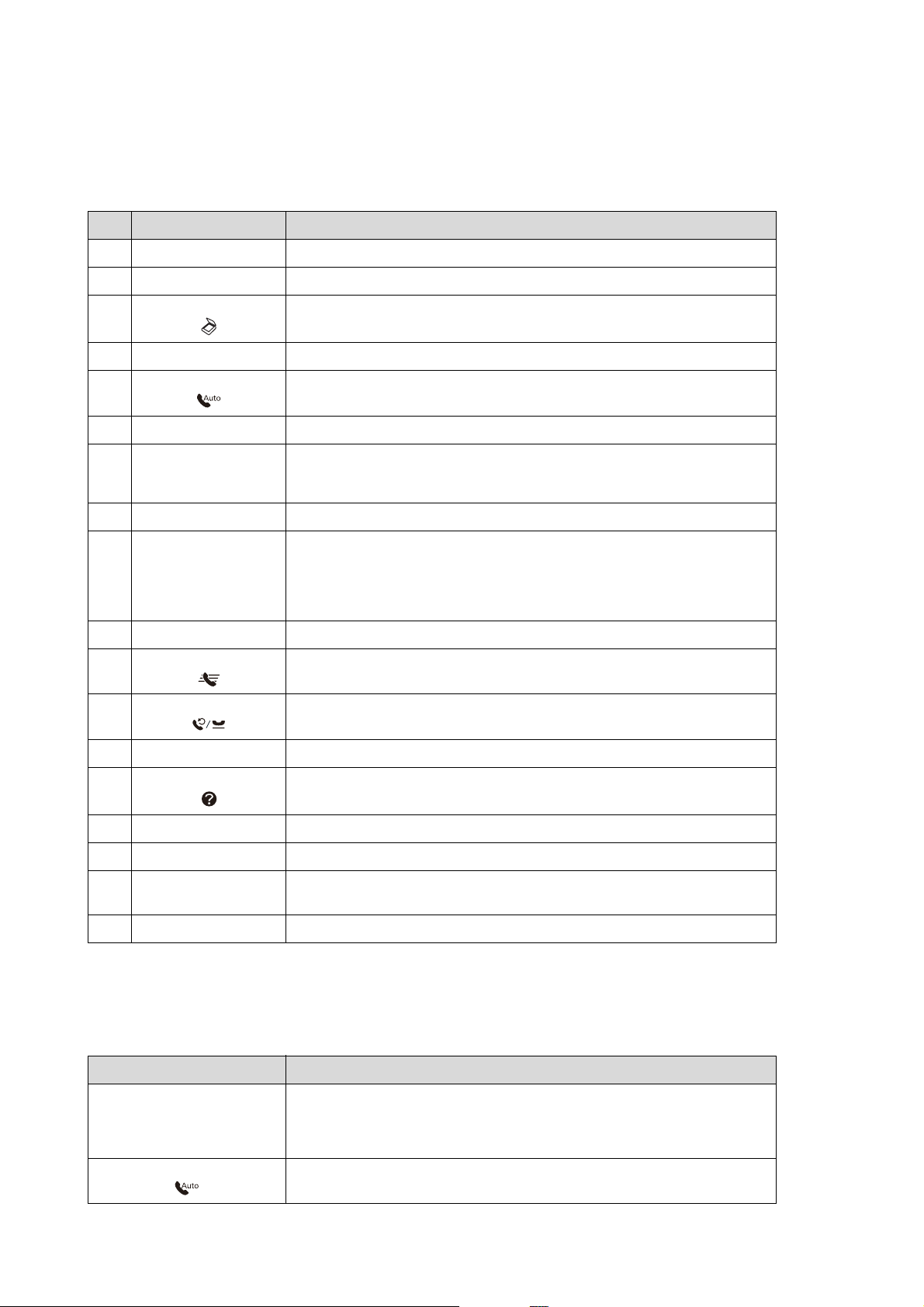
WP4511/4515/4521/4525/4530/4531/4535/4540/4545 Руководство пользователя
Знакомство с устройством
Кнопки, ЖК"дисплей и индикаторы
Кнопки и ЖК,дисплей
Кнопки Функции
a P Включает и выключает питание принтера.
b K Переводит в режим факса.*1
c Включает режим сканирования.
d r Включает режим копирования.
e Включает или выключает режим Автоответа.*1
f ЖКдисплей, отображающий меню.
g l, u, r, d Служит для выбора пунктов меню. Используйте u и d, чтобы указывать число
h OK Вступление в силу сделанных изменений.
i 0 9, *, # Служат для указания даты/времени или числа копий, а также для ввода
j y Останавливает печать/копирование/сканирование/передачу факса.
k В режиме факса отображает списог быстрого набора/группового
l Отображает последний набранный номер. При вводе номера в режиме
m F Переход в режим настройки.
n Отображает Справку для поиска решения проблем.
o x Отображение параметров для каждого режима.
p y Отмена/возврат в предыдущее меню.
q x Запуск копирования/сканирования/передачи факсов в чернобелом
копий. При вводе номера факса используйте кнопку l в качестве клавиши
backspace, а кнопку r для ввода пробела.
номера факса. Ввод буквенноцифровых символов и переключение
каждым нажатием между прописными и строчными буквами и номерами.
Но может быть проще вместо кнопок использовать клавиатуру приложения
для ввода текста.
набора.*1
факса вставляет знак паузы (), активизирующейся во время дозвона.*1
режиме.*2
r x Запуск копирования/сканирования/передачи факсов в цветном режиме.*2
*1 Эти кнопки и их функции доступны только для моделей, поддерживающих работу с факсами.
*2 Функции факса доступны только для моделей, поддерживающих работу с факсами.
Индикаторы
Индикаторы Функция
P Горит, когда принтер включен.
Мигает, когда устройство получает, печатает, копирует, сканирует данные,
передает факсы, а также при замене чернильного картриджа, заправке
системы подачи чернил или при прочистке печатающей головки.
Горит, если факс находится в режиме Автоответа.
19
Page 20
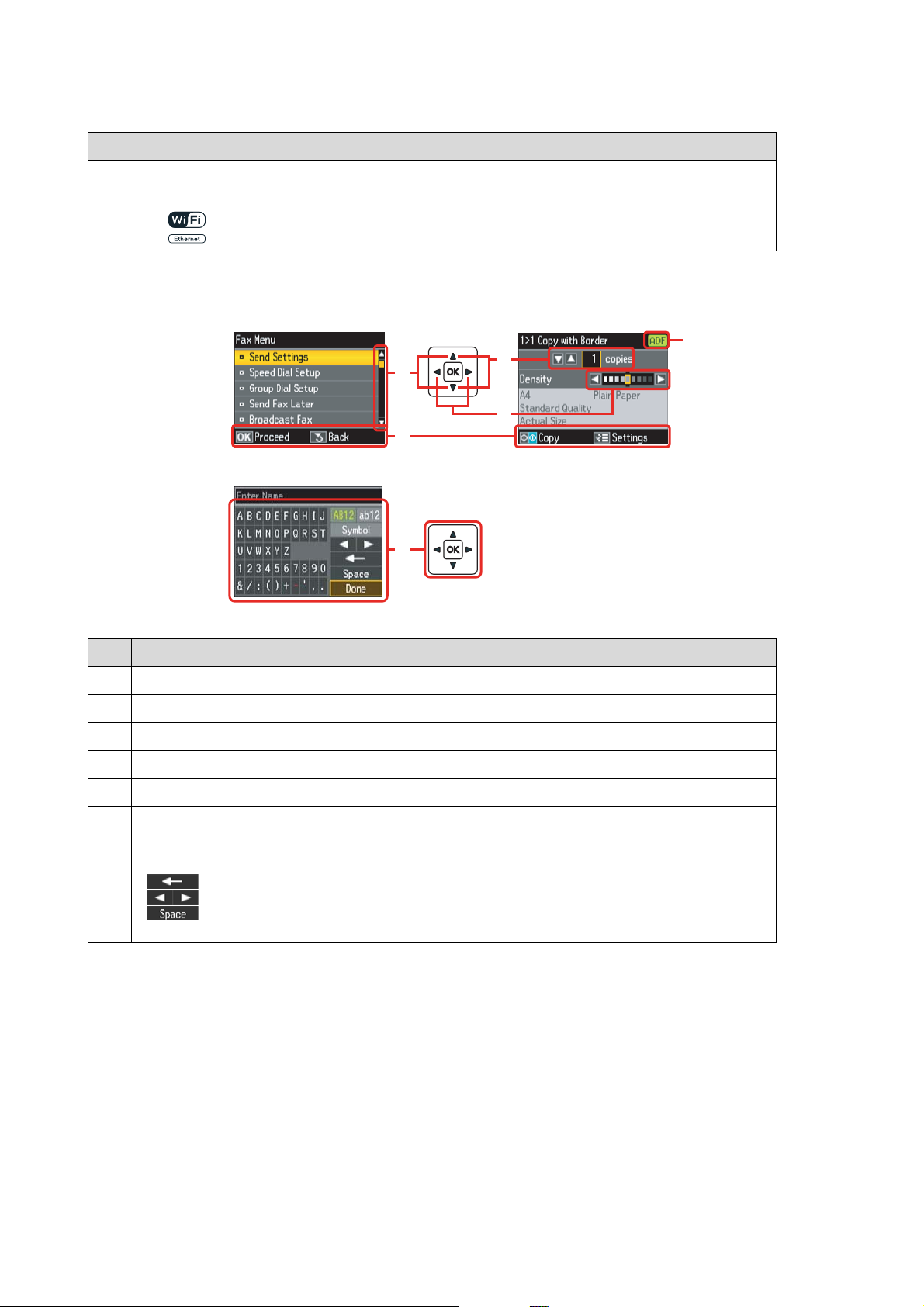
WP4511/4515/4521/4525/4530/4531/4535/4540/4545 Руководство пользователя
a
b
c
d
f
e
Знакомство с устройством
Индикаторы Функция
Error (Ошибка) Загорается, когда возникает ошибка.
Подробнее об этом — в Руководстве по работе в сети. Соединение WiFi
доступно только для моделей, поддерживающих его.
Работа с ЖК"дисплеем
Функции
aКнопки u и d позволяют выбрать пункт меню. Подсвеченная область поднимается или опускается.
b Отображает доступные кнопки и функции.
c Нажмите l или r, чтобы настроить интенсивность.
d Нажмите u и d, чтобы указывать число копий.
e Значок ADF отображается, если документ загружен в автоматический податчик документов (ADF).
f Виртуальная клавиатура для ввода текста. Воспользуйтесь кнопками u, d, l, r, чтобы выбрать символ
или кнопку на клавиатуре, и затем нажмите OK, чтобы ввести символ или использовать выбранную
кнопку.
Кнопки клавиатуры выполняют следующие операции.
После завершения выберите Done (Готово) и затем нажмите OK.
(backspace) удаление символа слева от курсора.
перемещение курсора влево или вправо по тексту.
ввод пробела.
20
Page 21
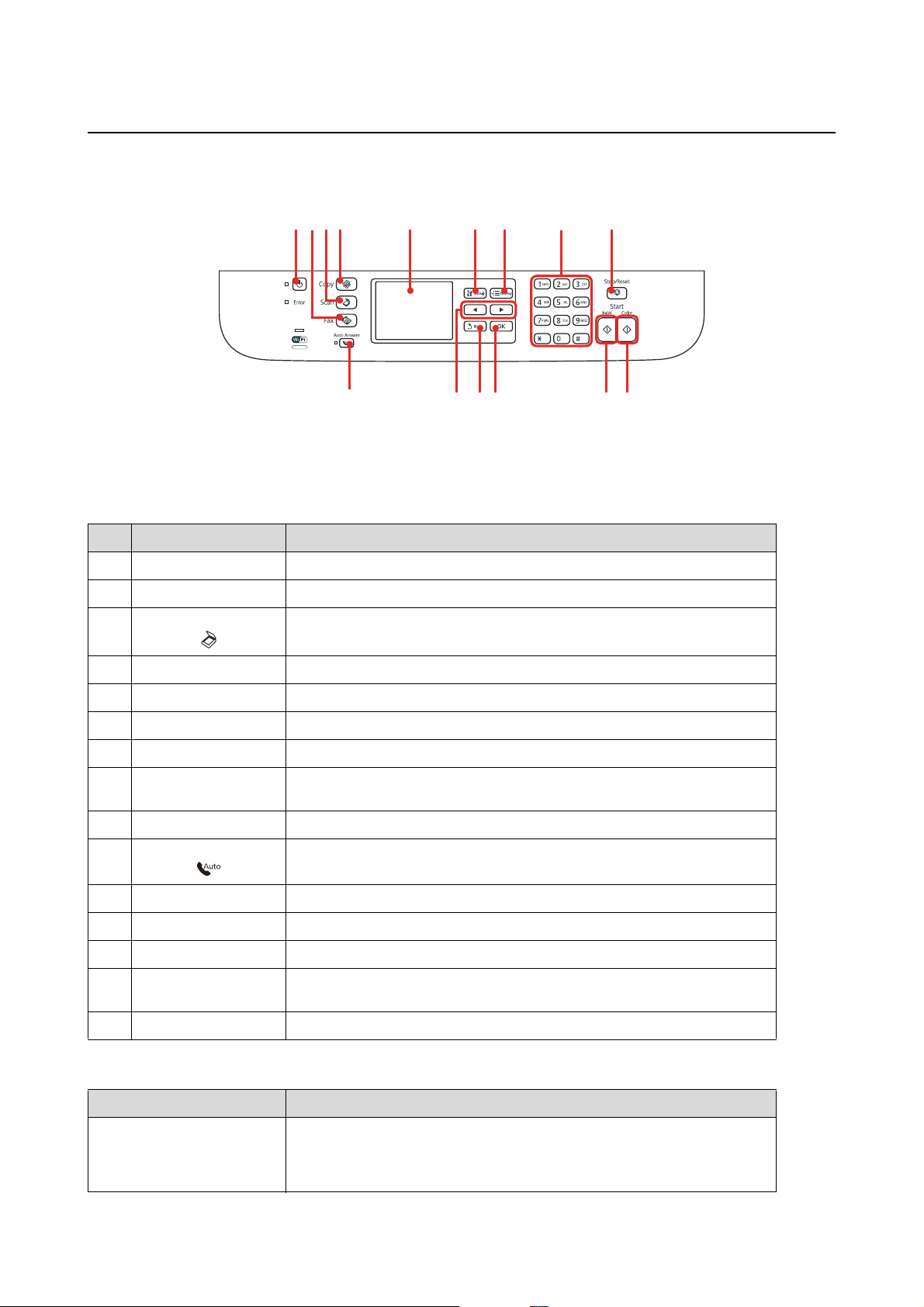
WP4511/4515/4521/4525/4530/4531/4535/4540/4545 Руководство пользователя
a
bc
d
e
f
g
h
j
i
k
lm
n
o
Знакомство с устройством
Для WP"4540/WP"4545
Кнопки, ЖК"дисплей и индикаторы
Кнопки и ЖК,дисплей
Кнопки Функция
a P Включает и выключает питание принтера.
b K Осуществляет вход в режим факса.
c Включает режим сканирования.
d r Включает режим копирования.
e ЖКдисплей, отображающий меню.
f F Переход в режим настройки.
g x Отображение параметров для каждого режима.
h 0 9, *, # Служат для указания даты/времени или числа копий, а также для ввода
i y Останавливает печать/копирование/сканирование/передачу факса.
j Включает или выключает режим Автоответа.
k l, r Показывает следующее или предыдущее меню.
l y Отмена/возврат в предыдущее меню.
номера факса.
m OK Вступление в силу сделанных изменений.
n x Запуск копирования/сканирования/передачи факсов в чернобелом
режиме.
o x Запуск копирования/сканирования/передачи факсов в цветном режиме.
Индикаторы
Индикаторы Функция
P Горит, когда принтер включен.
Мигает, когда устройство получает, печатает, копирует, сканирует данные,
передает факсы, а также при замене чернильного картриджа, заправке
системы подачи чернил или при прочистке печатающей головки.
21
Page 22
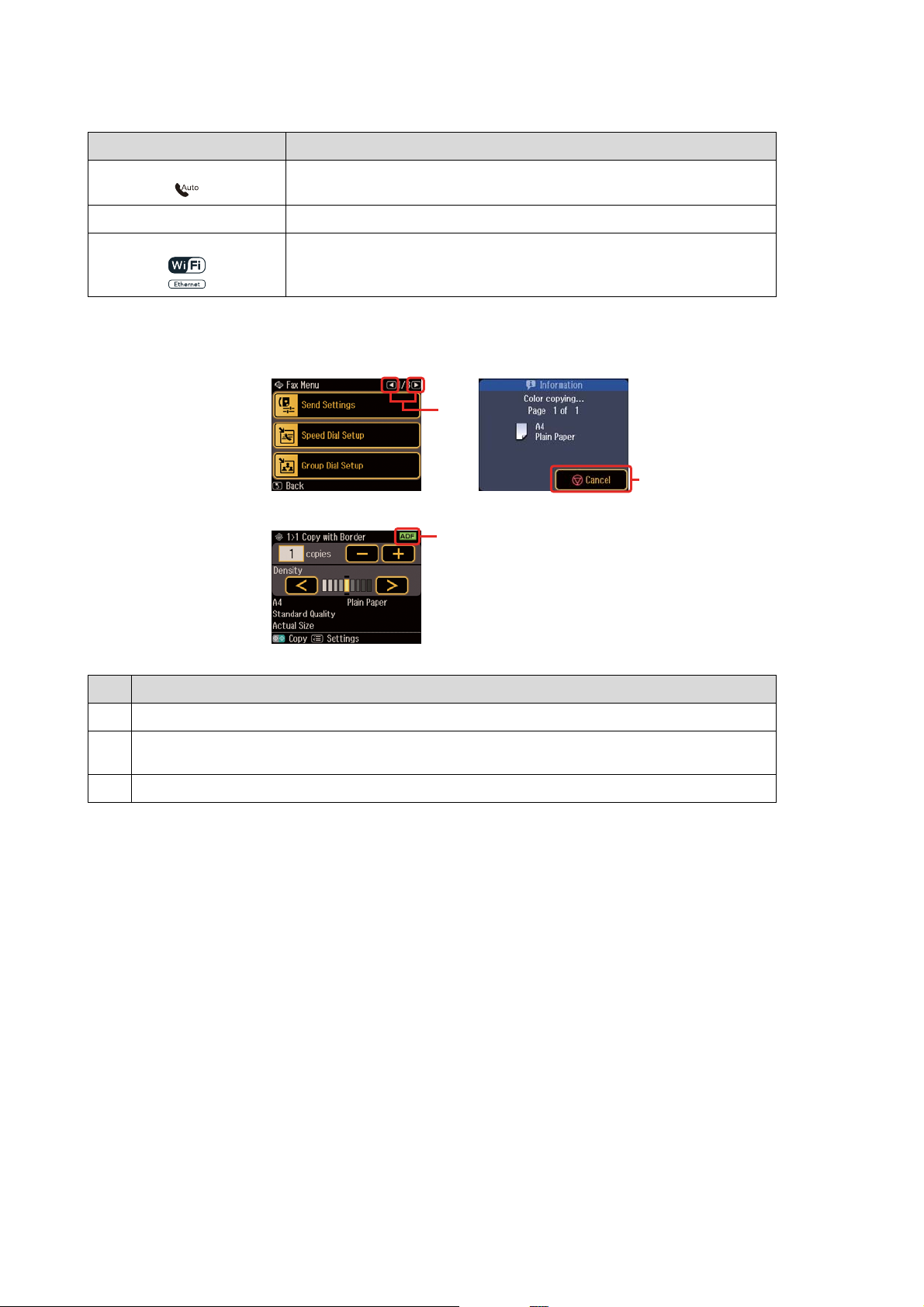
WP4511/4515/4521/4525/4530/4531/4535/4540/4545 Руководство пользователя
a
b
c
Знакомство с устройством
Индикаторы Функция
Горит, если факс находится в режиме Автоответа.
Error (Ошибка) Загорается, когда возникает ошибка.
Подробнее об этом — в Руководстве по работе в сети. Соединение WiFi
доступно только для моделей, поддерживающих его.
Работа с ЖК"дисплеем
Функция
a Нажмите l или r на ЖКдисплее справа, чтобы отобразить следующий или предыдущий экран.
b Нажмите y Cancel (Отмена), чтобы остановить печать/копирование/сканирование/передачу
факса.
cЗначок ADF отображается, если документ загружен в автоматический податчик документов (ADF).
Режим энергосбережения
Если устройство не использовать в течении 13 минут, ЖК-дисплей погаснет, для сбережения
электроэнергии.
Нажмите на любую кнопку, чтобы вернуться в предыдущее состояние.
Автоматический перезапуск после сбоя питания
Если происходит сбой, когда устройство находится в режиме ожидания факса или печати, оно
автоматически перезапустится и затем подаст звуковой сигнал.
22
Page 23
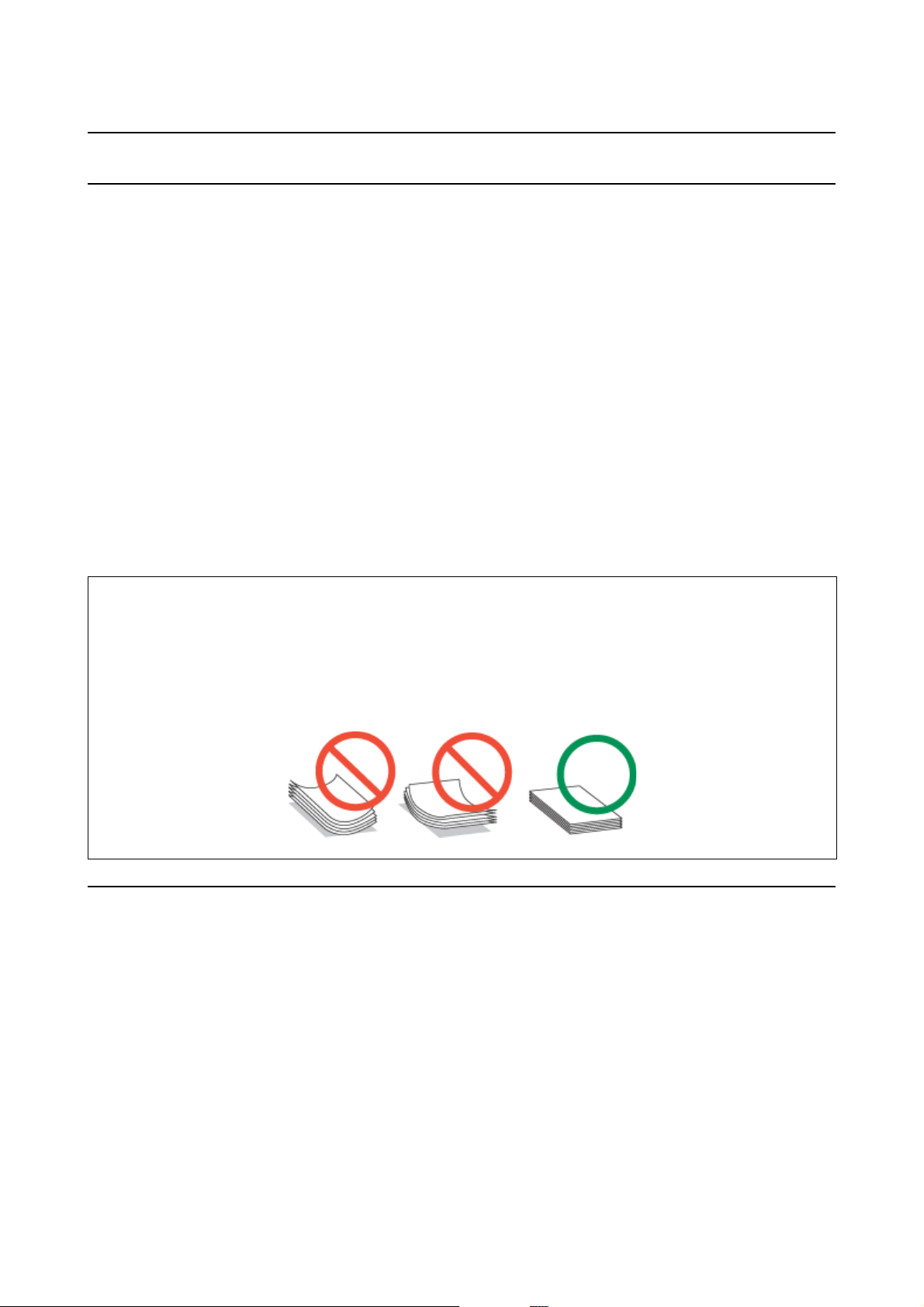
WP4511/4515/4521/4525/4530/4531/4535/4540/4545 Руководство пользователя
Обращение с бумагой
Обращение с бумагой
Использование, загрузка и хранение носителей
Хорошего качества печати можно добиться с большинством типов простой бумаги. Однако бумага с
покрытием обеспечивает наивысшее качество отпечатков, так как впитывает меньше чернил.
Epson представляет специальные носители, разработанные для печати чернилами, которые используются в
струйных принтерах Epson, и для получения высококачественных результатов рекомендует использовать
именно эти носители.
О специальных носителях Epson см. раздел “Чернила и бумага” на стр. 187.
При загрузке специальной бумаги, распространяемой Epson, сначала прочитайте инструкцию, которая
прилагается к бумаге, и учтите следующие моменты.
Примечание:
O Загружайте бумагу в кассетный лоток стороной для печати вниз. Обычно сторона для печати
выглядит более белой или глянцевой. Подробную информацию вы найдете в инструкции к бумаге. На
некоторых типах бумаги обрезанные уголки указывают правильное направление для загрузки.
O Если бумага согнута, перед загрузкой распрямите ее или слегка согните в противоположную сторону.
При печати на изогнутой бумаге отпечаток может быть смазан.
Выбор лотка для загрузки в зависимости от его вместимости
Обратитесь к следующей таблице, чтобы выбрать кассетный лоток, соответствующий типу и размеру
используемой бумаги.
23
Page 24
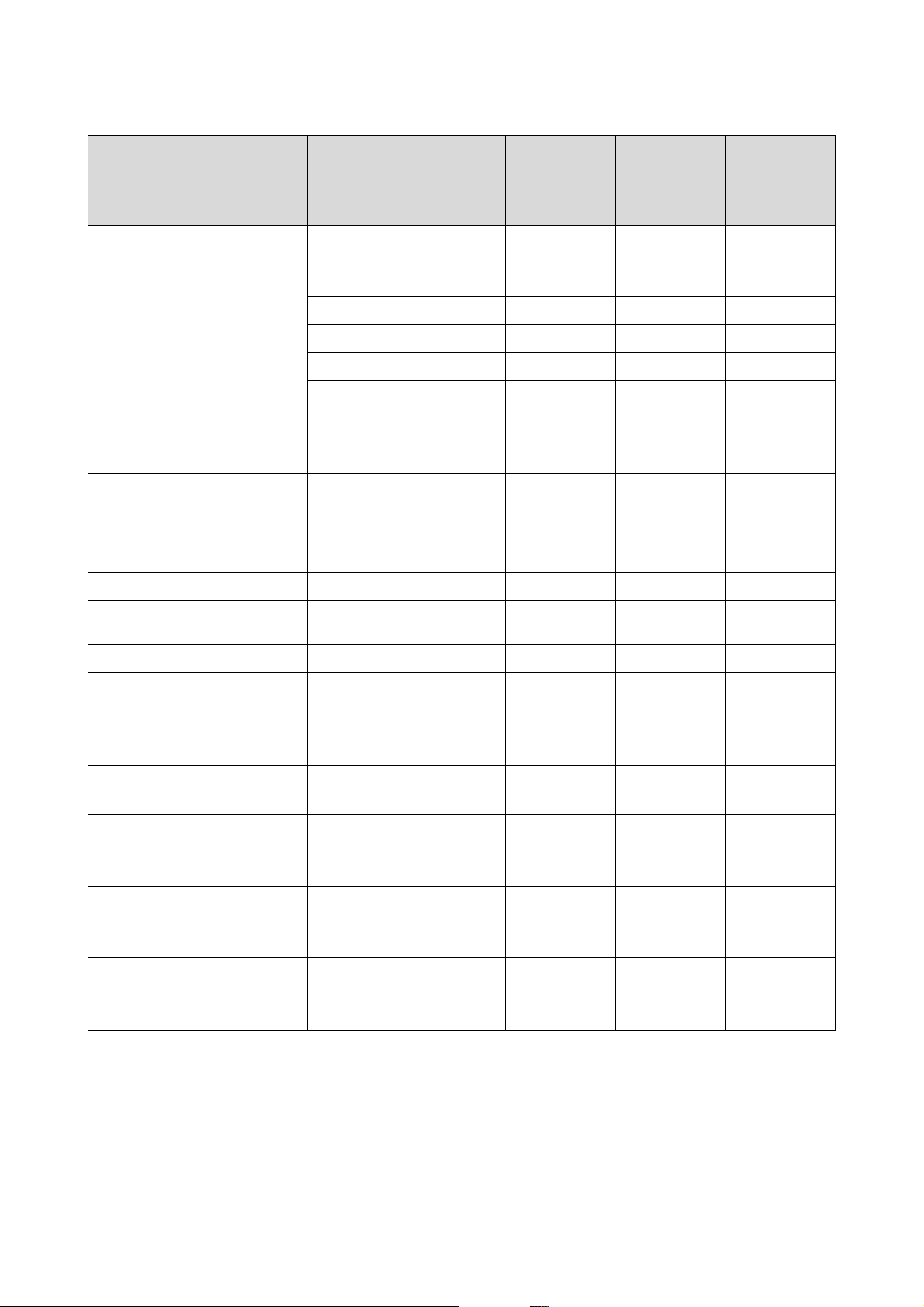
WP4511/4515/4521/4525/4530/4531/4535/4540/4545 Руководство пользователя
Обращение с бумагой
Тип носителя Размер
Максимальное
колво (листов)
для кассетного
лотка 1
Максимальное
колво (листов)
для кассетного
лотка 2
Максимальное
колво (листов)
для для
тыльного
МЦлотка
Простая бумага *
1
Letter
250 250 80 *
A4
B5
Legal 250 250 1 *
A5 250 80 *
A6 80 *
Размер, определенный
1 *
пользователем
Плотная бумага*
2
Letter
10 *
A4
Конверт Конверт #10 *
Конверт DL *
Конверт C6 *
Конверт C4 *
3
3
3
4
10
1
Epson Bright White Ink Jet Paper A4 200 200 50 *
5
6
5
5
6
7
8
Epson Matte Paper
A4 20
Heavyweight
Epson Photo Quality Ink Jet Paper A4 80
Epson Premium Glossy Photo
Paper
A4
10 х 15 см (4 х 6 дюймов)
20
13 х 18 см (5 х 7 дюймов)
16:9 wide size (102 х 181 мм)
Epson Premium Semigloss Photo
Paper
Epson Photo Paper (Фотобумага
Epson)
A4
10 х 15 см (4 х 6 дюймов)
A4
10 х 15 см (4 х 6 дюймов)
20
20
13 х 18 см (5 х 7 дюймов)
Epson Ultra Glossy Photo Paper A4
20
10 х 15 см (4 х 6 дюймов)
13 х 18 см (5 х 7 дюймов)
Epson Glossy Photo Paper A4
1
10 х 15 см (4 х 6 дюймов)
13 х 18 см (5 х 7 дюймов)
*1 Бумага весом от 64 г/м2 до 90 г/м2.
*2 Бумага весом от 91 г/м2 до 256 г/м2.
*3 Бумага весом от 75 г/м2 до 90 г/м2.
*4 Бумага весом от 80 г/м2 до 100 г/м2.
*5 Вместимость при двусторонней печати вручную 30 листов.
*6 Вместимость при двусторонней печати вручную 1 лист.
*7 Вместимость при двусторонней печати вручную 5 листов.
*8 Вместимость при двусторонней печати вручную 20 листов.
20
24
Page 25
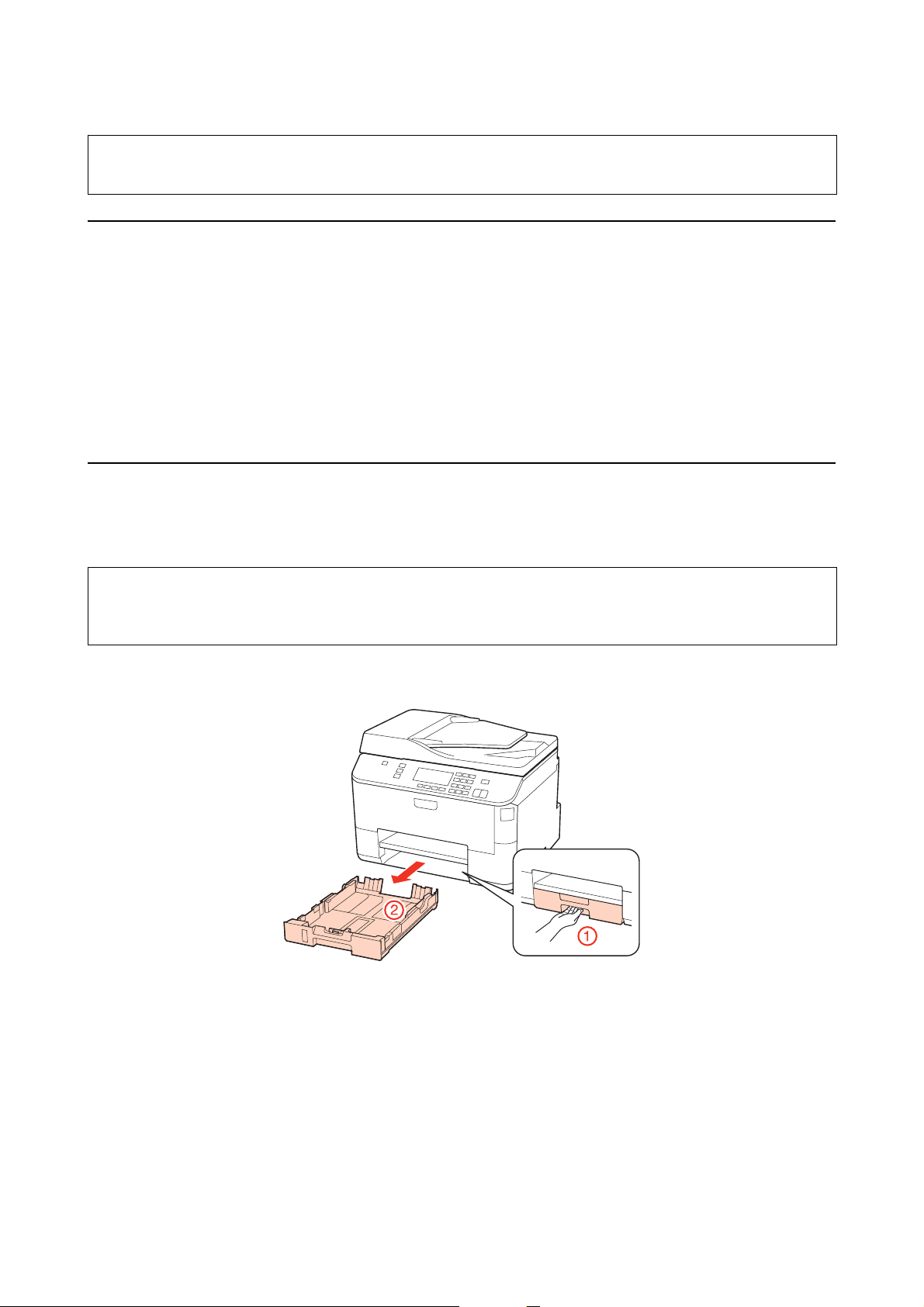
WP4511/4515/4521/4525/4530/4531/4535/4540/4545 Руководство пользователя
Обращение с бумагой
Примечание:
В различных регионах в наличии могут быть разные типы бумаги.
Хранение носителей
Убирайте неиспользованную бумагу в оригинальную упаковку сразу же после окончания печати. Если
используются специальные носители, Epson рекомендует хранить отпечатки в многоразовых пластиковых
пакетах. Храните оставшуюся бумагу и отпечатки вдали от мест с высокой температурой и влажностью и
вдали от прямого солнечного света.
Загрузка бумаги
В кассетный лоток
Для загрузки бумаги сделайте следующее.
Примечание:
Иллюстрации, приведенные в этом разделе, относятся к похожей модели устройства. Хотя они могут
отличаться от фактического устройства, принцип работы тот же.
Выдвиньте кассетный лоток.
A
25
Page 26
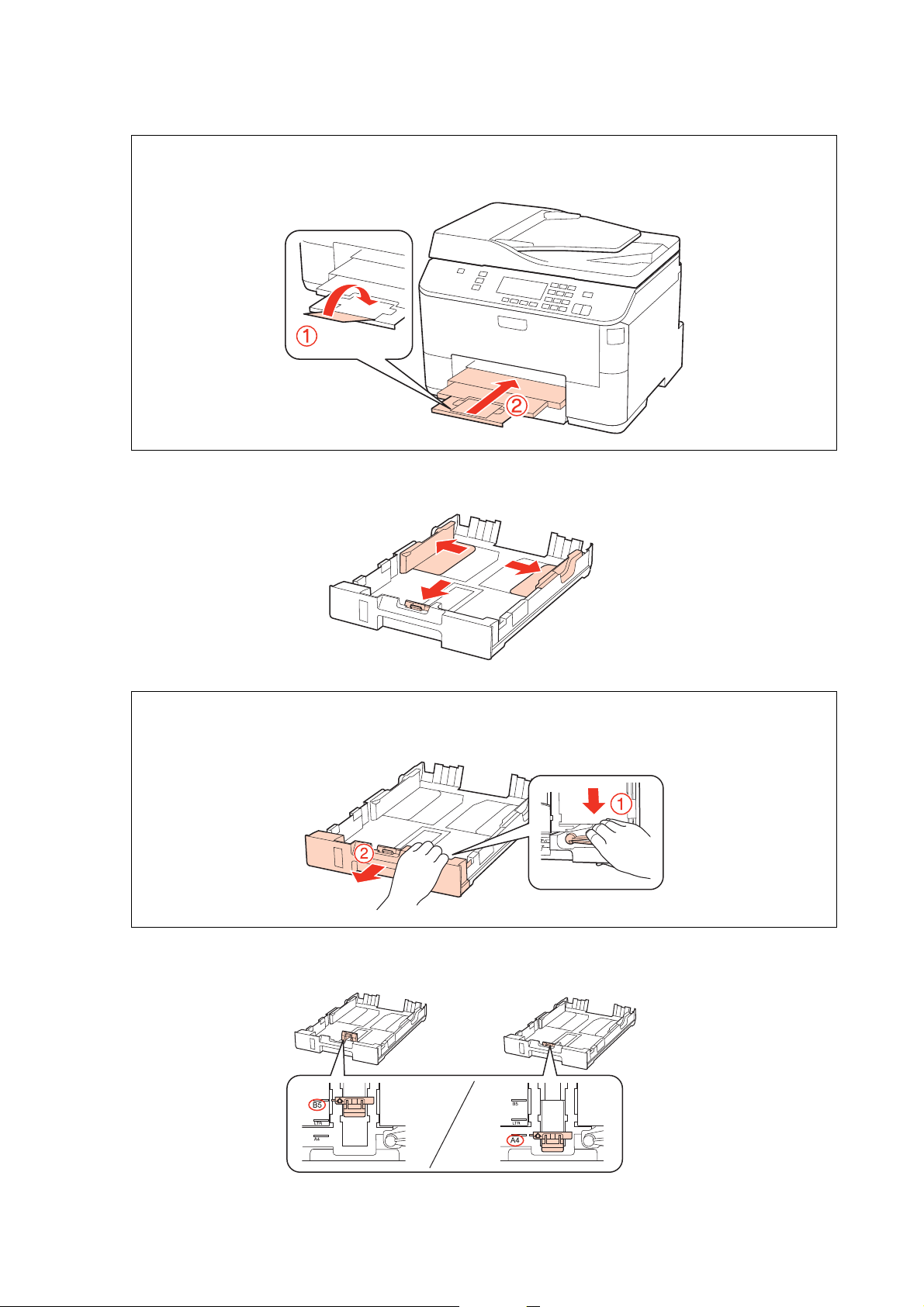
WP4511/4515/4521/4525/4530/4531/4535/4540/4545 Руководство пользователя
Обращение с бумагой
Примечание:
Если секции приемного лотка были выдвинуты, закройте из перед извлечением кассетного лотка.
Передвиньте боковые направляющие к краям кассетного лотка.
B
Примечание:
При использовании бумаги формата Legal раздвиньте кассетный лоток, как показано на рисунке.
Установите ограничитель в соответствии с размером используемой бумаги.
C
26
Page 27
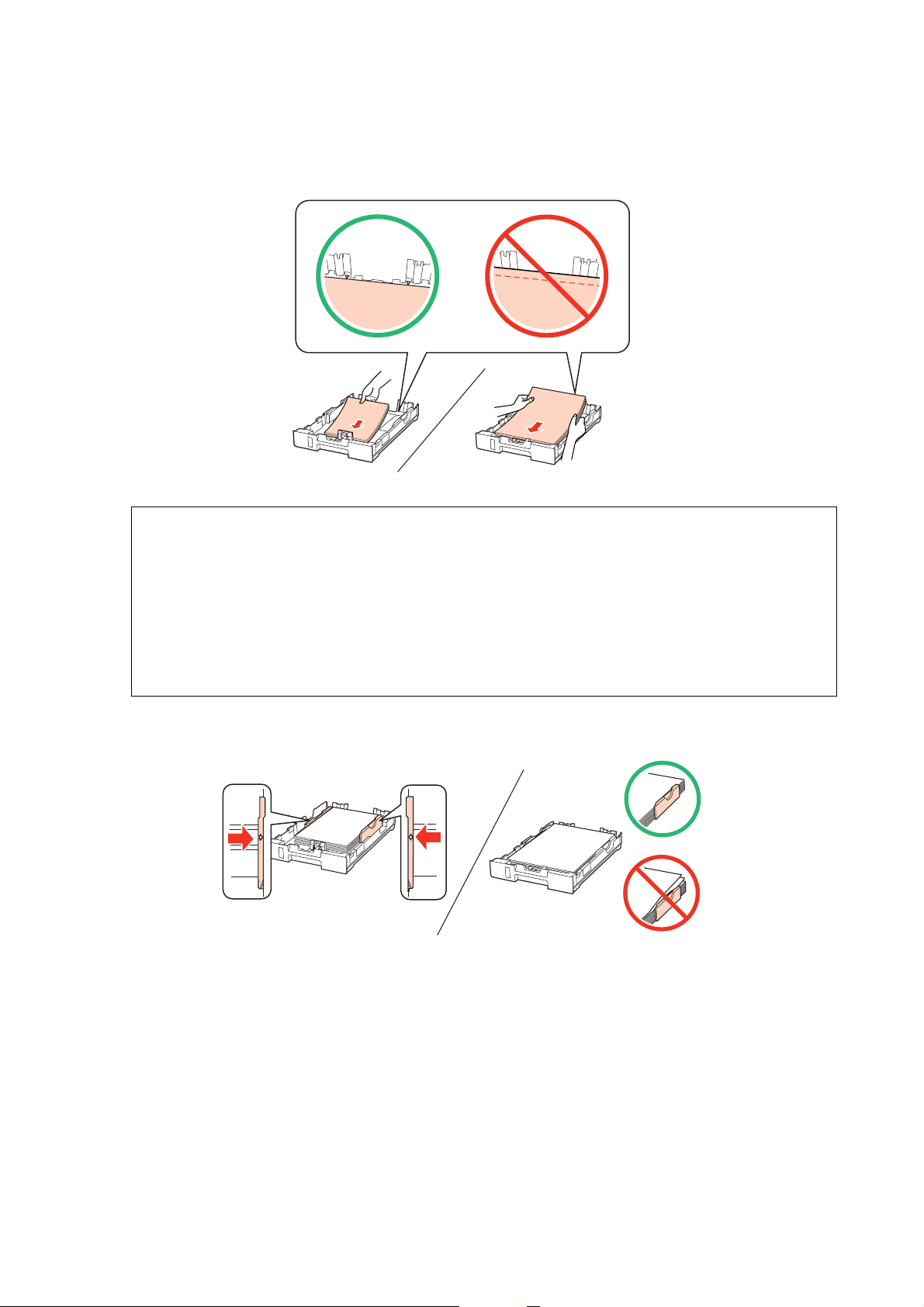
WP4511/4515/4521/4525/4530/4531/4535/4540/4545 Руководство пользователя
Обращение с бумагой
Загрузите бумагу так как показано на иллюстрации стороной для печати вниз и убедитесь, что бумага
D
не выступает за края кассетного лотка.
Примечание:
O Встряхните и поравняйте стопку перед загрузкой.
O При загрузке простой бумаги следите, чтобы стопка не перекрывала метку d на боковой
направляющей.
При загрузке специальных носителей Epson следите, чтобы количество листов не превышало
предела, указанного для соответствующего носителя.
& “Выбор лотка для загрузки в зависимости от его вместимости” на стр. 23
O Не используйте бумагу, имеющую отверстия от скоросшивателя.
Передвиньте боковые направляющие к краям бумаги.
E
27
Page 28
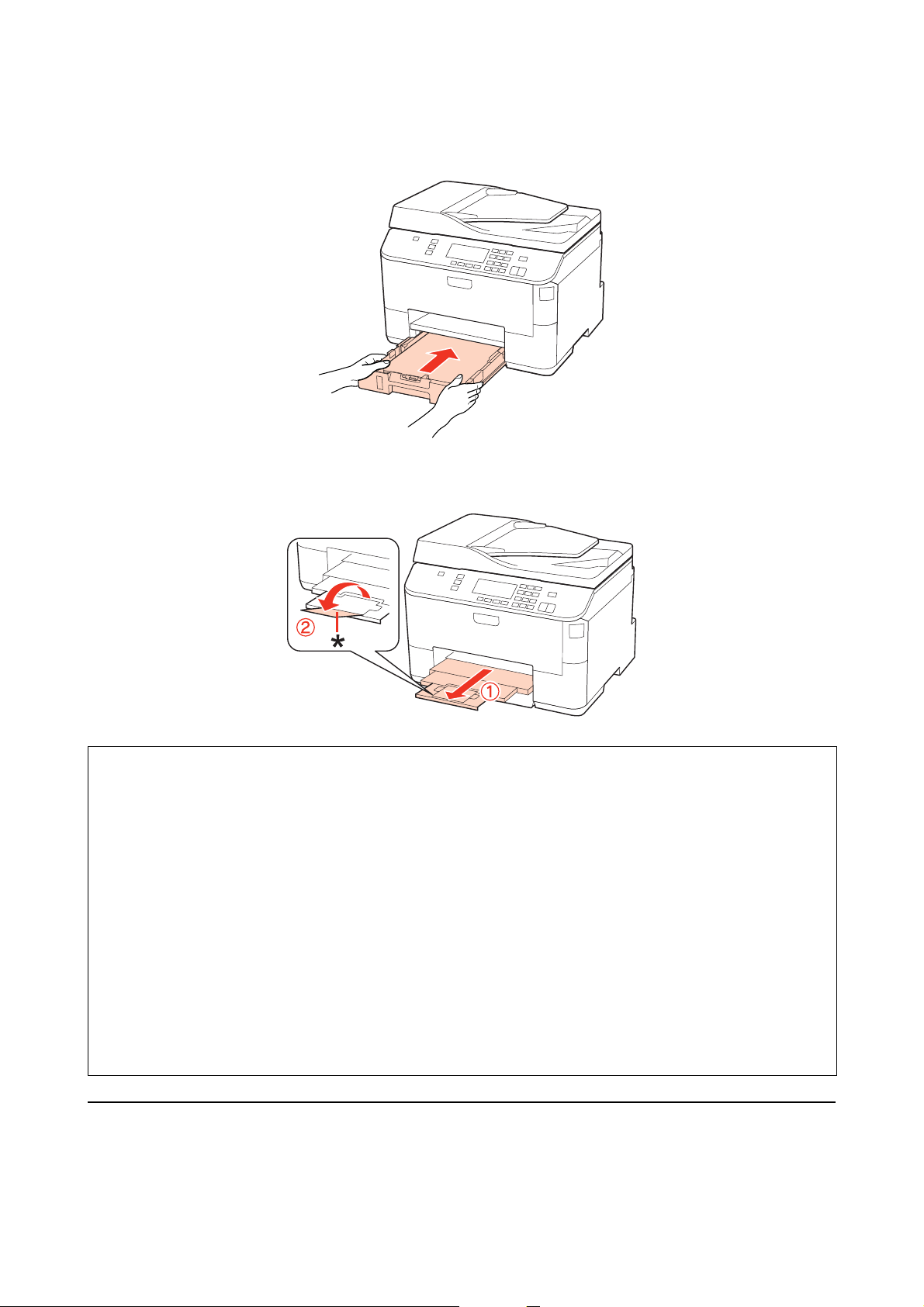
WP4511/4515/4521/4525/4530/4531/4535/4540/4545 Руководство пользователя
Обращение с бумагой
Держите кассету горизонтально и аккуратно вставьте ее в устройство.
F
Выдвиньте секции приемного лотка и поднимите ограничитель.
G
Примечание:
O После загрузки бумаги выберите размер бумаги для каждого источника бумаги. Бумага будет подаваться
из подходящего источника в соответствии с заданным в настройках размером. Чтобы установить
размер бумаги, нажмите Setup (Установка). Затем выберитеPrinter Setup (Настройка принтера)
и Paper Size Loaded (Размер загружен. бумаги).
& “Paper Size Loaded (Размер загружен. бумаги)” на стр. 115
O Вы также можете вопользоваться утилитой, чтобы установить размер бумаги.
& “Настройка Paper Size Loaded (Размер загружен. бумаги)” на стр. 143
O Для моделей, поддерживающих режим факса, вы можете выбрать источник(и) бумаги, настроив
параметр Paper Source to Print (Источник бумаги).
& “Выбор источника бумаги для печати факсов.” на стр. 105
O При использовании бумаги Legal опустите ограничитель (*).
O Оставляйте перед устройством достаточно свободного пространства, куда будет поступать бумага.
O Не вынимайте и не вставляйте кассетный лоток во время печати.
Загрузка в тыльный МЦ"лоток
Для загрузки бумаги сделайте следующее.
28
Page 29
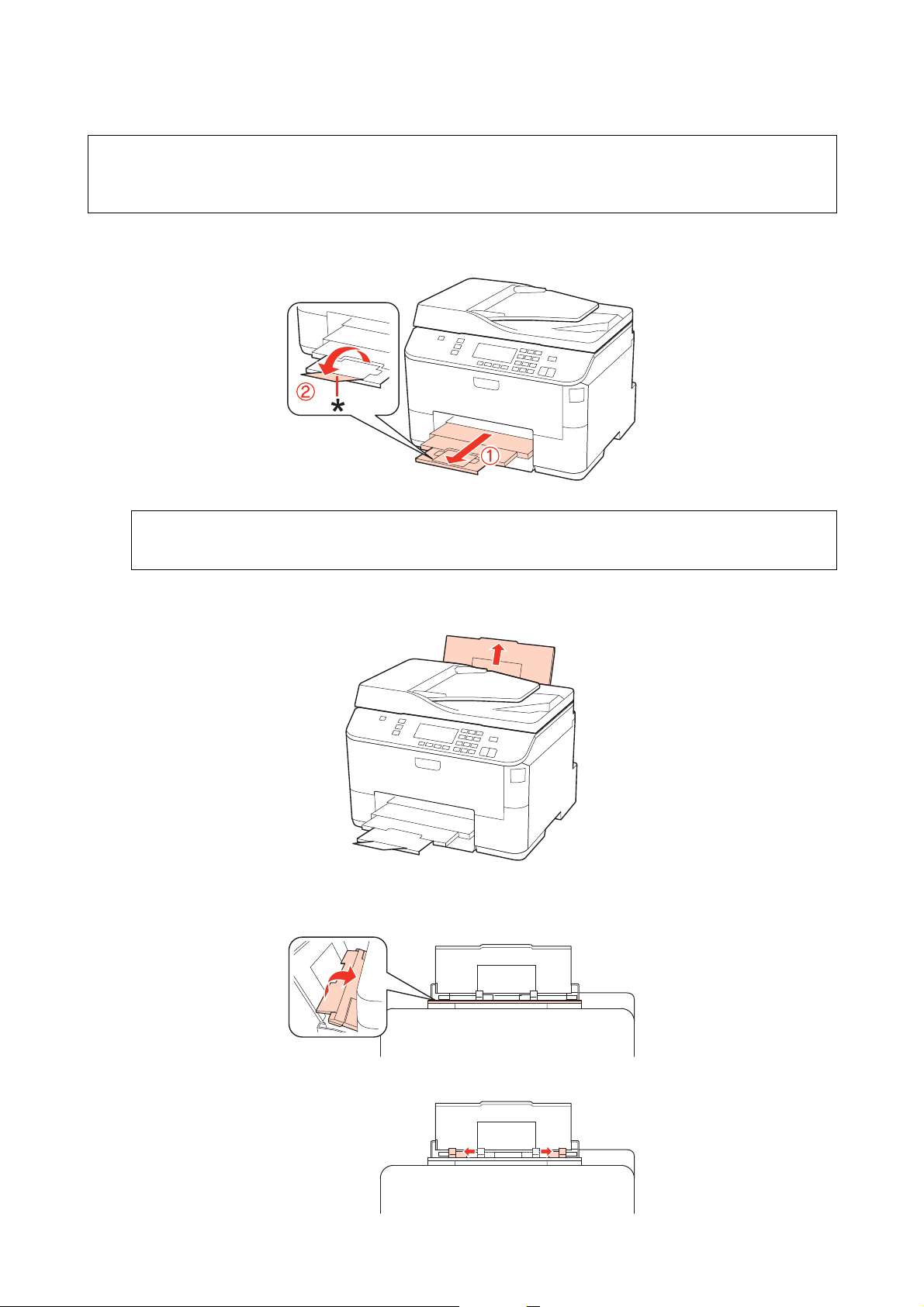
WP4511/4515/4521/4525/4530/4531/4535/4540/4545 Руководство пользователя
Обращение с бумагой
Примечание:
Иллюстрации, приведенные в этом разделе, относятся к похожей модели устройства. Хотя они могут
отличаться от фактического устройства, принцип работы тот же.
Выдвиньте приемный лоток и поднимите ограничитель.
A
Примечание:
При использовании бумаги Legal опустите ограничитель (*).
Вытяните вверх МЦ-лоток.
B
Удерживая крышку податчика, сожмите и отодвиньте боковую направляющую.
C
29
Page 30
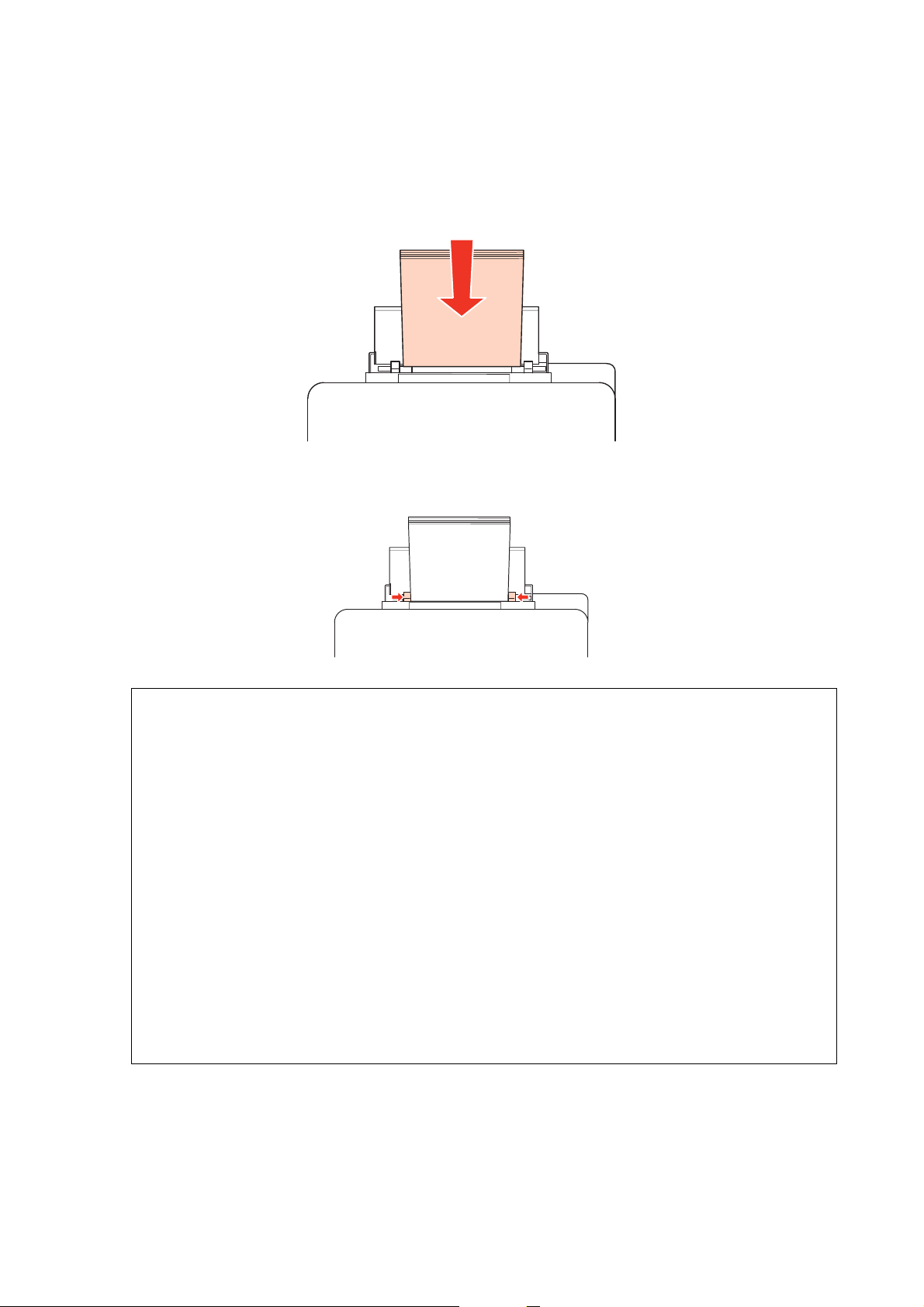
WP4511/4515/4521/4525/4530/4531/4535/4540/4545 Руководство пользователя
Обращение с бумагой
Встряхните пачку бумаги и подбейте ее на плоской поверхности, чтобы подравнять края листов.
D
Загрузите бумагу стороной для печати вверх по центру тыльного МЦ-лотка. Обычно сторона для
E
печати выглядит более белой или глянцевой.
Придвиньте боковую направляющую к краю бумаги (но не слишком плотно).
F
Примечание:
O После загрузки бумаги выберите размер бумаги для каждого источника бумаги. Бумага будет
подаваться из подходящего источника в соответствии с заданным в настройках размером.
Чтобы установить размер бумаги, нажмите Setup (Установка). Затем выберитеPrinter Setup
(Настройка принтера) и Paper Size Loaded (Размер загружен. бумаги).
& “Paper Size Loaded (Размер загружен. бумаги)” на стр. 115
O Вы также можете вопользоваться утилитой, чтобы установить размер бумаги.
& “Настройка Paper Size Loaded (Размер загружен. бумаги)” на стр. 143
O Для моделей, поддерживающих режим факса, вы можете выбрать источник(и) бумаги, настроив
параметр Paper Source to Print (Источник бумаги).
& “Выбор источника бумаги для печати факсов.” на стр. 105
O При загрузке простой бумаги следите, чтобы стопка не перекрывала метку d на боковой
направляющей.
При загрузке специальных носителей Epson следите, чтобы количество листов не превышало
предела, указанного для соответствующего носителя.
& “Выбор лотка для загрузки в зависимости от его вместимости” на стр. 23
O За один раз можно загружать не более 1 листа бумаги формата Legal.
Загрузка конвертов
Для загрузки конвертов сделайте следующее.
30
Page 31

WP4511/4515/4521/4525/4530/4531/4535/4540/4545 Руководство пользователя
Обращение с бумагой
Примечание:
Иллюстрации, приведенные в этом разделе, относятся к похожей модели устройства. Хотя они могут
отличаться от фактического устройства, принцип работы тот же.
Выдвиньте приемный лоток и поднимите ограничитель.
A
Вытяните вверх МЦ-лоток.
B
Удерживая крышку податчика, сожмите и отодвиньте боковую направляющую.
C
31
Page 32

WP4511/4515/4521/4525/4530/4531/4535/4540/4545 Руководство пользователя
Обращение с бумагой
Загрузите конверты узкой стороной вперед с клапаном, обращенным вниз, и по центру тыльного
D
МЦ-лотка.
Примечание:
O Конверты могут быть различной толщины и жесткости. Если общая толщина пачки конвертов
больше 10 мм, сожмите конверты перед загрузкой. Если качество печати ухудшается при
загрузке пачки конвертов, загружайте конверты по одному.
& “Выбор лотка для загрузки в зависимости от его вместимости” на стр. 23
O Не используйте скрученные или согнутые конверты.
O Перед загрузкой убедитесь, что клапан конверта и сам конверт закрыт и не смят.
O Перед загрузкой рекомендуется разгладить передний край конверта.
O Не используйте слишком тонкие конверты — они могут скрутиться во время печати.
O Подравняйте стопку конвертов перед загрузкой.
Придвиньте боковую направляющую к краю конвертов (но не слишком плотно).
E
Инструкции по печати смотрите в следующем разделе.
& “Основы печати” на стр. 39
32
Page 33

WP4511/4515/4521/4525/4530/4531/4535/4540/4545 Руководство пользователя
Обращение с бумагой
Размещение оригиналов
Для загрузки бумаги сделайте следующее.
Автоматический податчик документов (ADF)
При работе с автоподатчиком можно использовать следующие оригиналы.
Размер A4/Letter/Legal
Тип Простая бумага
Вес от 64 г/м
2
до 95 г/м
2
Вместимость 30 листов либо стопку толщиной 3 мм или меньше (A4,
При сканировании двустороннего документа с помощью автоподатчика размер бумаги Legal не
поддерживается.
Предостережение
c
Для предотвращения застревания бумаги избегайте следующих документов. Для работы с такого рода
документами воспользуйтесь планшетом сканера.
O Документы, скрепленные между собой скрепками, скобами и т.д.
O Документы, скрепленные лентой либо бумагой.
O Фотографии, пленки, или термобумага.
O Порванная, смятая или перфорированная бумага.
Подбейте оригиналы на плоской поверхности, чтобы подравнять края листов.
Letter)/10 листов (Legal)
A
33
Page 34

WP4511/4515/4521/4525/4530/4531/4535/4540/4545 Руководство пользователя
Обращение с бумагой
Сдвиньте боковую направляющую на автоподатчике.
B
Загрузите оригиналы в автоподатчик лицевой стороной вверх и короткой стороной вперед.
C
Придвиньте боковую направляющую к оригиналам.
D
34
Page 35

WP4511/4515/4521/4525/4530/4531/4535/4540/4545 Руководство пользователя
Обращение с бумагой
Примечание:
O Если используется настройка 2up Copy (2 на 1), разместите оригиналы, как показано на рисунке.
O Если автоподатчик используется, чтобы выполнить копирование, выполните следующие настройки
печати: Reduce/Enlarge (Масштаб) ' Actual Size (Реальный), Paper Type (Тип бумаги) ' Plain
Paper (Простая бумага) и Paper Size (Размер бумаги) ' A4. Отпечаток обрезается при копировании
оригиналов размера, большего чем А4.
Планшет
Откройте крышку и положите оригинал на планшет лицевой стороной вниз.
A
35
Page 36

WP4511/4515/4521/4525/4530/4531/4535/4540/4545 Руководство пользователя
Обращение с бумагой
Сдвиньте оригинал в угол.
B
Примечание:
В случае, если при работе с EPSON Scan появились проблемы с областью и направлением
сканирования, обратитесь к следующим разделам.
& “Края оригинала не отсканированы” на стр. 180
& “Многостраничные документы сканируются в один файл” на стр. 180
Аккуратно закройте крышку.
C
Примечание:
В случае, если документы одновременно находятся и на планшете, и в автоматическом податчике
документов (ADF), приоритет у документов в автоподатчике.
36
Page 37

WP4511/4515/4521/4525/4530/4531/4535/4540/4545 Руководство пользователя
Печать
Печать
Использование ПО
Драйвер принтера и утилита Status Monitor
Драйвер принтера позволяет настраивать различные параметры для достижения наилучшего качества
печати. Утилиты, включая утилиту Status Monitor, помогают тестировать принтер и поддерживать
оптимальные условия работы.
Примечание для пользователей Windows:
O Драйвер принтера может автоматически проверять наличие новой версии драйвера на сайте Epson и
устанавливать её. В окне Maintenance (Сервис) драйвера принтера щелкните кнопку Driver Update
(Обновить драйвер) и выполняйте инструкции, отображаемые на экране. Если кнопка не
отображается в окне Maintenance (Сервис), щелкните All Programs (Все программы) или Programs
(Программы) в стартовом меню Windows и найдите соответствующий ярлык в папке Epson.
O Если необходимо изменить язык, в окне драйвера принтера Maintenance (Сервис) выберите нужный
язык в области Language (Язык). В зависимости от региона поставки эта функция может быть
недоступна.
Доступ к ПО принтера в Windows
Драйвер принтера можно открыть из большинства приложений Windows через меню Start (Пуск) или с
панели задач.
Если вы открываете драйвер принтера из приложения, сделанные настройки применяются только к этому
приложению.
Если вы открываете драйвер принтера через стартовое меню или с панели задач, сделанные настройки
применяются ко всем приложениям Windows.
Доступ к драйверу принтера описан в следующем разделе.
Примечание:
В этом руководстве иллюстрации для драйвера принтера в Windows сделаны в Windows 7.
Из приложений Windows
Щелкните Print (Печать) или Print Setup (Параметры печати) в меню File (Файл).
A
В открывшемся диалоговом окне щелкните Printer (Принтер), Setup (Настройка), Options
B
(Параметры), Preferences (Настройки) или Properties (Свойства). (В зависимости от
используемого приложения может потребоваться щелкнуть одну из этих клавиш или их
комбинацию.)
37
Page 38

WP4511/4515/4521/4525/4530/4531/4535/4540/4545 Руководство пользователя
Печать
Через меню Start (Пуск)
O В Windows 7:
Щелкните кнопку Пуск и затем Devices and Printers (Устройства и принтеры). Щелкните правой
кнопкой значок вашего принтера и выберите Printing Preferences (Свойства принтера).
O В Windows Vista и Server 2008:
Щелкните кнопку Пуск, выберите Control Panel (Панель управления) и затем в категории
Hardware and Sound (Оборудование и звук) выберите Printer (Принтер). Затем выберите принтер
и щелкните Select printing preferences (Установка настроек печати) или Printing Preferences
(Настройки печати).
O В Windows XP и Server 2003:
Щелкните Start (Пуск), Control Panel (Панель управления), Printers and Faxes (Принтеры и
факсы). Правой кнопкой щелкните значок вашего принтера и выберите Printing Preferences
(Свойства принтера).
Из значка принтера на панели задач
Щелкните значок принтера на панели задач правой кнопкой мыши и выберите Printer Settings
(Настройки принтера).
Для добавления значка принтера на панель задач Windows откройте драйвер принтера из меню Start
(Пуск), как описано выше. Затем перейдите на вкладку Maintenance (Обслуживание) и затем щелкнитее
Monitoring Preferences (Контролируемые параметры). В диалоговом окне Monitoring Preferences
(Контролируемые параметры) установите флажок Select Shortcut Icon (Выбор значка на панели
задач).
Получение информации из интерактивного Справочного руководства
В окне драйвера принтера сделайте следующее.
O Щелкните интересующий элемент правой кнопкой мыши и выберите Help (Справка).
O Щелкните кнопку в правом верхнем углу окна и затем щелкните интересующий элемент (только в
Windows XP).
Доступ к ПО принтера в Mac OS X
В таблице описано, как открыть диалоговое окно драйвера принтера.
Диалоговое
окно
Доступ
Page Setup
(Параметры
страницы)
Print (Печать) В меню File (Файл) вашего приложения выберите Print (Печать)
В меню File (Файл) вашего приложения выберите Page Setup (Параметры страницы)
Примечание для пользователей Mac OS X 10.5 или более поздних версий:
В зависимости от вашего приложения пункт Page Setup (Параметры
страницы) может не отображаться в меню File (Файл).
38
Page 39

WP4511/4515/4521/4525/4530/4531/4535/4540/4545 Руководство пользователя
Печать
Epson Printer Utility 4
В Mac OS X 10.6: щелкните System Preferences в меню Apple и затем щелкните Print &
Fax. Выберите ваш принтер из списка Printers, щелкните Options & Supplies, Utility и
затем Open Printer Utility.
В Mac OS X 10.5: щелкните System Preferences в меню Apple и затем щелкните Print &
Fax. Выберите ваш принтер из списка Printers, щелкните Open Print Queue и затем
Utility.
В Mac OS X 10.4: дважды щелкните Macintosh HD затем папку Applications и затем
значок Printer Setup Utility в папке Utilities. Выберите ваш принтер из Printer List и затем
щелкните кнопку Utility.
Получение информации из интерактивного Справочного руководства
Щелкните кнопку Help (Помощь) в диалоговом окне Print (Печать).
Основы печати
Выбор правильного типа бумаги
Принтер автоматически настраивается на тип бумаги, выбранный в настройках печати. Вот почему
правильные настройки типа бумаги настольно важны. Они сообщают принтеру, какой тип бумаги
используется, и соответствующим образом корректируют покрытие чернилами. В следующей таблице
перечислены параметры, которые нужно выбрать для каждого типа бумаги.
Бумага Значение параметра Paper Type (Тип
Простая бумага*
Epson Bright White Ink Jet Paper
Плотная бумага* ThickPaper (Толстая бумага)
Epson Ultra Glossy Photo Paper* Epson Ultra Glossy
Epson Premium Glossy Photo Paper* Epson Premium Glossy
Epson Premium Semigloss Photo Paper* Epson Premium Semigloss
Epson Glossy Photo Paper* Epson Glossy
Epson Photo Paper* Epson Photo
Epson Matte Paper – Heavyweight*
Epson Photo Quality Ink Jet Paper*
бумаги)
plain papers (Простая бумага)
Epson Matte
Конверты Envelope (Конверт)
* Эти типы бумаг совместимы с Exif Print и PRINT Image Matching. За дополнительной информацией
обратитесь к документации к цифровой камере, поддерживающей технологию Exif Print или PRINT Image
Matching.
39
Page 40

WP4511/4515/4521/4525/4530/4531/4535/4540/4545 Руководство пользователя
Печать
Примечание:
В различных регионах в наличии могут быть разные типы специальных носителей. Свежую информацию о
наличии носителей в вашем регионе вы можете найти на web'сайте поддержки пользователей Epson.
& “Служба поддержки пользователей EPSON” на стр. 200
Загрузка бумаги или конвертов
О загрузке бумаги см. следующий раздел.
& “Загрузка бумаги” на стр. 25
& “Загрузка конвертов” на стр. 30
Примечание:
После загрузки бумаги выберите размер бумаги для каждого источника бумаги. Бумага будет подаваться из
подходящего источника в соответствии с заданным в настройках размером.
& “Paper Size Loaded (Размер загружен. бумаги)” на стр. 115
Об использовании специальных носителей Epson см. следующий раздел.
& “Использование, загрузка и хранение носителей” на стр. 23
Об области печати — в следующем разделе.
& “Область печати” на стр. 192
Основные настройки драйвера для Windows
Выберите файл для печати.
A
Откройте окно драйвера принтера.
B
40
Page 41

WP4511/4515/4521/4525/4530/4531/4535/4540/4545 Руководство пользователя
Печать
& “Доступ к ПО принтера в Windows” на стр. 37
Перейдите на вкладку Main (Главное).
C
Выберите подходящее значение параметра Paper Source (Источник бумаги).
D
Выберите подходящее значение параметра Document Size (Размер документа). Вы также можете
E
задать пользовательский размер бумаги. Подробности см. в интерактивной справке.
Выберите ориентацию отпечатка: Portrait (Книжная) или Landscape (Альбомная).
F
Примечание:
При печати на конвертах установите значение Landscape (Альбомная).
Выберите подходящее значение параметра Paper Type (Тип бумаги).
G
& “Выбор правильного типа бумаги” на стр. 39
Примечание:
Качество печати настраивается автоматически в соответствии со значением, выбранным для
параметра Paper Type (Тип бумаги).
Щелкните OK, чтобы закрыть окно настроек принтера.
H
Примечание:
Для того чтобы задать расширенные настройки, см. соответствующий раздел.
41
Page 42

WP4511/4515/4521/4525/4530/4531/4535/4540/4545 Руководство пользователя
Печать
Распечатайте выбранный файл.
I
Основные настройки драйвера принтера в Mac OS X 10.5 или 10.6
Выберите файл для печати.
A
Откройте диалоговое окно Print (Печать).
B
& “Доступ к ПО принтера в Mac OS X” на стр. 38
Щелкните кнопку d, чтобы раскрыть список.
C
Выберите используемый принтер для параметра Printer (Принтер), затем выполните подходящие
D
настройки.
42
Page 43

WP4511/4515/4521/4525/4530/4531/4535/4540/4545 Руководство пользователя
Печать
Примечание:
O При печати на конвертах установите значение Landscape (Альбомная).
O В некоторых приложениях часть элементов этого диалогового окна могут быть недоступны. В
этом случае в меню File (Файл) вашего приложения щелкните Page Setup (Параметры
страницы) и затем выполните нужные настройки.
В раскрывающемся меню выберите Print Settings (Параметры печати).
E
Выберите желаемые параметры. Подробности о параметре Print Settings (Параметры печати) см. в
F
интерактивной справке.
& “Выбор правильного типа бумаги” на стр. 39
Примечание:
Для того чтобы задать расширенные настройки, см. соответствующий раздел.
Щелкните Print (Печать), чтобы начать печать.
G
Основные настройки драйвера в Mac OS X 10.4
Выберите файл для печати.
A
Откройте окно Page Setup (Параметры страницы).
B
43
Page 44

WP4511/4515/4521/4525/4530/4531/4535/4540/4545 Руководство пользователя
Печать
& “Доступ к ПО принтера в Mac OS X” на стр. 38
Выберите используемый принтер в параметре Format for (Форматировать для), затем выполните
C
подходящие настройки.
Примечание:
При печати на конвертах установите значение Landscape (Альбомная).
Щелкните OK, чтобы закрыть диалоговое окно Page Setup (Параметры страницы).
D
Откройте диалоговое окно Print (Печать).
E
& “Доступ к ПО принтера в Mac OS X” на стр. 38
Выберите используемый принтер для параметра Printer (Принтер). Затем выберите значение
F
параметра Copies & Pages (Копии и страницы).
44
Page 45

WP4511/4515/4521/4525/4530/4531/4535/4540/4545 Руководство пользователя
Печать
В раскрывающемся меню выберите Print Settings (Параметры печати).
G
Выберите желаемые параметры. Подробности о параметре Print Settings (Параметры печати)
H
в интерактивной справке.
см.
& “Выбор правильного типа бумаги” на стр. 39
Примечание:
Для того чтобы задать расширенные настройки, см. соответствующий раздел.
Щелкните Print (Печать), чтобы начать печать.
I
Отмена печати
Чтобы остановить печать, выполните инструкции соответствующего раздела.
Кнопки на панели управления
Нажмите на кнопку y Cancel (Отмена) для отмены текущей печати.
Для Windows
Примечание:
Вы не можете удалить задание, которое уже полностью отослано на принтер. Для этого удалите задание
с помощью принтера.
45
Page 46

WP4511/4515/4521/4525/4530/4531/4535/4540/4545 Руководство пользователя
Печать
Использование EPSON Status Monitor 3
Запуск EPSON Status Monitor 3.
A
& “Работа с EPSON Status Monitor 3” на стр. 151
Щелкните кнопку Print Queue (Очередь печати). Откроется окно Windows Spooler.
B
Правой кнопкой мыши щелкните по заданию, которое хотите отменить, и выберите Cancel
C
(Отмена).
Для Mac OS X
Сделайте следующее для отмены задания печати.
В Dock щелкните значок вашего принтера.
A
В списке Document Name (Имя документа) выберите нужный документ.
B
Щелкните кнопку Delete (Удалить), чтобы отменить задание печати.
C
Различные способы печати
Двусторонняя печать
Существует два типа двусторонней печати: стандартная и печать буклетов.
46
Page 47
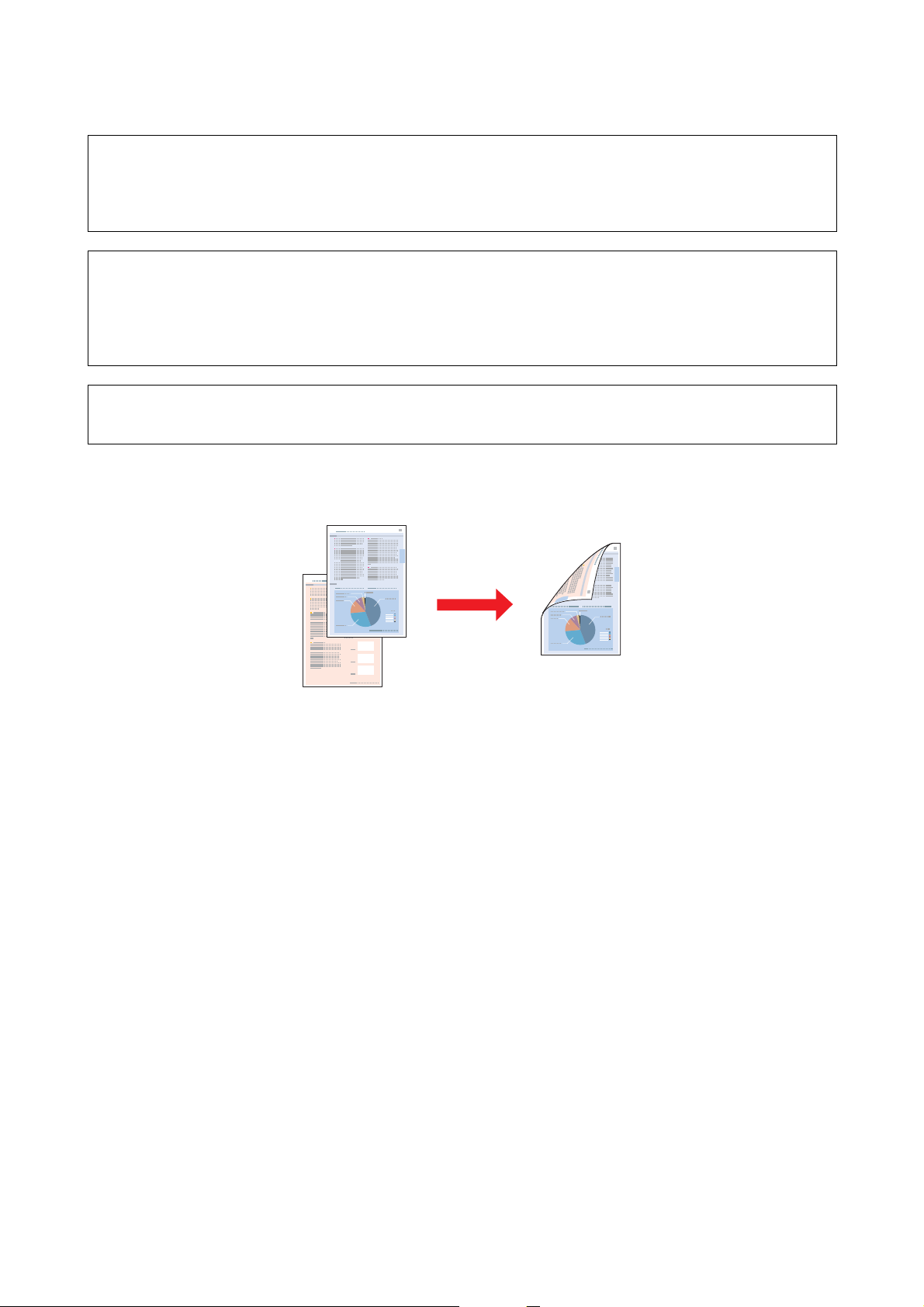
WP4511/4515/4521/4525/4530/4531/4535/4540/4545 Руководство пользователя
Печать
Примечание:
Если чернила закончатся во время автоматической двусторонней печати, печать прекратится, и картридж
необходимо будет заменить. После замены картриджа печать продолжится, но некоторые страницы
могут быть не напечатаны. Если это случится, напечатайте эти страницы еще раз.
Примечание для пользователей Windows:
Ручная двусторонняя печать доступна, только когда включен EPSON Status Monitor 3. Для того чтобы
включить данную утилиту, войдите в драйвер принтера, перейдите на вкладу Maintenance
(Обслуживание) и нажмите на кнопку Extended Settings (Расширенные настройки). В окне Extended
Settings (Расширенные настройки) установите флажок рядом с Enable EPSON Status Monitor 3.
Примечание для пользователей Mac OS X:
Mac OS X поддерживает только автоматическую стандартную двустороннюю печать.
Стандартная двухсторонняя печать позволяет печатать на обеих сторонах листа.
Выберите автоматическую или ручную печать. При ручной печати сначала печатаются четные страницы.
Затем листы можно снова загрузить в принтер, чтобы напечатать нечетные страницы на обороте.
Двусторонняя печать в режиме Folded Booklet (Буклет) позволяет создавать буклеты, сложенные пополам.
47
Page 48

WP4511/4515/4521/4525/4530/4531/4535/4540/4545 Руководство пользователя
Печать
Боковой переплет Переплет по центру
✽: Край под переплет
Выберите автоматическую или ручную печать. При ручной печати, сначала печатаются те страницы,
которые будут находиться на внутреней стороне (после того как лист будет сложен в буклет). Страницы,
которые попадут на внешнюю часть буклета, распечатываются после повторной загрузки бумаги в принтер.
Получившиеся листы можно сложить пополам и переплести в буклет.
Двусторонняя печать доступна на бумаге следующих типов и размеров.
Бумага Размер
Простая бумага Legal*, Letter, A4, Executive*, B5, A5*, A6*
Плотная бумага Letter*, A4*
Epson Bright White Ink Jet Paper A4
* Только двусторонняя печать вручную.
Примечание:
O Используйте только ту бумагу, на которой возможна печать с обеих сторон. Иначе качество печати
может ухудшиться.
O В зависимости от типа бумаги и объема чернил, затрачиваемых для печати текста и изображений,
чернила могут проступать на другой стороне бумаги.
O Во время двусторонней печати поверхность бумаги может пачкаться.
O Функция ручной двусторонней печати может быть недоступна, когда вы печатаете по сети либо при
совместном использовании принтера.
O Вместимость при двусторонней печати отличается.
& “Выбор лотка для загрузки в зависимости от его вместимости” на стр. 23
48
Page 49

WP4511/4515/4521/4525/4530/4531/4535/4540/4545 Руководство пользователя
Печать
Настройки драйвера в Windows
Установите основные настройки.
A
& “Основные настройки драйвера для Windows” на стр. 40
Установите флажок 2-sided Printing (Двусторонняя печать).
B
Примечание:
При выполнении автоматической печати убедитесь, что установлен флажок напротив параметра
Auto (Автоматичеки).
49
Page 50

WP4511/4515/4521/4525/4530/4531/4535/4540/4545 Руководство пользователя
Печать
Щелкните кнопку Settings (Настройки), чтобы открыть диалоговое окно 2-Sided Printing Settings
C
(Настройки двусторонней печати).
Чтоб ынапечатать буклеты с помощью двусторонней печати, установите флажок Booklet (Буклет) и
D
выберите Center Binding (Переплет по центру) или Side Binding (Боковой переплет).
Примечание:
Функция Center Binding (Переплет по центру) недоступна при ручной печати.
Выберите край по которому будет выполняться переплет.
E
Примечание:
Когда выбрано значение Booklet (Буклет), некоторые настройки недоступны.
Для параметра Unit (Единицы измерения) выберите mm (мм) или inch (дюймы). Затем укажите
F
ширину переплета.
50
Page 51

WP4511/4515/4521/4525/4530/4531/4535/4540/4545 Руководство пользователя
Печать
Книжная Альбомная
* : Место сгиба
** : Поле
Когда печать буклетов производится с использованием функции двусторонней печати, с каждой
стороны сгиба появляется поле заданной ширины. Например, если задано поле 10 мм, вставляется
поле шириной 20 мм (по 10
мм с каждой стороны сгиба).
Примечание:
Реальная ширина отступа для переплета зависит от настроек вашего приложения. Перед печатью
всего задания поэкспериментируйте, распечатав несколько листов.
Щелкните OK, чтобы вернуться в меню Main (Главное).
G
Щелкните Print Density (Плотность печати), чтобы открыть окно Print Density Adjustment
H
(Настройка плотности печати).
Примечание:
При ручной печати данная кнопка отсутствует.
Выберите одно из перечисленных значений для параметра Select Document Type (Выбор типа
I
документа). Таким образом автоматически изменятся параметры Print Density (Плотность печати) и
Increased Ink Drying Time (Увеличенное время высыхания чернил).
51
Page 52

WP4511/4515/4521/4525/4530/4531/4535/4540/4545 Руководство пользователя
Печать
Примечание:
При печати насыщенных изображений, например графиков, мы рекомендуем установить настройки
вручную.
Щелкните OK, чтобы вернуться в меню Main (Главное).
J
Убедитесь, что все настройки заданы правильно и затем щелкните OK чтобы закрыть окно настроек
K
принтера.
Завершив действия, перечисленные выше, напечатайте одну тестовую копию и проверьте результаты
печати перед тем, как печатать все задание.
Примечание:
Если выполняется печать вручную, во время печати на лицевой стороне листа будут отображаться
инструкции по печати на тыльной стороне листа. Выполняйте инструкции по повторной загрузке бумаги,
отображаемые на экране.
Настройки драйвера в Mac OS X 10.5 или 10.6
Установите основные настройки.
A
& “Основные настройки драйвера принтера в Mac OS X 10.5 или 10.6” на стр. 42
52
Page 53

WP4511/4515/4521/4525/4530/4531/4535/4540/4545 Руководство пользователя
Печать
В раскрывающемся меню выберите
B
Two-sided Printing Settings (Настройки двусторонней печати)
.
В раскрывающемся меню Two-sided Printing (Двусторонняя печать) выберите Long-Edge binding
C
(Переплет по широкому краю) или Short-Edge binding (Переплет по короткому краю)
Выберите одно из перечисленных значений для параметра Document Type (Тип документа). Таким
D
образом автоматически изменятся параметры Print Density (Плотность печати) и Increased Ink
Drying Time (Увеличенное время высыхания чернил).
Примечание:
При печати насыщенных изображений, например графиков, мы рекомендуем установить настройки
вручную.
Щелкните Print (Печать), чтобы начать печать.
E
Настройки драйвера в Mac OS X 10.4
Установите основные настройки.
A
& “Основные настройки драйвера в Mac OS X 10.4” на стр. 43
53
Page 54

WP4511/4515/4521/4525/4530/4531/4535/4540/4545 Руководство пользователя
Печать
В раскрывающемся меню выберите Two-sided Printing Settings (Настройки двусторонней
B
печати).
В раскрывающемся меню Two-sided Printing (Двусторонняя печать) выберите Long-Edge binding
C
(Переплет по широкому краю) или Short-Edge binding (Переплет по короткому краю)
Выберите одно из перечисленных значений для параметра Document Type (Тип документа). Таким
D
образом автоматически изменятся параметры Print Density (Плотность печати) и Increased Ink
Drying Time (Увеличенное время высыхания чернил).
Примечание:
При печати насыщенных изображений, например графиков, мы рекомендуем установить настройки
вручную.
Загрузите бумагу в кассетный лоток и нажмите Print (Печать).
E
& “Загрузка бумаги” на стр. 25
Печать по размеру страницы
Печать по размеру страницы можно использовать, например, когда нужно напечатать документ формата
A4 на бумаге другого размера.
54
Page 55

WP4511/4515/4521/4525/4530/4531/4535/4540/4545 Руководство пользователя
Печать
Функция Fit to Page (По размеру страницы) автоматически подгоняет изображение или текст под размер
бумаги, выбранный вами в драйвере принтера. Вы также можете вручную изменить размер изображения.
Настройки драйвера в Windows
Установите основные настройки.
A
& “Основные настройки драйвера для Windows” на стр. 40
Перейдите на вкладку More Options (Дополнительные параметры) и установите флажок
B
Reduce/Enlarge Document (Уменьшить/Увеличить документ).
Сделайте следующее.
C
O Если вы вы выбрали Fit to Page (По размеру страницы) укажите размер используемой бумаги
из списка Output Paper (Размер бумаги на выходе).
55
Page 56

WP4511/4515/4521/4525/4530/4531/4535/4540/4545 Руководство пользователя
Печать
O Если выбран параметр Zoom to (Масштабировать) стрелками укажите процент
масштабирования.
Щелкните OK, чтобы закрыть окно настроек принтера.
D
Завершив действия, перечисленные выше, напечатайте одну тестовую копию и проверьте результаты
печати перед тем, как печатать все задание.
Настройки драйвера в Mac OS X 10.5 или 10.6
Установите основные настройки.
A
& “Основные настройки драйвера принтера в Mac OS X 10.5 или 10.6” на стр. 42
В раскрывающемся меню выберите Paper Handling (Обращение с бумагой).
B
Выберите Scale to fit paper size (Под размер бумаги).
C
Убедитесь, что нужный размер отображается в Destination Paper Size (Назначенный размер бумаги).
D
Щелкните Print (Печать), чтобы начать печать.
E
Настройки драйвера в Mac OS X 10.4
Установите основные настройки.
A
& “Основные настройки драйвера в Mac OS X 10.4” на стр. 43
56
Page 57

WP4511/4515/4521/4525/4530/4531/4535/4540/4545 Руководство пользователя
Печать
В раскрывающемся меню выберите Paper Handling (Обращение с бумагой).
B
Выберите Scale to fit paper size (Под размер бумаги) как Destination Paper Size (Назначенный
C
размер бумаги).
В раскрывающемся меню выберите соответствующий размер бумаги.
D
Щелкните Print (Печать), чтобы начать печать.
E
Печать нескольких страниц на листе
Данный режим позволяет печатать две или четыре страницы на одном листе бумаги.
Настройки драйвера в Windows
Установите основные настройки.
A
& “Основные настройки драйвера для Windows” на стр. 40
57
Page 58

WP4511/4515/4521/4525/4530/4531/4535/4540/4545 Руководство пользователя
Печать
Выберите 2-Up (2 на листе) или 4-Up (4 на листе) для параметра Multi-Page (Многостраничность).
B
Щелкните кнопку Page Order (Порядок страниц) чтобы открыть диалоговое окно Page Order
C
Settings (Настройка порядка страниц).
Задайте следующие параметры:
D
Page Order
(Порядок
страниц)
Позволяет задавать порядок печати страниц на листе бумаги. Некоторые
настройки могут быть недоступны в зависимости от значения параметра
Orientation (Ориентация) в окне Main (Главное).
58
Page 59

WP4511/4515/4521/4525/4530/4531/4535/4540/4545 Руководство пользователя
Печать
Print Page
Borders
(Печатать
границы листа)
Щелкните OK, чтобы вернуться в меню Main (Главное).
Печатает рамки вокруг страниц на каждом листе
E
Щелкните OK, чтобы закрыть окно настроек принтера.
F
Завершив действия, перечисленные выше, напечатайте одну тестовую копию и проверьте результаты
печати перед тем, как печатать все задание.
Настройки драйвера в Mac OS X 10.5 или 10.6
Установите основные настройки.
A
& “Основные настройки драйвера принтера в Mac OS X 10.5 или 10.6” на стр. 42
В раскрывающемся меню выберите Layout (Макет).
B
Задайте следующие параметры:
C
Pages per Sheet
(Страниц на
листе)
Layout Direction
(Направление
макета)
Печать нескольких страниц документа на одном листе бумаги.
Допустимые значения: 1, 2, 4, 6, 9 и 16.
Позволяет задавать порядок печати страниц на листе бумаги.
59
Page 60

WP4511/4515/4521/4525/4530/4531/4535/4540/4545 Руководство пользователя
Печать
Border
(Границы)
Щелкните Print (Печать), чтобы начать печать.
Печатает рамки вокруг страниц на каждом листе. Можно выбрать значение
None (Нет), Single hairline (Одна сверхтонкая линия), Single thin line (Одна тонкая
линия), Double hairline (Двойная сверхтонкая линия) или Double thin line
(Двойная тонкая линия).
D
Настройки драйвера в Mac OS X 10.4
Установите основные настройки.
A
& “Основные настройки драйвера в Mac OS X 10.4” на стр. 43
В раскрывающемся меню выберите Layout (Макет).
B
Задайте следующие параметры:
C
Pages per Sheet
(Страниц на
листе)
Layout Direction
(Направление
макета)
Border
(Границы)
Щелкните Print (Печать), чтобы начать печать.
Печать нескольких страниц документа на одном листе бумаги. Допустимые
значения: 1, 2, 4, 6, 9 и 16.
Позволяет задавать порядок печати страниц на листе бумаги.
Печатает рамки вокруг страниц на каждом листе. Можно выбрать значение
None (Нет), Single hairline (Одна сверхтонкая линия), Single thin line (Одна тонкая
линия), Double hairline (Двойная сверхтонкая линия) или Double thin line
(Двойная тонкая линия).
D
60
Page 61

WP4511/4515/4521/4525/4530/4531/4535/4540/4545 Руководство пользователя
Печать
Печать плакатов (только в Windows)
Режим Poster Printing (Печать плакатов) позволяет напечатать изображения плакатного размера, увеличив
одну страницу до размеров нескольких листов.
Примечание:
Эта функция недоступна в Mac OS X.
Настройки принтера
Установите основные настройки.
A
& “Основные настройки драйвера для Windows” на стр. 40
Выберите 2x1 Poster (2х1, Плакат), 2x2 Poster (2х2, Плакат), 3x3 Poster (3х3, Плакат) или 4x4
B
Poster (4х4, Плакат) для параметра Multi-Page (Многостраничность).
61
Page 62
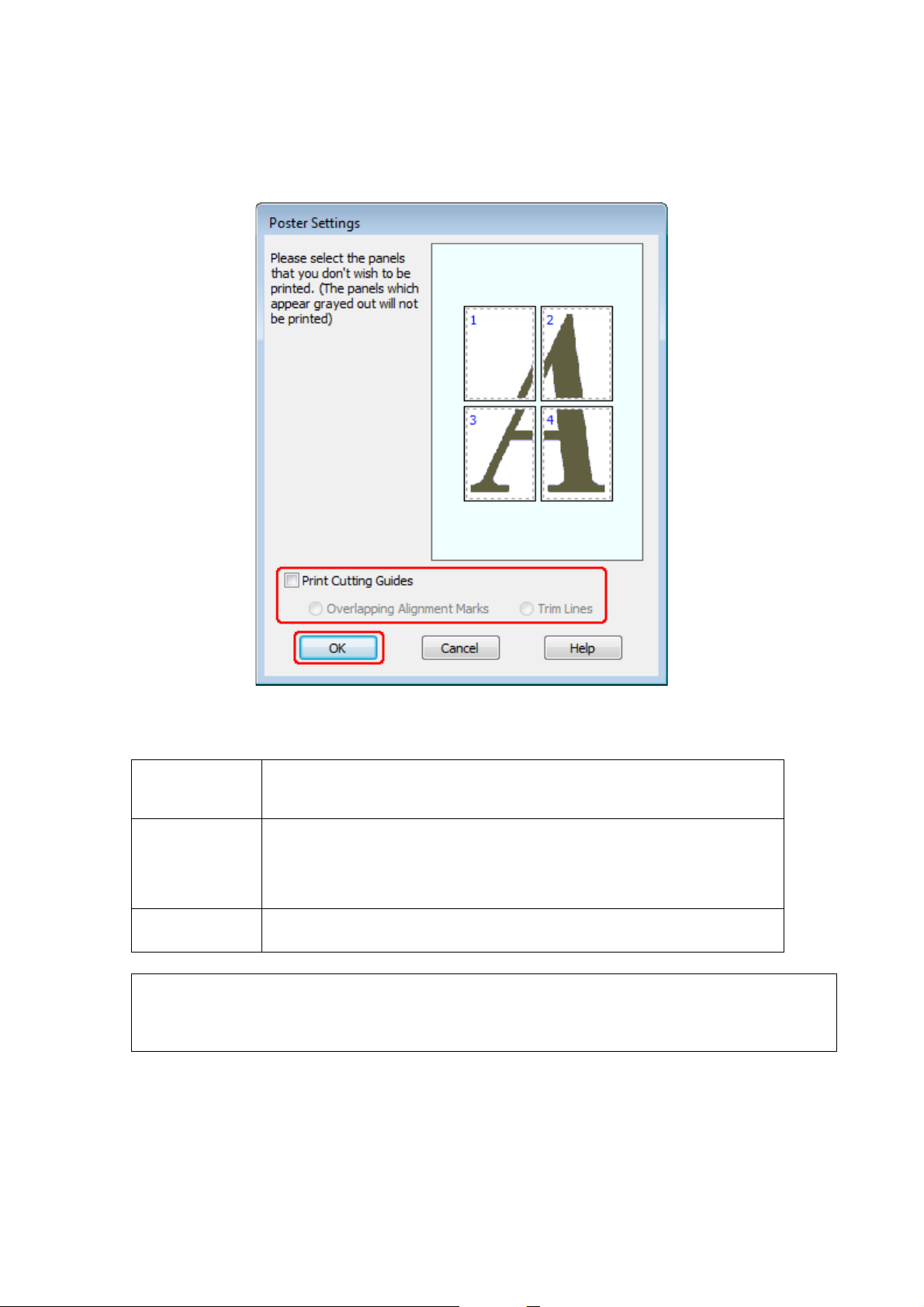
WP4511/4515/4521/4525/4530/4531/4535/4540/4545 Руководство пользователя
Печать
Щелкните Settings (Настройки), чтобы настроить печать плаката. Откроется диалоговое окно
C
Poster Settings (Параметры плаката).
Задайте следующие параметры:
D
Print Cutting
Guides (Печать
направляющих)
Overlapping
Alignment Marks
(Метки
перекрытия и
выравнивания)
Trim Lines (Линии
отреза)
Примечание:
Если нужно напечатать не весь плакат, а только некоторые его фрагменты, щелкните те из них,
которые не нужно печатать.
Щелкните OK, чтобы вернуться в меню Main (Главное).
Печать направляющих линий для подрезки
Печатать с небольшим перекрытием меток приведения для более точной
подгонки частей плаката
Печатать линии по краям фрагментов, по которым можно ориентироваться при
обрезке краев
E
Щелкните OK, чтобы закрыть окно настроек принтера.
F
Завершив действия, перечисленные выше, напечатайте одну тестовую копию и проверьте результаты
печати перед тем, как печатать все задание. Затем следуйте инструкциям.
62
Page 63

WP4511/4515/4521/4525/4530/4531/4535/4540/4545 Руководство пользователя
Печать
& “Как сделать плакат из нескольких отпечатков” на стр. 63
Как сделать плакат из нескольких отпечатков
Далее описывается пример создания плаката с использованием значений 2x2 Poster (2х2, Плакат)
параметра Multi-Page (Многостраничность) и Overlapping Alignment Marks (Метки перекрытия и
выравнивания) параметра Print Cutting Guides (Печать направляющих).
Отрежьте поле первого листа вдоль вертикальной линии через центр верхней и нижней метки
A
пересечения:
Совместите край первого листа с верхним краем второго листа, выровняйте метки пересечения,
B
затем временно соедините эти два листа липкой лентой с обратной стороны:
63
Page 64

WP4511/4515/4521/4525/4530/4531/4535/4540/4545 Руководство пользователя
Печать
Отрежьте эти два листа вдоль вертикальной линии через метки приведения (в данном случае линии
C
слева от меток пересечения).
Совместите края бумаги, используя метки приведения и скрепите их липкой лентой с обратной
D
стороны.
Повторите шаги 1—4, чтобы скрепить третий и четвертый листы.
E
Повторите шаги 1—4, чтобы скрепить верхнюю и нижнюю половину изображения:
F
Отрежьте оставшиеся поля.
G
64
Page 65

WP4511/4515/4521/4525/4530/4531/4535/4540/4545 Руководство пользователя
Печать
Печать водяных знаков (только в Windows)
Режим Watermark (Водяные знаки) позволяет напечатать на документе водяной знак на основе текста или
изображения.
Примечание:
Эта функция недоступна в Mac OS X.
Печать водяных знаков
Установите основные настройки.
A
& “Основные настройки драйвера для Windows” на стр. 40
65
Page 66

WP4511/4515/4521/4525/4530/4531/4535/4540/4545 Руководство пользователя
Печать
Перейдите на вкладку More Options (Дополнительные параметры), выберите нужный водяной
B
знак в списке Watermark (Водяной знак) и щелкните Settings (Настройки).
Если вы хотите создать собственный водяной знак, см. интерактивную справку по продукту.
Если необходимо, настройте параметры водяного знака.
C
Щелкните OK, чтобы вернуться к окну More Options (Дополнительные параметры).
D
66
Page 67

WP4511/4515/4521/4525/4530/4531/4535/4540/4545 Руководство пользователя
Печать
Щелкните OK, чтобы закрыть окно настроек принтера.
E
Завершив действия, перечисленные выше, напечатайте одну тестовую копию и проверьте результаты
печати перед тем, как печатать все задание.
Совместное использование принтера
Вы можете настроить принтер для его совместного использования в сети.
Сначала настройте общий доступ к устройству на компьютере, к которому подключено устройство.
Затем добавьте это устройство на каждом компьютере, который будет обращаться к нему по сети.
Подробности см. в документации к Windows или Macintosh.
67
Page 68

WP4511/4515/4521/4525/4530/4531/4535/4540/4545 Руководство пользователя
Сканирование
Сканирование
Давайте попробуем произвести сканирование
Запуск процедуры сканирования
Давайте отсканируем документ, чтобы ознакомиться с процессом.
Расположите документ.
A
& “Размещение оригиналов” на стр. 33
Запустите Epson Scan.
B
O Windows:
Дважды щелкните значок Epson Scan на рабочем столе.
O Mac OS X:
Выберите Applications > Epson Software > EPSON Scan.
Выберите Home Mode (Простой режим):
C
68
Page 69

WP4511/4515/4521/4525/4530/4531/4535/4540/4545 Руководство пользователя
Сканирование
Выберите значение Text/Line Art (Текст/Штриховой рисунок) для параметра Document Type
D
(Тип документа).
Щелкните Preview (Просмотр).
E
69
Page 70

WP4511/4515/4521/4525/4530/4531/4535/4540/4545 Руководство пользователя
Сканирование
Щелкните Scan (Сканировать).
F
Щелкните OK.
G
Отсканированное изображение будет сохранено.
70
Page 71

WP4511/4515/4521/4525/4530/4531/4535/4540/4545 Руководство пользователя
Сканирование
Функции настройки изображений
С помощью Epson Scan можно выполнять различные настройки цвета, резкости, контраста и других
параметров, отвечающих за качество изображения.
Подробнее об Epson Scan см. в Справке.
Histogram
(Гистограмма)
Tone Correction
(Коррекция тона)
Image Adjustment
(Настройка
изображения)
Графическое отображение настроек светлых тонов, теней и уровней
цветовой гаммы.
Графическое отображение настроек цветовых тонов.
Настройка яркости, контраста, баланса красного, зеленого и синего
цветов.
Color Palette (Цветовая
палитра)
Графическое отображение настроек средних тонов, например телесных,
без изменения темных и светлых участков изображения.
71
Page 72

WP4511/4515/4521/4525/4530/4531/4535/4540/4545 Руководство пользователя
Сканирование
Unsharp Mask
(Повышение резкости)
Descreening
(Удаление растра)
Color Restoration
(Восстановление
цвета)
Регулировка резкости изображения.
Устраняет штриховой рисунок (муар), который может появиться вследствие
разницы в шаге сканирования и растровой сетки.
Автоматически восстанавливает цвета на поблекших, выцветших
фотографиях
Backlight Correction
(Коррекция фона)
Функция Dust Removal
(Удаление дефектов)
Осветляет темные части фотографий, которые были сделаны против света.
Автоматическое удаление дефектов.
72
Page 73

WP4511/4515/4521/4525/4530/4531/4535/4540/4545 Руководство пользователя
Сканирование
Text Enhancement
(Улучшение текста)
Auto Area
Segmentation
(Автоматическая
сегментация)
Color Enhance
(Усиление цвета)
Улучшает качество распознавания текста при сканировании документов.
Улучшает четкость чернобелых изображений и точность оптического
распознавания текста, отделяя текст от графики при сканировании.
Усиливает выбранный цвет. Вы можете выбрать красный, синий или
зеленый.
Основы сканирования
Сканирование с помощью панели управления
Сканирование в запоминающее устройство USB
Положите оригинал(ы) на планшет.
A
& “Размещение оригиналов” на стр. 33
73
Page 74

WP4511/4515/4521/4525/4530/4531/4535/4540/4545 Руководство пользователя
Сканирование
Подсоедините устройство USB к вашему устройству.
B
Выберите Scan (Сканир-ние).
C
Выберите Scan to USB Device (Скан. на USB-устройство).
D
Выполните настройки.
E
Нажмите Start (Пуск).
F
Отсканированное изображение будет сохранено.
Сканирование в компьютер
Положите оригинал(ы) на планшет.
A
& “Размещение оригиналов” на стр. 33
Выберите Scan (Сканир-ние).
B
Выберите пункт.
C
& “Список меню режима Scan (Сканир-ние)” на стр. 120
Выберите ваш компьютер.
D
Примечание:
Если устройство подключено к сети, вы можете выбрать компьютер, в котором хотите сохранить
отсканированное изображение.
Нажмите Start (Пуск).
E
Отсканированное изображение будет сохранено.
74
Page 75

WP4511/4515/4521/4525/4530/4531/4535/4540/4545 Руководство пользователя
Сканирование
Сканирование в простом режиме (Home Mode)
Сканирование в Простом режиме (Home Mode) позволяет регулировать основные параметры
изображений и проверять результаты настроек в окне предварительного просмотра изображения. Данный
режим целесообразно использовать при простом сканировании фотографий и графики.
Примечание:
O В Простом режиме (Home Mode) вы можете сканировать только оригиналы, расположенные на
планшете.
O Подробнее об Epson Scan см. в Справке.
Положите оригинал(ы) на планшет.
A
& “Планшет” на стр. 35
Запустите Epson Scan.
B
& “Запуск драйвера Epson Scan” на стр. 91
75
Page 76

WP4511/4515/4521/4525/4530/4531/4535/4540/4545 Руководство пользователя
Сканирование
Выберите Home Mode (Простой режим) в списке Mode (Режим).
C
Выберите подходящее значение параметра Document Type (Тип документа).
D
Выберите подходящее значение параметра Image Type (Тип изображения).
E
Щелкните Preview (Просмотр).
F
& “Предварительный просмотр и выделение области сканирования” на стр. 81
Установите настройки экспозиции, яркости и другие настройки качества изображения.
G
Щелкните Scan (Сканировать).
H
В окне File Save Settings (Параметры сохранения файла) выберите Type (Тип) и затем щелкните OK.
I
Примечание:
Если флажок Show this dialog box before next scan (Показать это диалоговое окно перед
следующим сканированием) снят, Epson Scan начнет сканирование сразу, без отображения окна File
Save Settings (Параметры сохранения файла).
76
Page 77

WP4511/4515/4521/4525/4530/4531/4535/4540/4545 Руководство пользователя
Сканирование
Отсканированное изображение будет сохранено.
Сканирование в офисном режиме (Office Mode)
Офисный режим (Office Mode) позволяет вам производить быстрое сканирование текстовых документов
без предпросмотра.
Примечание:
Подробнее об Epson Scan см. в Справке.
Положите оригинал(ы) на планшет.
A
& “Размещение оригиналов” на стр. 33
Примечание при использовании автоподатчика (ADF):
Бумага не должна заходить за стрелку d на автоподатчике.
Запустите Epson Scan.
B
& “Запуск драйвера Epson Scan” на стр. 91
77
Page 78

WP4511/4515/4521/4525/4530/4531/4535/4540/4545 Руководство пользователя
Сканирование
Выберите Офисный режим (Office Mode) в списке Mode (Режим).
C
Выберите подходящее значение параметра Image Type (Тип изображения).
D
Установите настройки параметра Document Source (Источник документов).
E
Выберите значение параметра Size (Размер), соответствующее размеру сканируемых оригиналов.
F
Выберите подходящее разрешение для ваших оригиналов, настроив параметр Resolution
G
(Разрешение).
Щелкните Scan (Сканировать).
H
В окне File Save Settings (Параметры сохранения файла) выберите Type (Тип) и затем щелкните OK.
I
Примечание:
Если флажок Show this dialog box before next scan (Показать это диалоговое окно перед
следующим сканированием) снят, Epson Scan начнет сканирование сразу, без отображения окна File
Save Settings (Параметры сохранения файла).
Отсканированное изображение будет сохранено.
78
Page 79

WP4511/4515/4521/4525/4530/4531/4535/4540/4545 Руководство пользователя
Сканирование
Сканирование в професиональном режиме (Professional Mode)
В Профессиональном режиме (Professional Mode) вам доступно множество параметров, предоставляющих
полный контроль над процессом сканирования и проверкой результатов в окне предварительного
просмотра изображения. Использование данного режима рекомендуется опытным пользователям.
Примечание:
Подробнее об Epson Scan см. в Справке.
Положите оригинал(ы) на планшет.
A
& “Размещение оригиналов” на стр. 33
Запустите Epson Scan.
B
& “Запуск драйвера Epson Scan” на стр. 91
79
Page 80

WP4511/4515/4521/4525/4530/4531/4535/4540/4545 Руководство пользователя
Сканирование
Выберите Professional Mode (Профессиональный режим) в списке Mode (Режим).
C
В Document Type (Тип документа) выберите тип сканируемого оригинала.
D
Установите настройки параметра Document Source (Источник документов).
E
Если для параметра Document Type (Тип документа) выбрано Reflective (Непрозрачный), для
F
параметра Auto Exposure Type (Тип автоэкспозиции) выберите Photo (Фото) или Document
(Документ).
Выберите подходящее значение параметра Image Type (Тип изображения).
G
80
Page 81

WP4511/4515/4521/4525/4530/4531/4535/4540/4545 Руководство пользователя
Сканирование
Выберите подходящее разрешение для ваших оригиналов, настроив параметр Resolution
H
(Разрешение).
Щелкните Preview (Просмотр) для предварительного просмотра изображений. Откроется окно
I
Preview (Просмотр) с вашим изображением.
& “Предварительный просмотр и выделение области сканирования” на стр. 81
Примечание об использовании автоподатчика (ADF):
O Автоподатчик загрузит первую страницу, затем Epson Scan проведет предварительное
сканирование, и результат отобразится в окне предварительного просмотра. Затем
автоподатчик выведет первую страницу.
Положите первую страницу на остальные и загрузите весь документ в автоподатчик.
O Бумага не должна заходить за стрелку d на автоподатчике.
Если необходимо, выберите размер сканированного изображения в параметре Target Size (Размер
J
назначения). Вы можете сканировать изображение, сохраняя оригинальный размер, или изменять
размер изображения с помощью параметра Target Size (Размер назначения).
Если необходимо, настройте качество изображения.
K
& “Функции настройки изображений” на стр. 71
Примечание:
Вы можете сохранить выполненные настройки как группу пользовательских настроек с
параметром Name (Имя) и позже применять эти настроки при сканировании. Ваши
пользовательские настройки также доступны в Epson Event Manager.
Подробнее об Epson Event Manager см. в Справке.
Щелкните Scan (Сканировать).
L
В окне File Save Settings (Параметры сохранения файла) выберите Type (Тип) и затем щелкните OK.
M
Примечание:
Если флажок Show this dialog box before next scan (Показать это диалоговое окно перед
следующим сканированием) снят, Epson Scan начнет сканирование сразу, без отображения окна File
Save Settings (Параметры сохранения файла).
Отсканированное изображение будет сохранено.
Предварительный просмотр и выделение области сканирования
Выбор способа предварительного просмотра
После того как установлены базовые настройки и разрешение, вы можете осуществлять предпросмотр
изображения и выбирать или настраивать просматриваемую область изображения в окне Preview
(Просмотр). Возможны два способа просмотра.
81
Page 82

WP4511/4515/4521/4525/4530/4531/4535/4540/4545 Руководство пользователя
Сканирование
O Normal (Простой): в этом режиме изображение отображается полностью. Вы можете задавать область
сканирования и вручную выполнять различные настройки.
O Thumbnail (Просмотр миниатюр): в этом режиме изображения отображаются в окне просмотра в
виде миниатюр. Epson Scan автоматически определяет границы сканируемой области, выполняет
автоматические настройки экспозиции и при необходимости поворачивает изображение(я).
Примечание:
O Если вы измените режим предпросмотра, некоторые из выполненных после предпросмотра настроек будут
сброшены.
O В зависимости от типа документа и используемого режима Epson Scan, изменение типа просмотра может
быть недоступно.
O Если предпросмотр изображения выполняется без диалогового окна Preview (Просмотр), изображение будет
отображаться в режиме предпросмотра по умолчанию. Если окно Preview (Просмотр) отображается,
изображения будут показываться в том режиме, который был установлен перед началом просмотра.
O Для того чтобы изменить размер окна Preview (Просмотр), щелкните по углу окна и, удерживая левую кнопку
мыши, увеличивайте/уменьшайте его размер.
O Подробнее об Epson Scan см. в Справке.
Создание выделенной области
Выделенная область — это рамка, которой можно обвести часть изображения в окне предварительного
просмотра, чтобы отметить ее для сканирования.
Чтобы настроить область выделения, выполните следующее.
O Расположите курсор в той части изображения, откуда будет начинаться область выделения, и щелкните
в этой точке. Удерживая нажатой левую кнопку мыши, переместите курсор по диагонали в точку, где
выделенная область должна заканчиваться.
O Для того чтобы создать область выделения автоматически, щелкните иконку автоопределения . Вы
можете использовать данную иконку только при работе в нормальном режиме предпросмотра и когда
на планшете расположен только один оригинал.
O Для создания области определенного размера введите значения длины и ширины области в параметре
Document Size (Размер документа).
82
Page 83

WP4511/4515/4521/4525/4530/4531/4535/4540/4545 Руководство пользователя
Сканирование
O Для достижения наилучшего результата и экспозиции изображения, убедитесь, что все границы
области выделения расположены внутри просматриваемого изображения. Не включайте в область
выделения ничего, что находится вокруг просматриваемого изображения.
Настройка выделенной области
Вы можете двигать облатсь выделения и настраивать ее размер. Если просмотр происходит в простом
режиме, вы можете созвавать несколько областей выделения (до 50) для одного изображения, чтобы
сканировать разные области изображения в отдельные файлы.
Для перемещения области выделение расположите курсор внутри области. Указатель
меняется на изображение руки. Щелкните и перетащите область в любое место окна
предварительного просмотра.
Для изменения размера области выделения, расположите курсор над краем или углом
области.
Указатель примет форму двойной стрелки. Щелкните и перетащите край или угол области,
чтобы изменить размер области выделения.
Щелкните по этому значку для создания дополнительных областей того же размера.
Для того чтобы удалить область щелкните внутри нее и по данному значку.
Для того чтобы активировать все области, щелкните по данному значку.
Примечание:
O Если при перемещении области выделения удерживать клавишу Shift, то область можно будет
перемещать только строго по горизонтали или по вертикали.
O Если при изменении размера области выделения удерживать клавишу Shift, то область изменится в
размерах с сохранением пропорций.
O Если вы отметили несколько областей сканирования, щелкните кнопку All (Все) в окне Preview
(Просмотр) до начала сканирования. Иначе будет отсканирована только последняя выделенная
область.
Различные типы сканирования
Сканирование журналов
Расположите журнал в устройстве и запустите Epson Scan.
83
Page 84

WP4511/4515/4521/4525/4530/4531/4535/4540/4545 Руководство пользователя
Сканирование
& “Запуск процедуры сканирования” на стр. 68
Выберите Home Mode (Простой режим) в списке Mode (Режим).
A
Выберите Magazine (Журнал) в параметре Document Type (Тип документа).
B
Щелкните Preview (Просмотр).
C
Установите настройки экспозиции, яркости и другие настройки качества изображения.
D
Подробнее об Epson Scan см. в Справке.
84
Page 85

WP4511/4515/4521/4525/4530/4531/4535/4540/4545 Руководство пользователя
Сканирование
Щелкните Scan (Сканировать).
E
Для параметра Type (Тип) выберите PDF и затем щелкните OK.
F
Отсканированное изображение будет сохранено.
Сканирование нескольких документов с сохранением в файл PDF
Расположите документ в устройстве и запустите Epson Scan.
85
Page 86

WP4511/4515/4521/4525/4530/4531/4535/4540/4545 Руководство пользователя
Сканирование
& “Запуск процедуры сканирования” на стр. 68
Выберите Профессиональный режим Professional Mode в списке Mode (Режим).
A
Установите настройки параметра Document Source (Источник документов).
B
Щелкните Preview (Просмотр).
C
86
Page 87

WP4511/4515/4521/4525/4530/4531/4535/4540/4545 Руководство пользователя
Сканирование
Примечание при использовании автоподатчика (ADF):
O Страница документа, выведенная из автоподатчика, еще не отсканирована. Перезагрузите весь
документ в автоподатчик.
O Бумага не должна заходить за стрелку d на автоподатчике.
Установите настройки экспозиции, яркости и другие настройки качества изображения.
D
Подробнее об Epson Scan см. в Справке.
Щелкните Scan (Сканировать).
E
Для параметра Type (Тип) выберите PDF и затем щелкните OK.
F
87
Page 88

WP4511/4515/4521/4525/4530/4531/4535/4540/4545 Руководство пользователя
Сканирование
Примечание:
Если флажок Show Add Page dialog after scanning (Показывать диалоговое окно Add Page
(добавление страницы) после сканирования) снят, Epson Scan автоматически сохранит
документ без отображения окна Add Page Confirmation window (Подтверждение добавления
страницы).
Приложение Epson Scan начет сканирование документа.
G
Для продолжения сканирования оставшихся страниц щелкните Add page (Добавить страницу).
H
Загрузите документ и выполните сканирование снова, повторяя данную процедуру для каждой
страницы.
После завершения переходите к шагу 9.
Щелкните Edit page (Редактировать страницу) или Save File (Сохранить файл).
I
88
Page 89

WP4511/4515/4521/4525/4530/4531/4535/4540/4545 Руководство пользователя
Сканирование
Edit page
(Редактировать
страницу)
Щелкните данную кнопку если вы хотите удалить или переформировать какиелибо
страницы. Используя инструменты в нижней части окна Editing Page (Редактирование
страницы), вы можете выбирать нужные страницы, поворачивать и удалять их, а также
изменять порядок их расположения.
Подробнее о приложении Epson Scan см. в Справке.
После завершения редактирования страниц щелкните OK.
Save File
(Сохранить
файл)
По завершению щелкните данную кнопку.
Страницы будут сохранены в PDF-файл.
Сканирование фотографий
Расположите фотографию на планшете и запустите Epson Scan.
89
Page 90

WP4511/4515/4521/4525/4530/4531/4535/4540/4545 Руководство пользователя
Сканирование
& “Запуск процедуры сканирования” на стр. 68
Выберите Home Mode (Простой режим) в списке Mode (Режим).
A
Выберите Photograph (Фотография) для параметра Document Type (Тип документа).
B
Щелкните Preview (Просмотр).
C
Установите настройки экспозиции, яркости и другие настройки качества изображения.
D
Подробнее об Epson Scan см. в Справке.
90
Page 91

WP4511/4515/4521/4525/4530/4531/4535/4540/4545 Руководство пользователя
Сканирование
Щелкните Scan (Сканировать).
E
Для параметра Type (Тип) выберите JPEG и затем щелкните OK.
F
Отсканированное изображение будет сохранено.
Информация о ПО
Запуск драйвера Epson Scan
Данное ПО позволяет вам контролировать все, что связано со сканированием. Его можно использовать как
отдельную программу сканирования или применять вместе с другой TWAIN-совместимой программой
сканирования.
Запуск
O Windows:
Дважды щелкните значок EPSON Scan на рабочем столе.
Или выберите Start > All Programs (Все программы) или Programs (Программы) > EPSON >
EPSON Scan > EPSON Scan.
O Mac OS X:
Выберите Applications > Epson Software > EPSON Scan.
91
Page 92

WP4511/4515/4521/4525/4530/4531/4535/4540/4545 Руководство пользователя
Сканирование
Доступ к Справке
В драйвере Epson Scan щелкните кнопку Help (Справка).
Запуск другого ПО для сканирования
Примечание:
В некоторых странах ПО для сканирования может не входить в комплект поставки.
Epson Event Manager
Данное ПО позволяет вам назначить на определенные кнопки раличные программы для сканирования. Вы
также можете сохранять часто используемые настройки сканирования, чтобы повысить скорость
выполнения процедур сканирования.
Запуск
O Windows:
Выберите значок запуска в Start (Пуск) > All Programs (Все программы) или Programs
(Программы)> Epson Software > Event Manager.
O Mac OS X:
Выберите Applications > Epson Software и затем дважды щелкните значок Launch Event Manager.
Доступ к Справке
O Windows:
В правом верхнем углу экрана щелкните значок .
O Mac OS X:
Щелкните меню > Help > Epson Event Manager Help.
ABBYY FineReader
С помощью данного ПО вы можете сканировать документы и преобразовывать их в текст с помощью
программы обработки текста.
Перечисленные далее типы документов не могут быть распознаны или затрудняют распознавание:
O рукописные тексты;
O копии с других копий;
O факсы;
O текст с плотно расположенными символами или строками;
O текст в таблицах или подчеркнутый текст;
O текст с наклоном или с размером символов меньше 8 пунктов;
O сложенные или скрученные.
92
Page 93

WP4511/4515/4521/4525/4530/4531/4535/4540/4545 Руководство пользователя
Сканирование
См. справку по ABBYY FineReader.
Запуск
O Windows:
Выберите значок запуска в Start (Пуск) > All Programs (Все программы) или Programs
(Программы) > папка ABBYY FineReader > ABBYY FineReader.
O Mac OS X:
Выберите Applications, и затем дважды щелкните ABBYY FineReader.
Presto! PageManager
С помощью данного ПО вы можете сканировать, организовывать ваши фотографии/документы и
управлять доступом к ним.
Запуск
O Windows:
Выберите значок запуска в Start (Пуск) > All Programs (Все программы) или Programs
(Программы) > Presto! PageManager > Presto! PageManager.
O Mac OS X:
ВыберитеApplication > Presto! PageManager и затем дважды щелкните значок Presto! PageManager.
93
Page 94
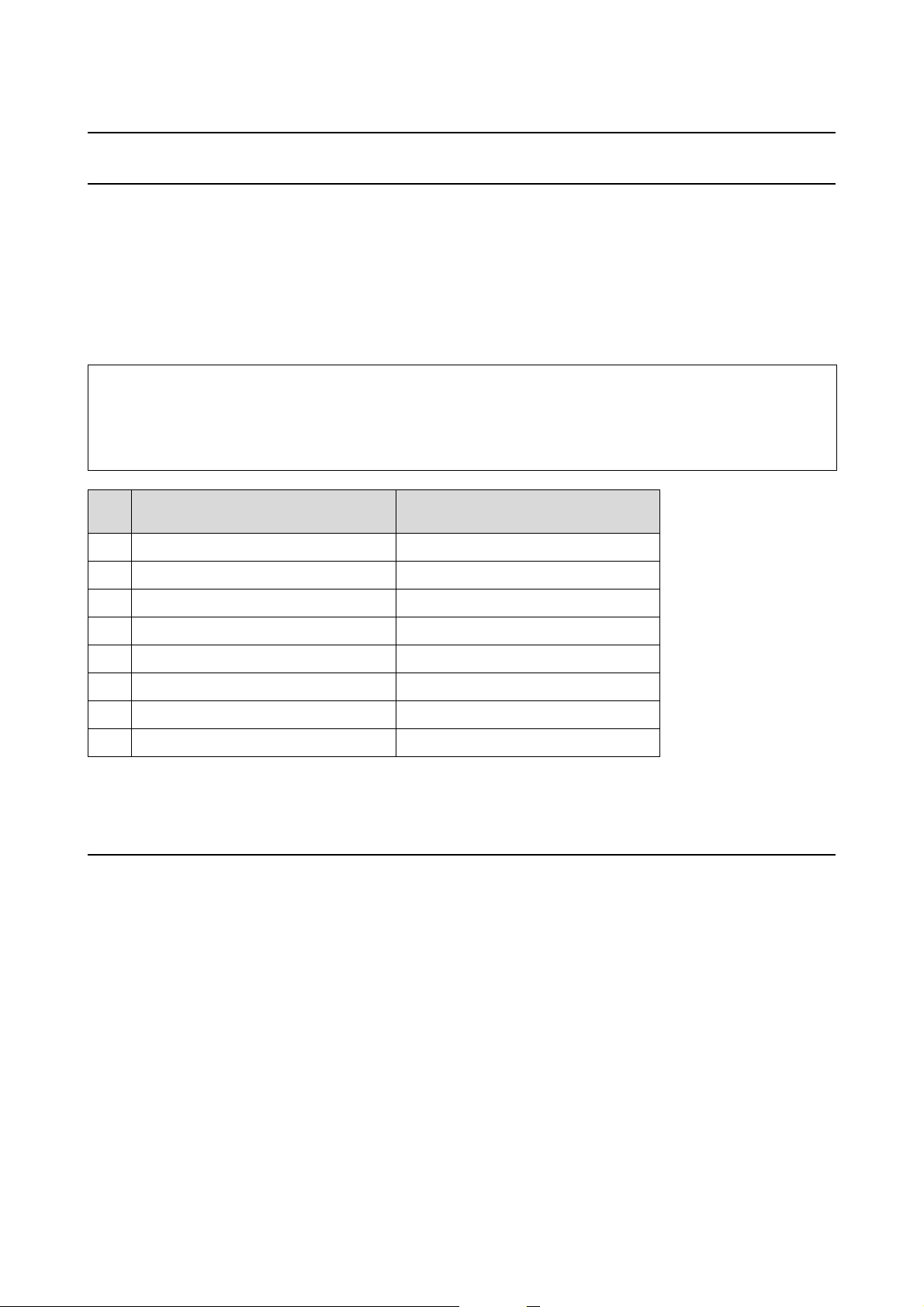
WP4511/4515/4521/4525/4530/4531/4535/4540/4545 Руководство пользователя
Копирование
Копирование
Выбор бумаги
Перед печатью настройте параметры бумаги. От выбранного типа бумаги зависит то, как будут выглядеть
отпечатки.
Примечание:
O В различных регионах в наличии могут быть разные типы специальных носителей.
O За информациое об объеме загрузки обратитесь к следующему разделу.
& “Выбор лотка для загрузки в зависимости от его вместимости” на стр. 23
Если вы хотите печатать на этой
бумаге,
aПростая бумага Plain Paper (Простая бумага)
b Epson Bright White Ink Jet Paper Plain Paper (Простая бумага)
c Epson Matte PaperHeavyweight Matte (Матовая)
d Epson Premium Glossy Photo Paper Prem. Glossy
e Epson Premium Semigloss Photo Paper Prem. Glossy
f Epson Photo Paper (Фотобумага Epson) Photo Paper (Фотобумага)
g Epson Glossy Photo Paper Glossy
h Epson Ultra Glossy Photo Paper Ultra Glossy
На ЖКдисплее выберите этот тип
бумаги
Копирование документов
Основные операции копирования
Кнопками l, r, u и d найдите меню, настройки или нужную вам опцию.
Загрузите бумагу.
A
& “Загрузка бумаги” на стр. 25
Расположите горизонтально оригинал.
B
& “Размещение оригиналов” на стр. 33
Войдите в режим r Copy (Копирование).
C
Задайте количество копий.
D
Настройте интенсивность.
E
Войдите в x Menu (Меню).
F
94
Page 95

WP4511/4515/4521/4525/4530/4531/4535/4540/4545 Руководство пользователя
Копирование
Выберите Paper and Copy Settings (Настройки бумаги и копир-я).
G
Настройте параметры копирования.
H
Для WP-4540/WP-4545:
I
Чтобы завершить настройку, нажмите OK.
Для WP-4511/WP-4515/WP-4521/WP-4525/WP-4530/WP-4531/WP-4535:
Чтобы завершить настройку, нажмите x Menu (Меню).
Чтобы начать копирование, нажмите на одну из кнопок x Start (Старт).
J
Двустороннее копирование
При двустороннем копировании вы можете создавать двустороннии или односторонние копии с
двусторонних либо односторонних оригиналов.
Следуйте инструкциям, чтобы выполнить двустороннее копирование. Кнопками l, r, u и d найдите меню,
настройки или нужную вам опцию.
Загрузите бумагу.
A
& “Загрузка бумаги” на стр. 25
Расположите горизонтально оригинал.
B
& “Размещение оригиналов” на стр. 33
Войдите в режим r Copy (Копирование).
C
Задайте количество копий.
D
Настройте интенсивность.
E
Войдите в x Menu (Меню).
F
Выберите Paper and Copy Settings (Настройки бумаги и копир-я).
G
Выберите 2-Sided Copying (Двухсторонняя печать).
H
Выберите тип двустороннего копирования.
I
Параметр Описание
1>1Sided (1>с одной
стороны)
1>2Sided (2>
двухсторонних копии)
2>1Sided (2>
двухсторонних копии)
2>2Sided (2>
двухсторонних копии)
Обычное копирование.
Два односторонних оригинала распечатываются на двух сторонах одного листа
бумаги.
Каждая сторона двустороннего оригинала напечатана на каждой стороне
одного листа бумаги.
Каждая сторона двустороннего оригинала распечатывается на отдельном листе
бумаги.
95
Page 96

WP4511/4515/4521/4525/4530/4531/4535/4540/4545 Руководство пользователя
Копирование
Выполните подходящие настройки для параметра Document Orientation (Ориентация
J
документа), Binding Direction (Направление переплета) или Binding Margin (Поля
переплета).
Параметр Описание
Document Orientation
(Ориентация
документа)
Binding Direction
(Направление
переплета)
Binding Margin (Поля
переплета)
Для WP-4540/WP-4545:
K
Чтобы завершить настройку, нажмите OK.
Для WP-4511/WP-4515/WP-4521/WP-4525/WP-4530/WP-4531/WP-4535:
Чтобы завершить настройку, нажмите x Menu (Меню).
Чтобы начать копирование, нажмите на одну из кнопок x Start (Старт).
Укажите ориентацию ваших оригиналов.
Эта настройка недоступна, если были выполнены следующие настройки.
2"Sided Copying (Двухсторонняя печать) 2>2"Sided (2>двухсторонних копии) или
2"Sided Copying (Двухсторонняя печать) 1>1"Sided (1>с одной стороны), когда
для параметра Layout (Макет) выбрано With Border (С полями)
Укажите направление переплета ваших оригиналов. Этот параметр доступен,
только если выбрано 2>1"Sided (2>копии с одной стороны).
Укажите поля переплета для ваших отпечатков. Этот параметр доступен, только
если выбрано 1>2"Sided (2>копии с одной стороны).
L
Подбор копий
С помощью функции подбора несколько копий нескольких страниц документа печатаются по порядку и
сортируются.
Следуйте инструкциям, чтобы выполнить подбор копий. Кнопками l, r, u и d найдите меню, настройки
или нужную вам опцию.
Загрузите бумагу.
A
& “Загрузка бумаги” на стр. 25
Расположите горизонтально оригинал.
B
& “Размещение оригиналов” на стр. 33
Войдите в режим r Copy (Копирование).
C
Задайте количество копий.
D
Настройте интенсивность.
E
Войдите в x Menu (Меню).
F
Выберите Paper and Copy Settings (Настройки бумаги и копир-я).
G
Выберите Collate Copying (Разобрать по копиям).
H
Выберите On (Вкл.).
I
96
Page 97

WP4511/4515/4521/4525/4530/4531/4535/4540/4545 Руководство пользователя
Копирование
Для WP-4540/WP-4545:
J
Чтобы завершить настройку, нажмите OK.
Для WP-4511/WP-4515/WP-4521/WP-4525/WP-4530/WP-4531/WP-4535:
Чтобы завершить настройку, нажмите x Menu (Меню).
Чтобы начать копирование, нажмите на одну из кнопок x Start (Старт).
K
Шаблон копирования
С функцией шаблона копирования вы можете скопировать два односторонних оригинала на одну
страницу.
Для выполнения этого типа копирования сделайте следующее. Кнопками l, r, u и d найдите меню,
настройки или нужную вам опцию.
Загрузите бумагу.
A
& “Загрузка бумаги” на стр. 25
Расположите горизонтально оригинал.
B
& “Размещение оригиналов” на стр. 33
Войдите в режим r Copy (Копирование).
C
Войдите в x Menu (Меню).
D
Выберите Paper and Copy Settings (Настройки бумаги и копир-я).
E
Выберите Layout (Макет).
F
Выберите 2-up Copy (2 на 1).
G
Для WP-4540/WP-4545:
H
Чтобы завершить настройку, нажмите OK.
Для WP-4511/WP-4515/WP-4521/WP-4525/WP-4530/WP-4531/WP-4535:
Чтобы завершить настройку, нажмите x Menu (Меню).
Чтобы начать копирование, нажмите на одну из кнопок x Start (Старт).
I
Список меню режима копирования
За списком меню режима копирования обратитесь к этому разделу.
& “Список меню режима Copy (Копирование)” на стр. 119
97
Page 98

WP4511/4515/4521/4525/4530/4531/4535/4540/4545 Руководство пользователя
Факс
Факс
О приложении FAX Utility
FAX Utility – это приложение, позволяющее напрямую без печати передавать по факсу различные данные
(например, документы, рисунки, таблицы), созданные в текстовых и графических редакторах. Кроме того,
эта утилита позволяет сохранять полученные факсы в компьютер в виде файла PDF. Таким образом, вы
можете проверить полученные факсы и напечатать только те, которые необходимо. Воспользуйтесь
следующей процедурой, чтобы запустить приложение.
Windows
Щелкните кнопку пуска (Windows 7 или Vista) либо щелкните Start (Пуск) (Windows XP), перейдите в All
Programs (Все программы), выберите Epson Software и затем щелкните FAX Utility. (Сервер ОС не
поддерживается.)
Mac OS X
Щелкните System Preference, щелкните Print & Fax и затем в списке Printer выберите FAX (ваш
принтер). Затем щелкните Open Print Queue (Mac OS X 10.5) или Print Queue (Mac OS X 10.4) и
щелкните Utility.
Примечание:
Подробнее об этом — в интерактивной справке приложения FAX Utility.
Подключение к телефонной линии
Использование телефонной линии только для факса
Подключите телефонный кабель от телефонной розетки к разъему для телефонной линии LINE.
A
Включите автоответ.
B
98
Page 99

WP4511/4515/4521/4525/4530/4531/4535/4540/4545 Руководство пользователя
Факс
Предостережение
c
Если к устройству не был подключен телефон, убедитесь, что режим автоответа включен. В
противном случае вы не сможете получать факсы.
Общая с телефоном линия
Подключите телефонный кабель от телефонной розетки к разъему для телефонной линии LINE.
A
Снимите крышку.
B
Подключите телефон или автоответчик к порту EXT.
C
99
Page 100

WP4511/4515/4521/4525/4530/4531/4535/4540/4545 Руководство пользователя
Факс
Примечание:
O См. следующее при других способах подключения.
O Подробнее см. в документации к вашим устройствам.
Подключение к DSL
a Телефонная розетка
b Разветвитель
cМодем DSL
Подключение к ISDN (один телефонный номер)
a Розетка ISDN
d Терминальный адаптер или маршрутизатор
ISDN
100
